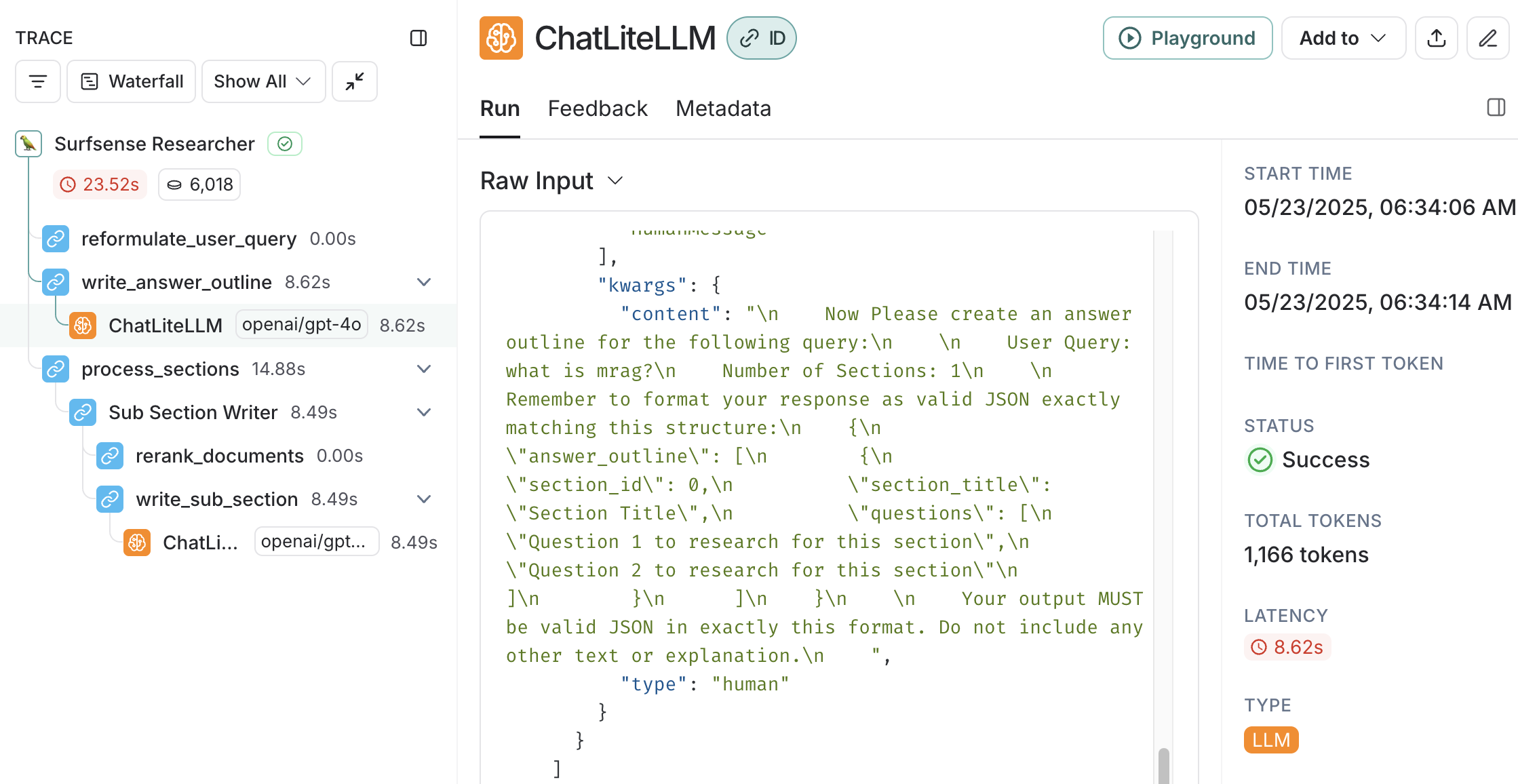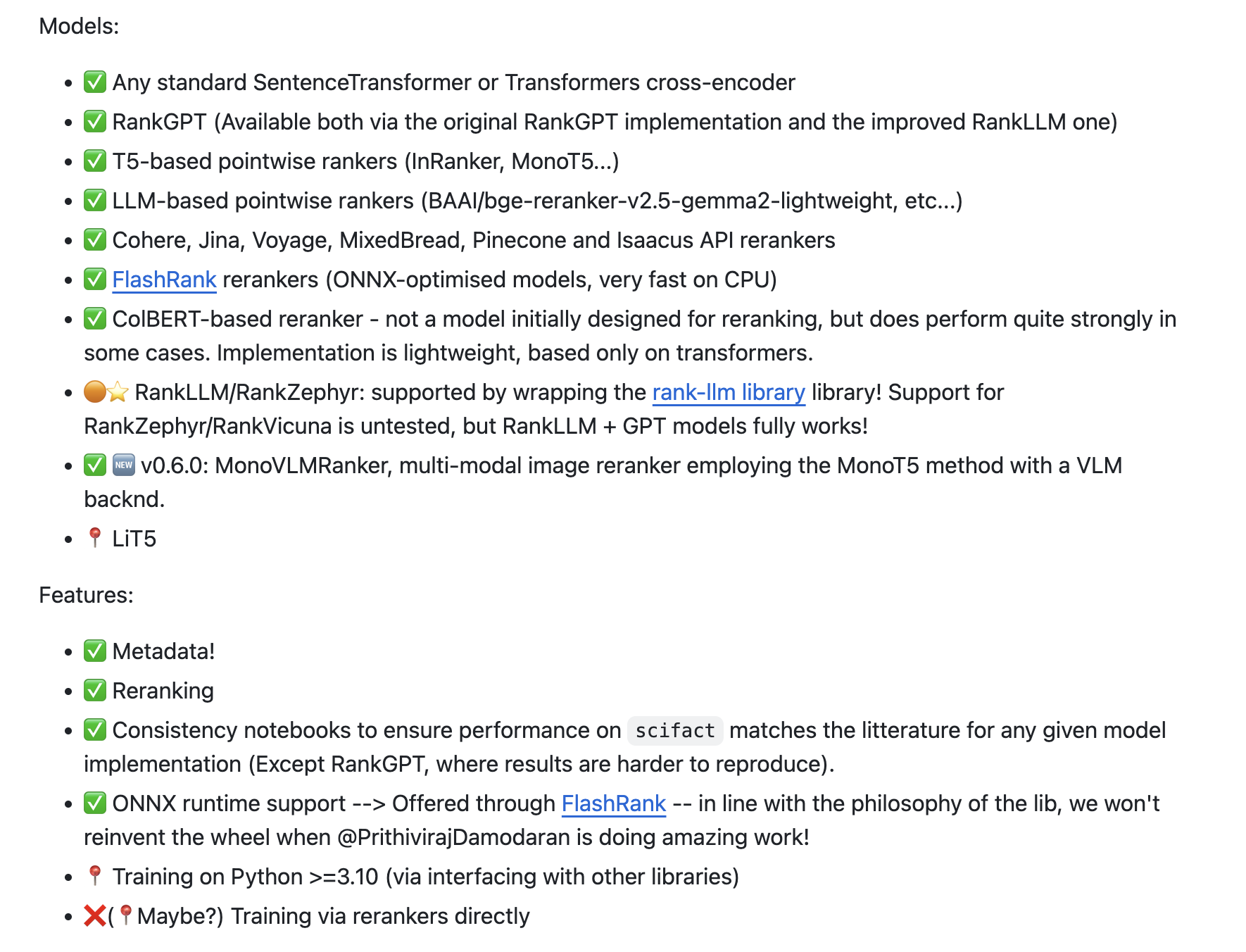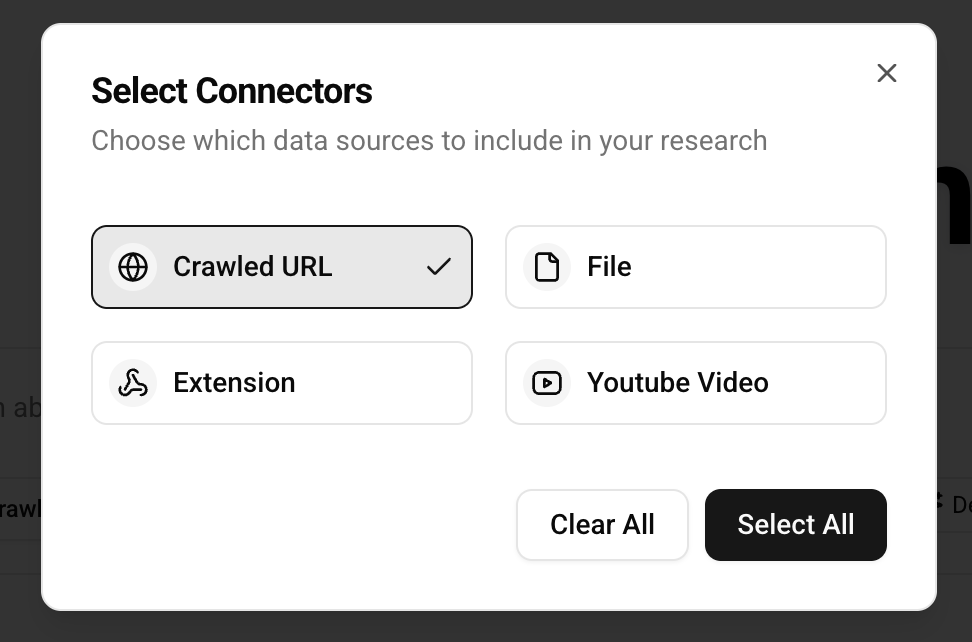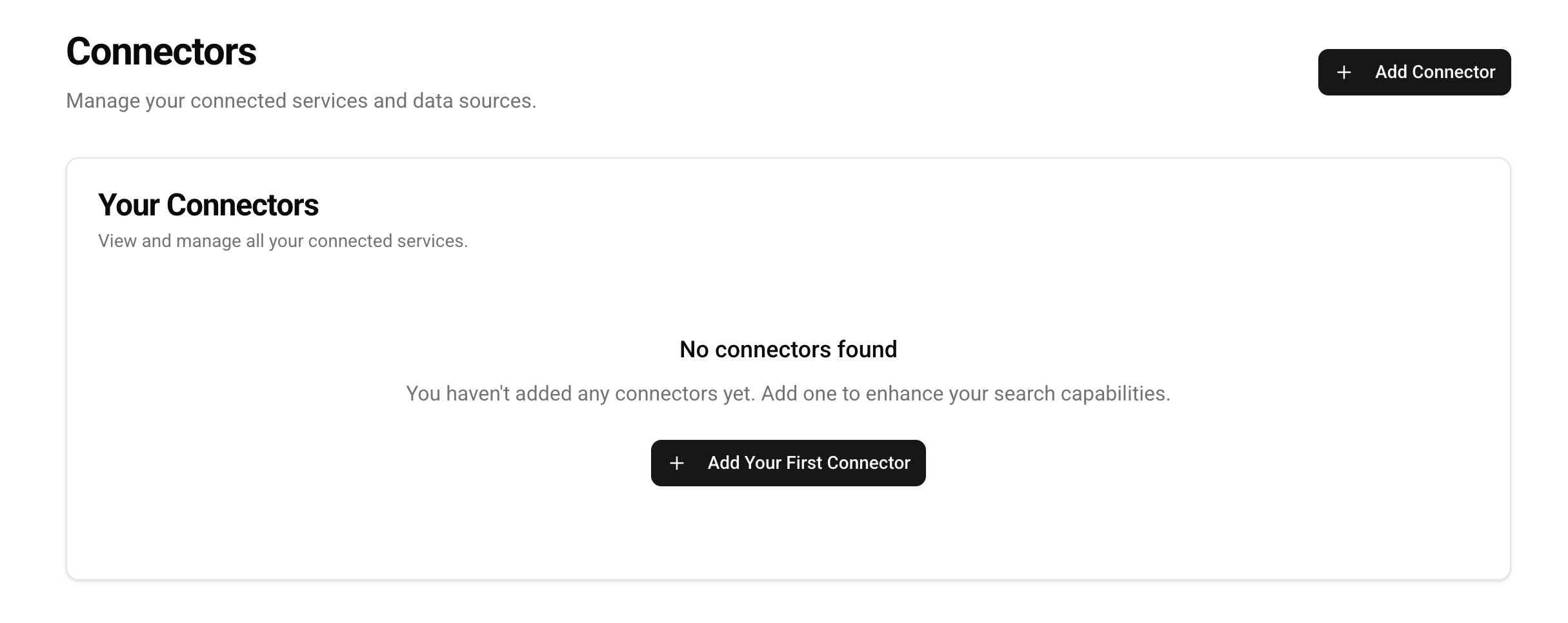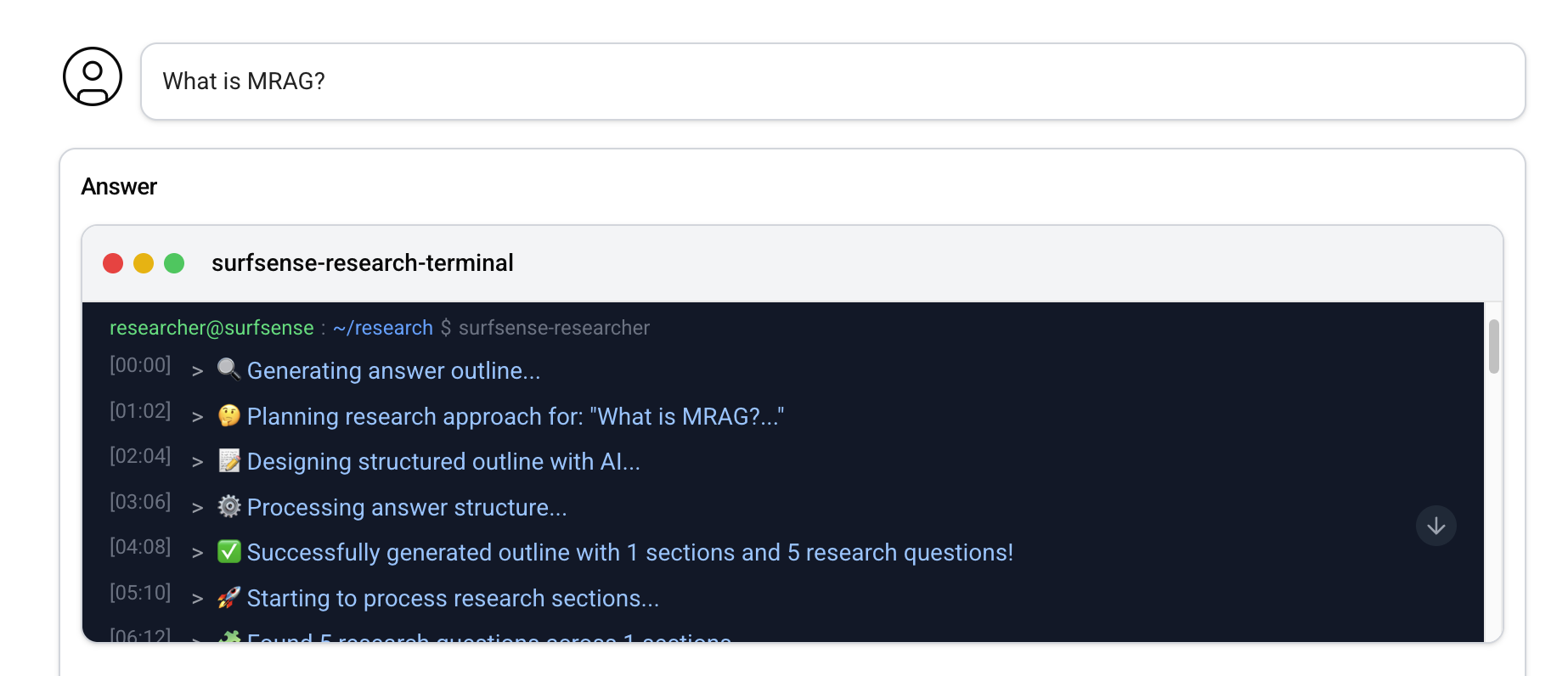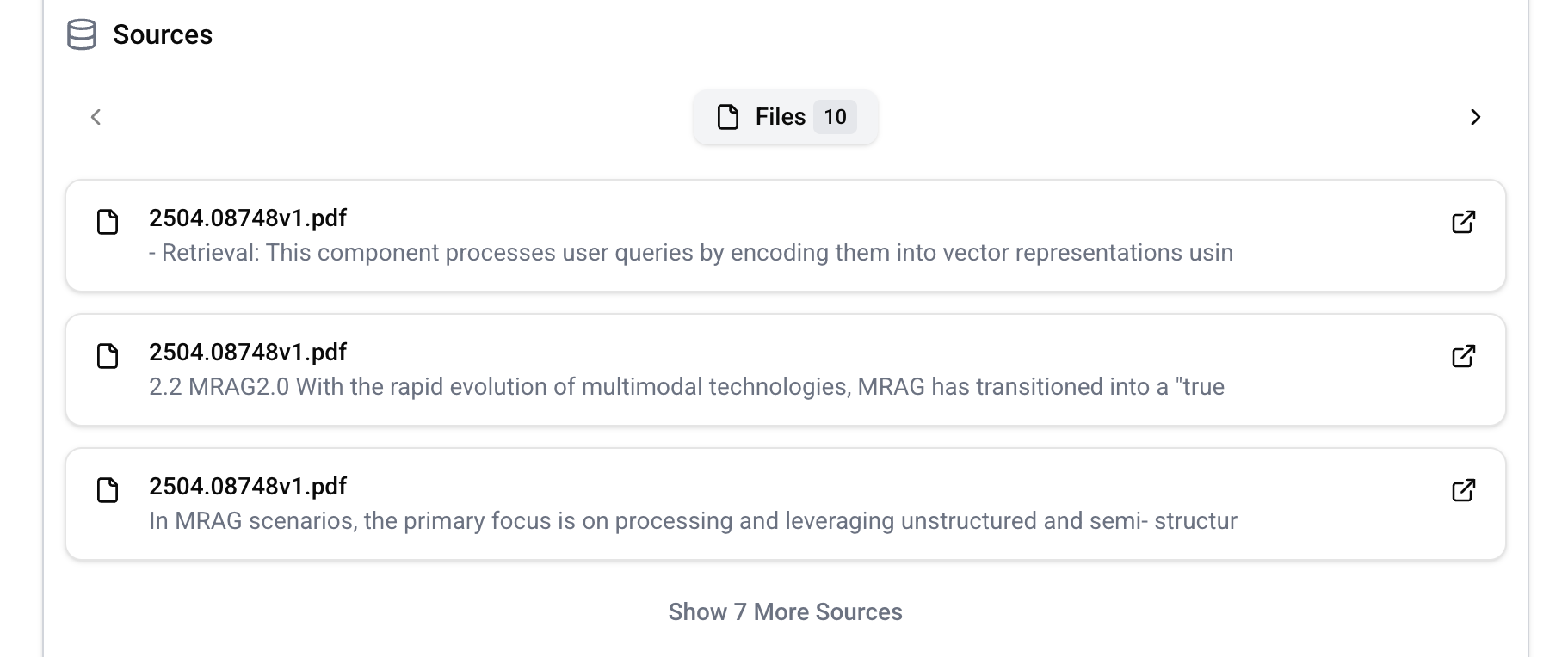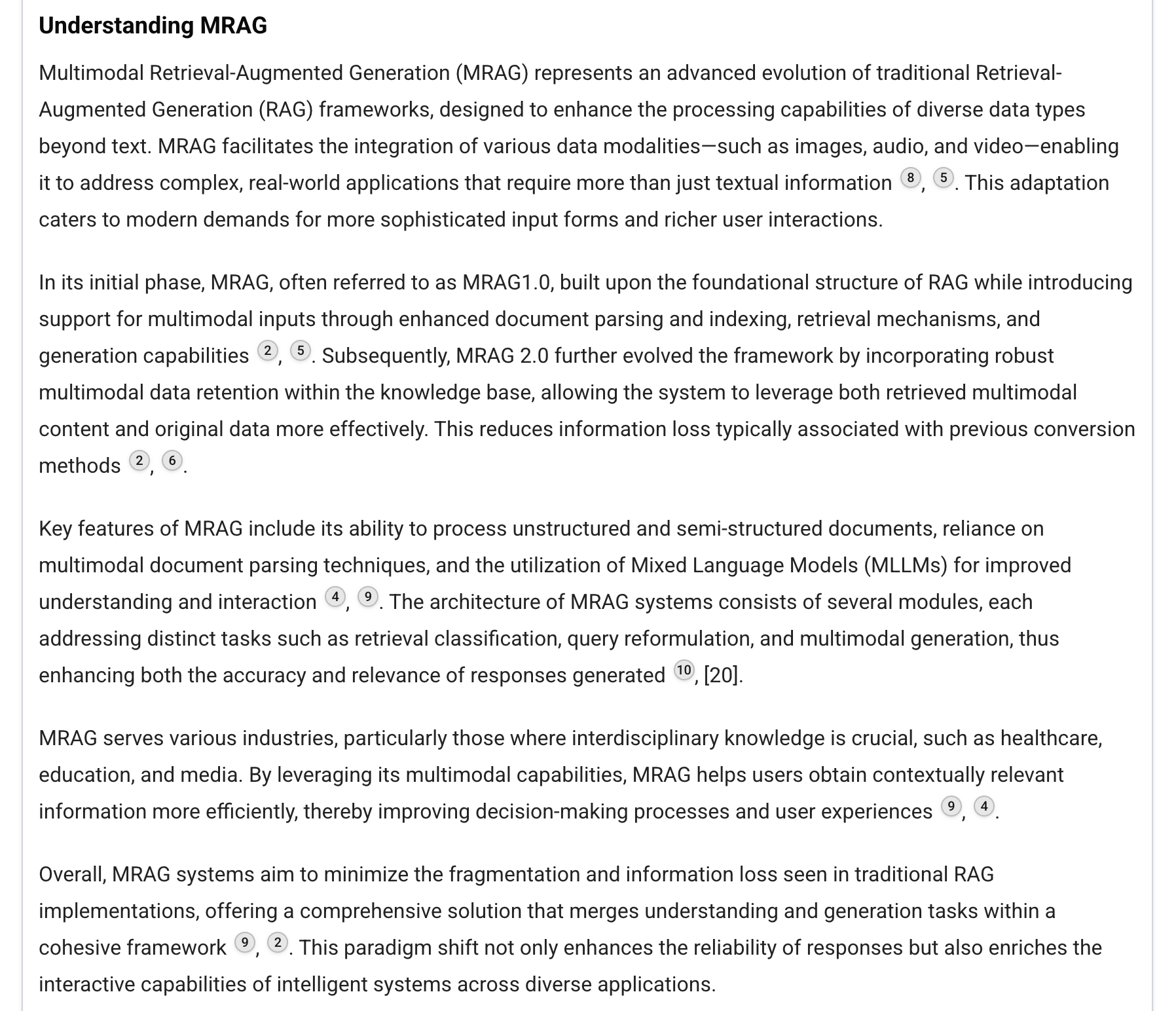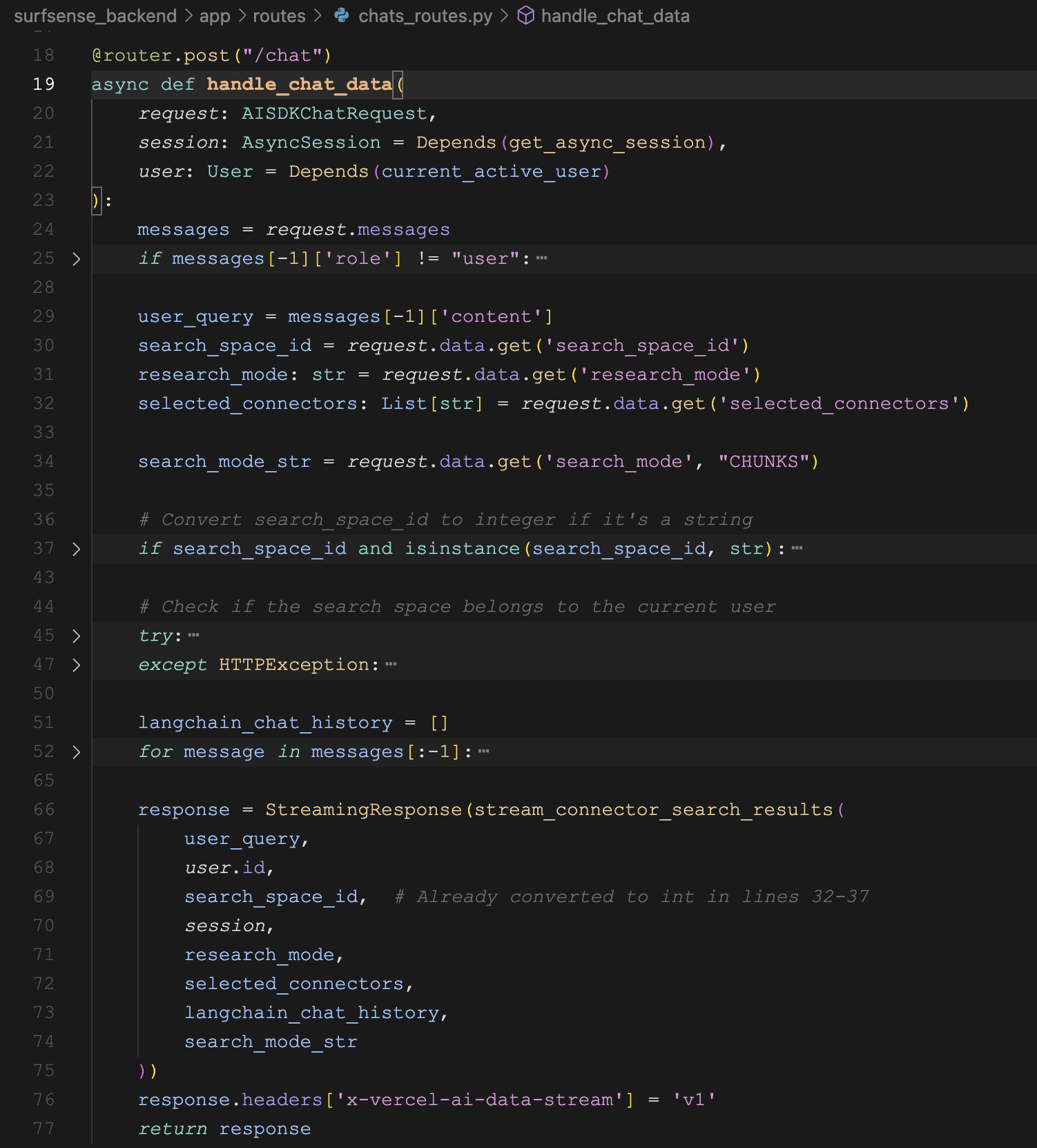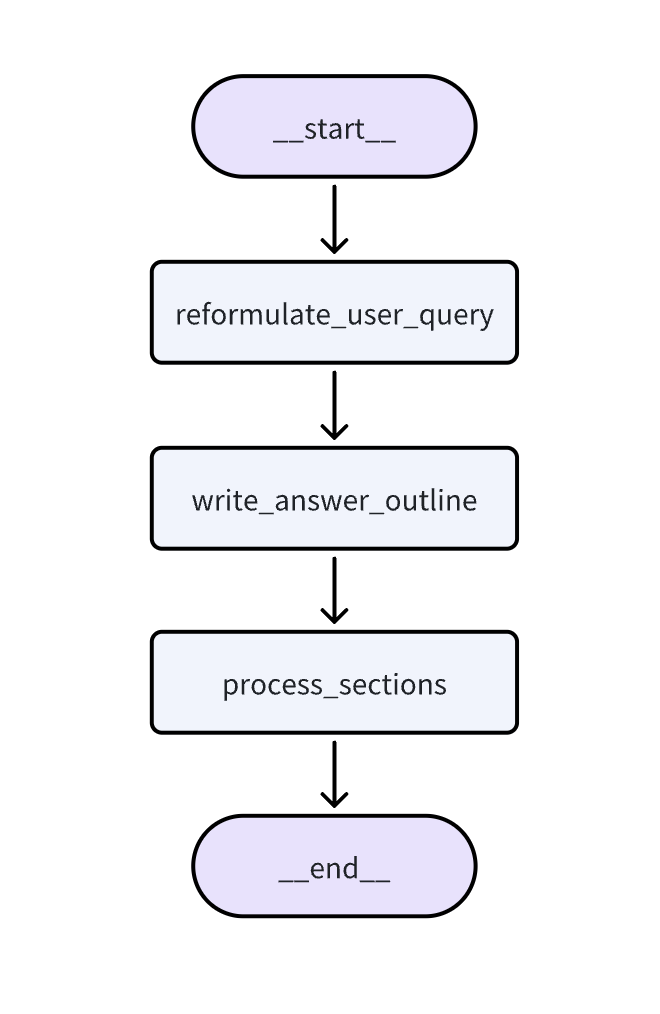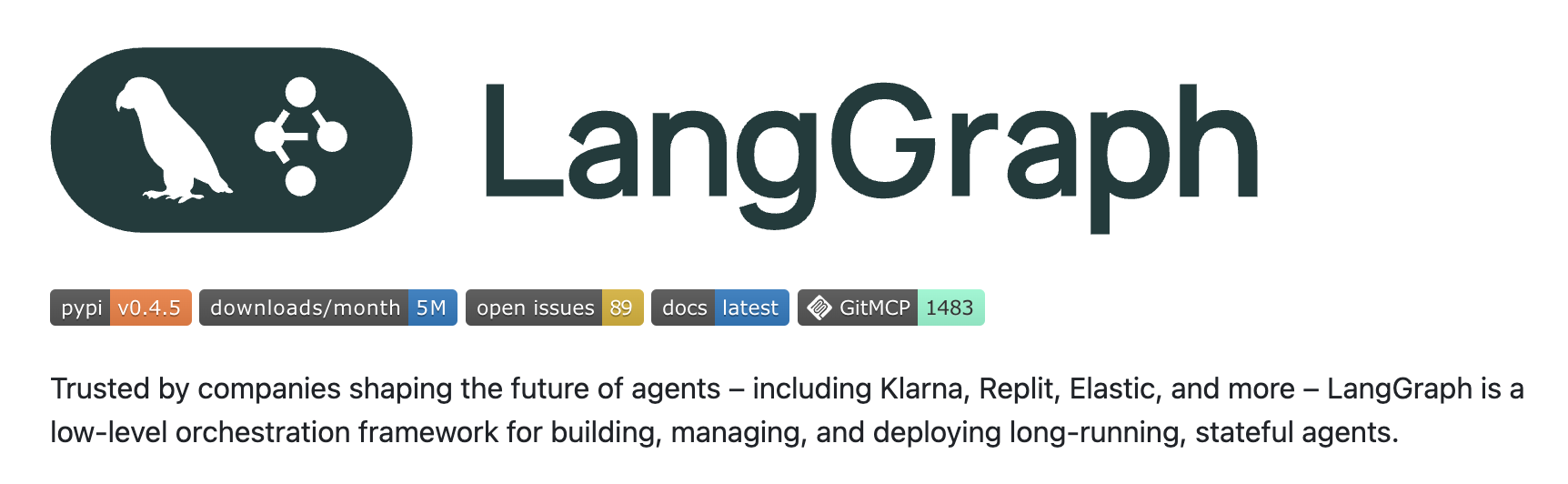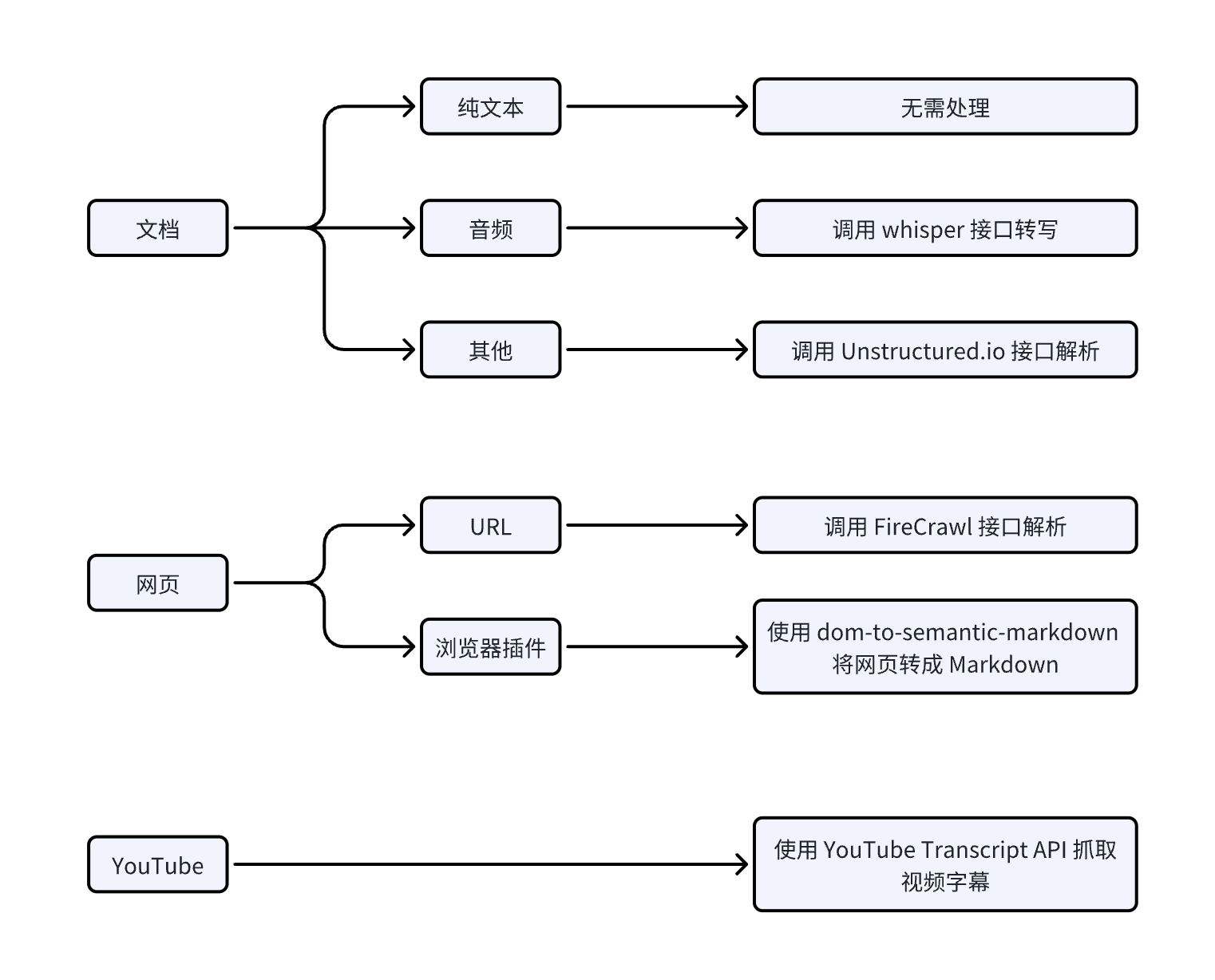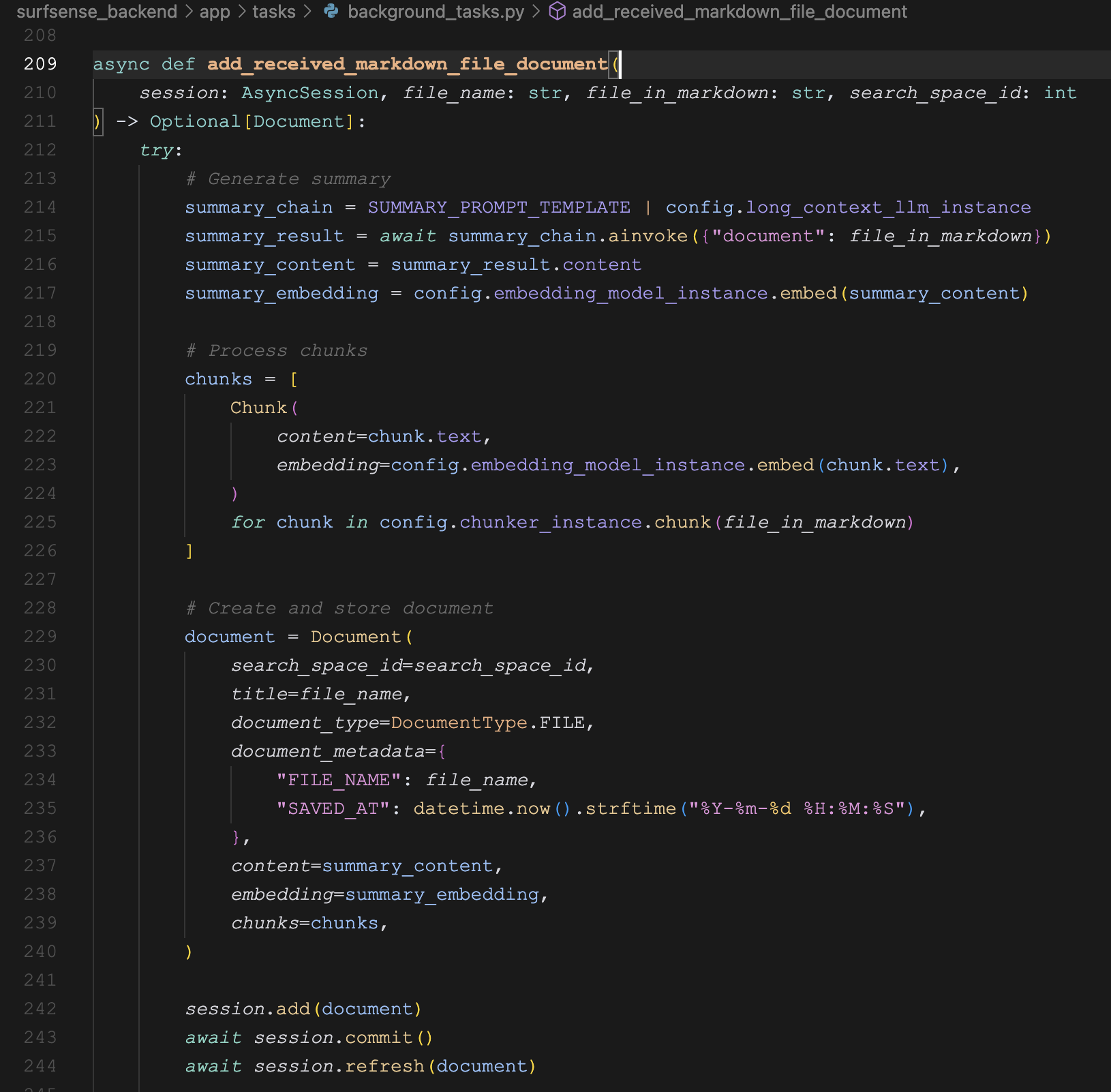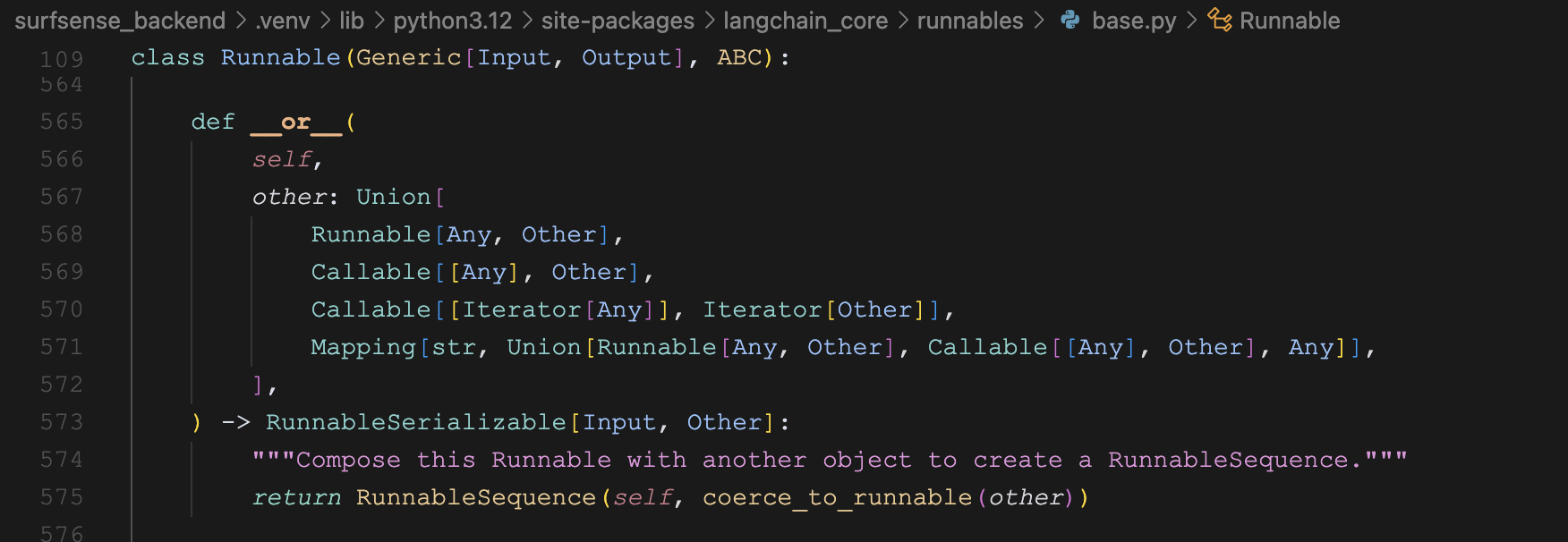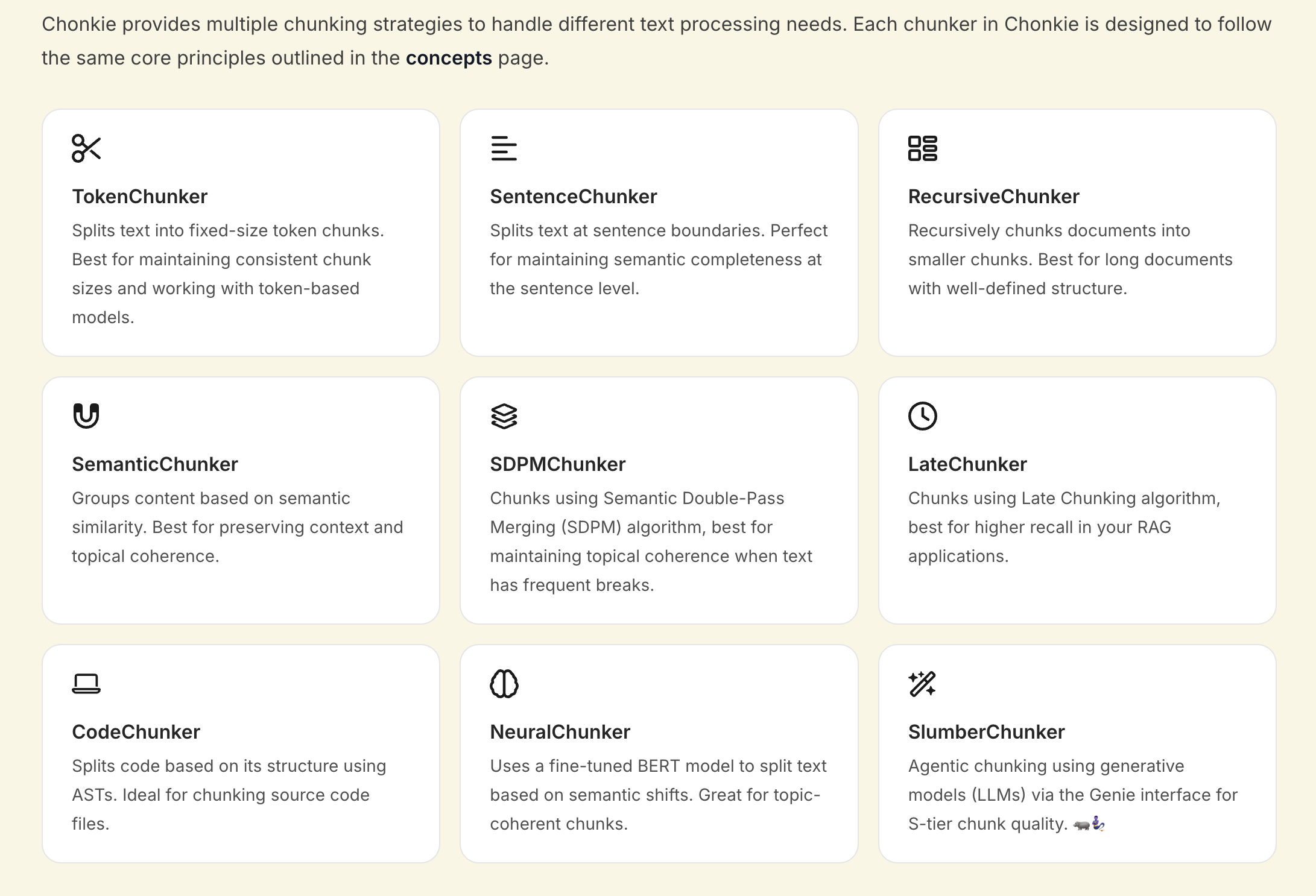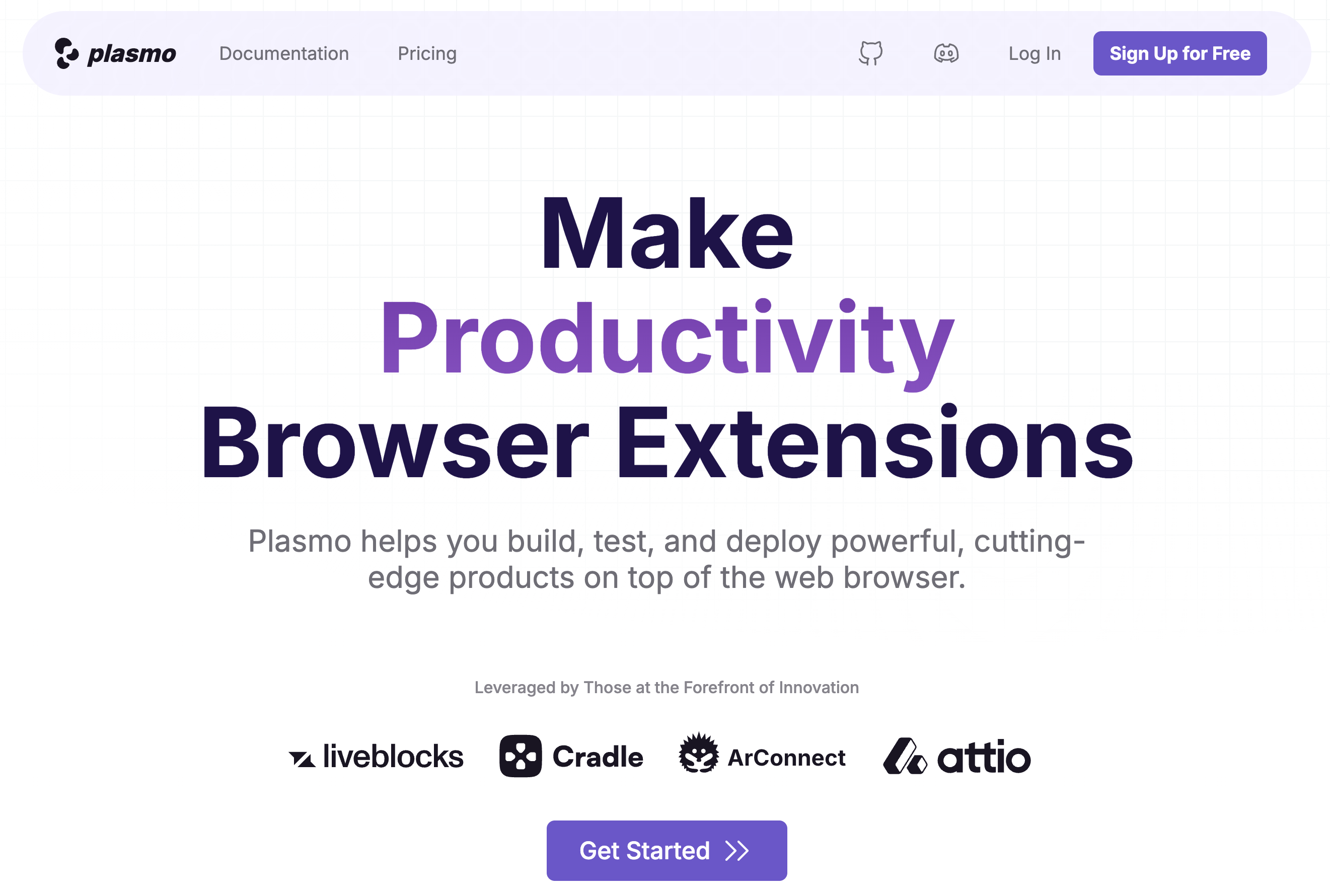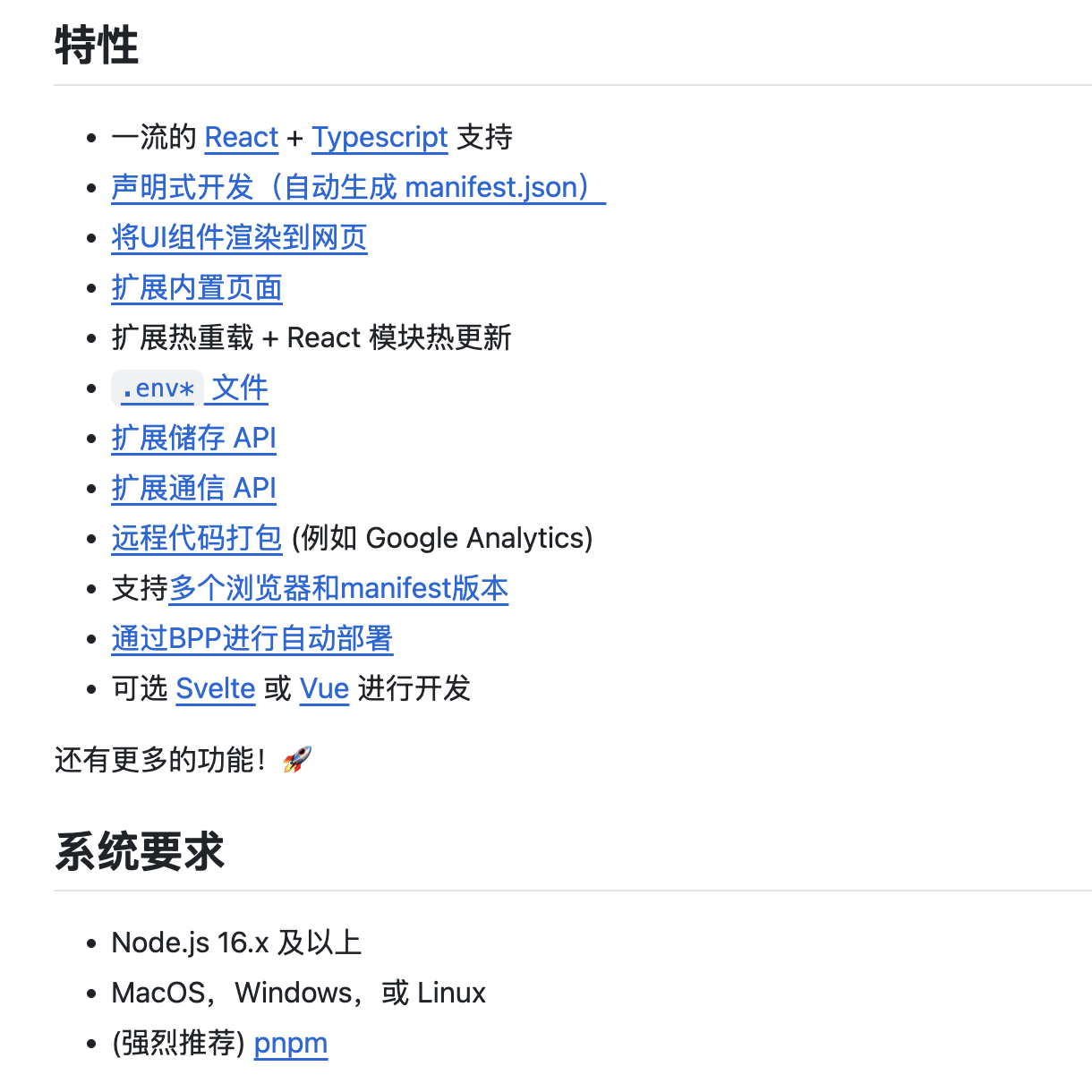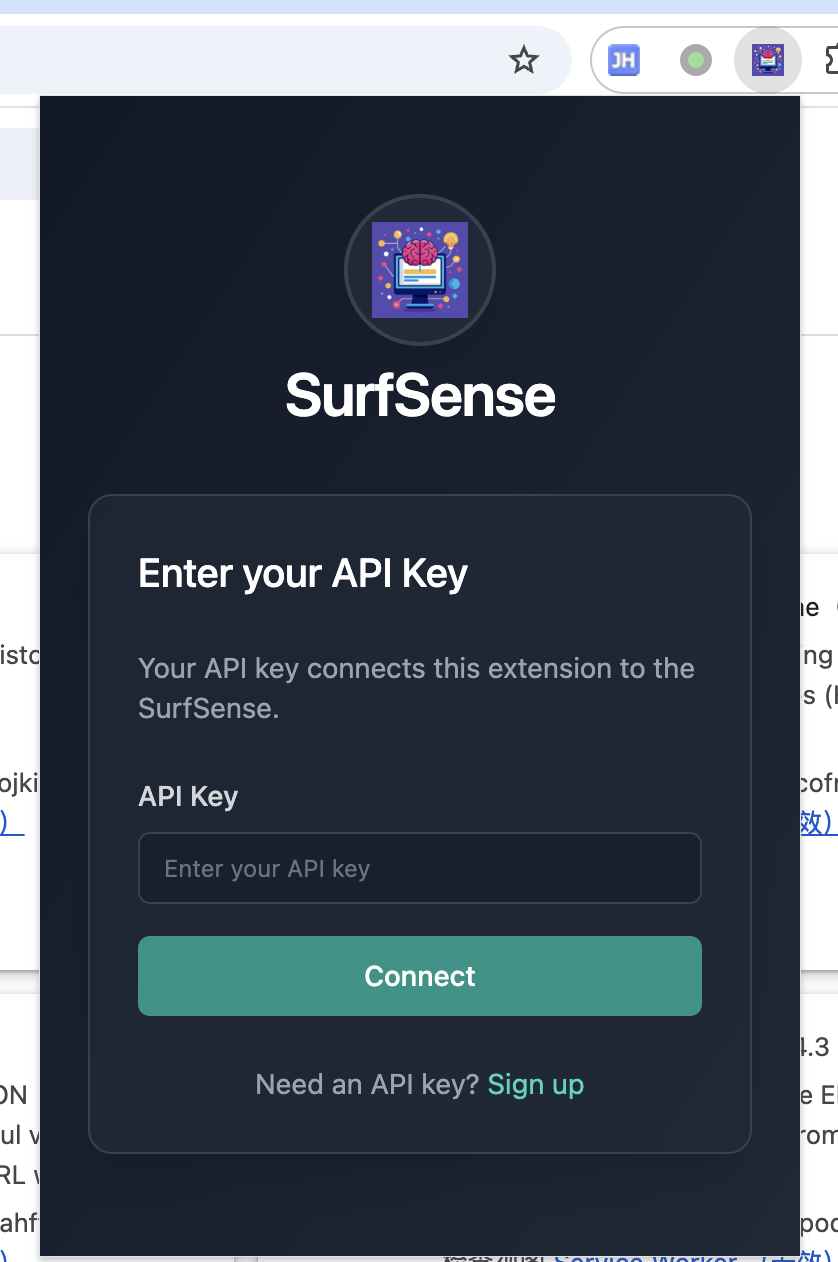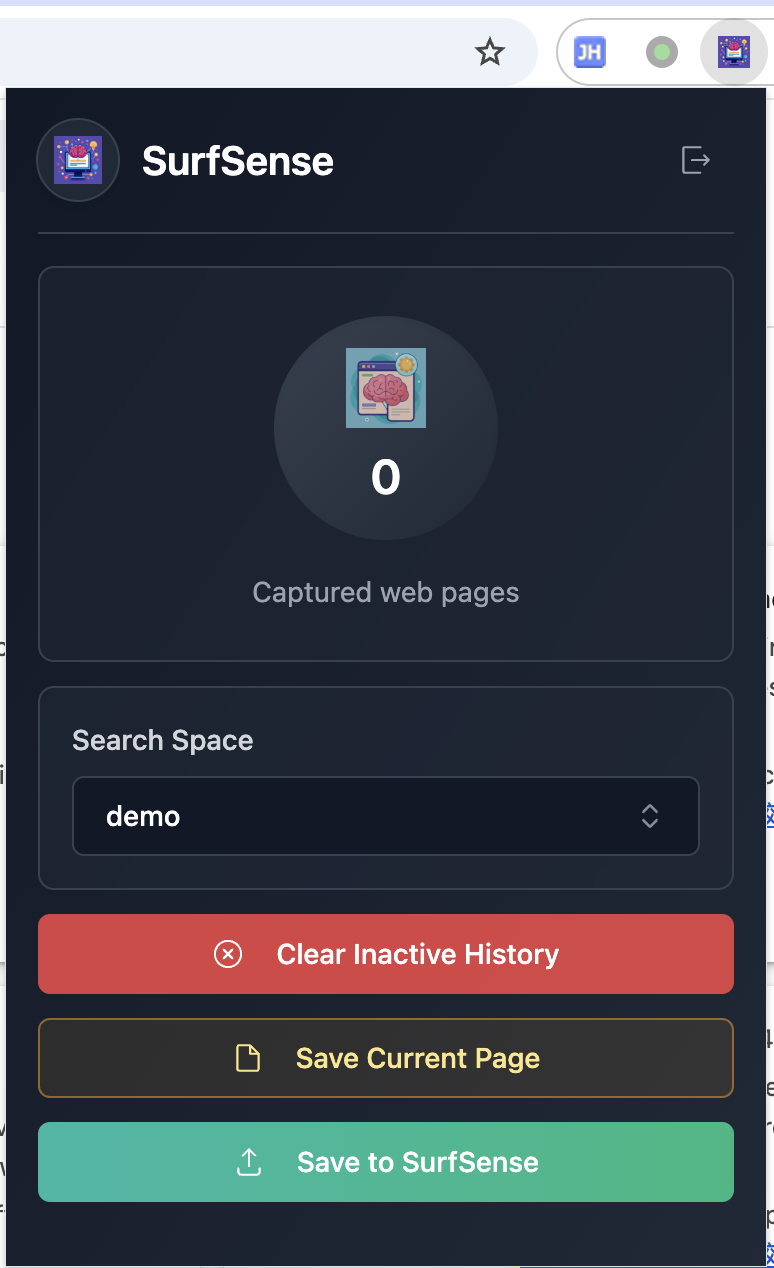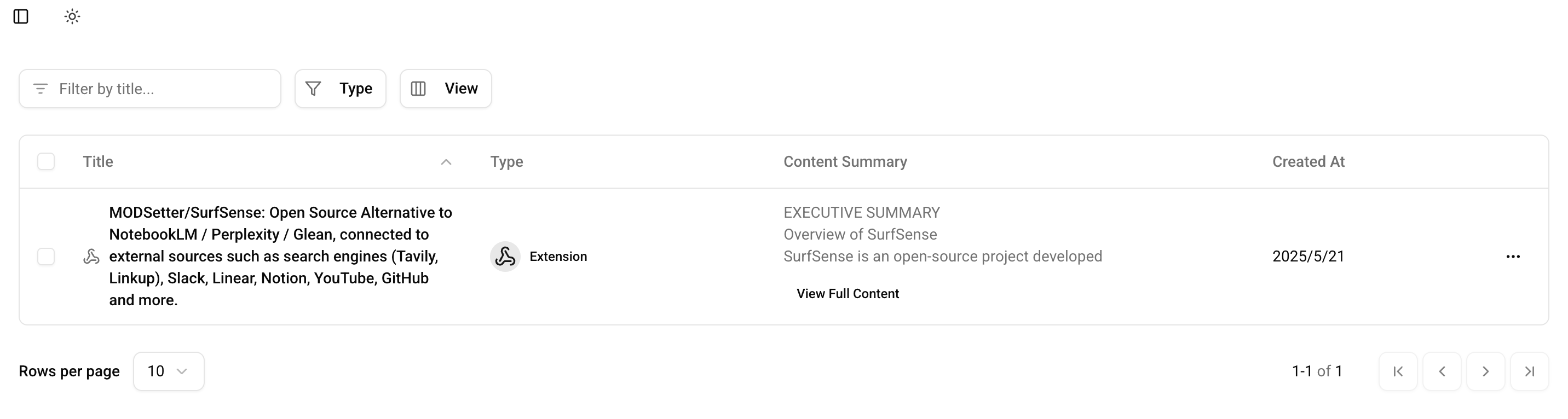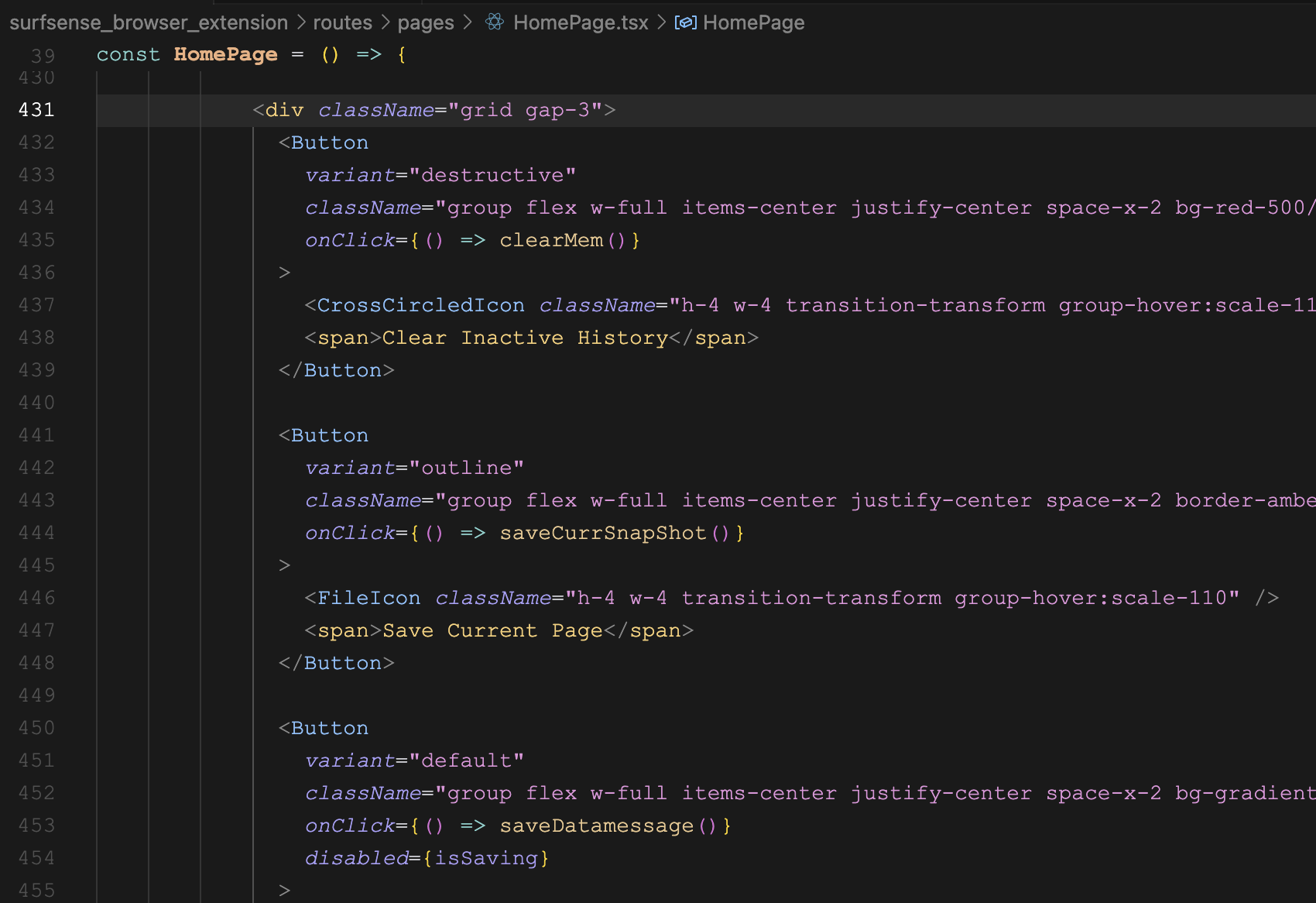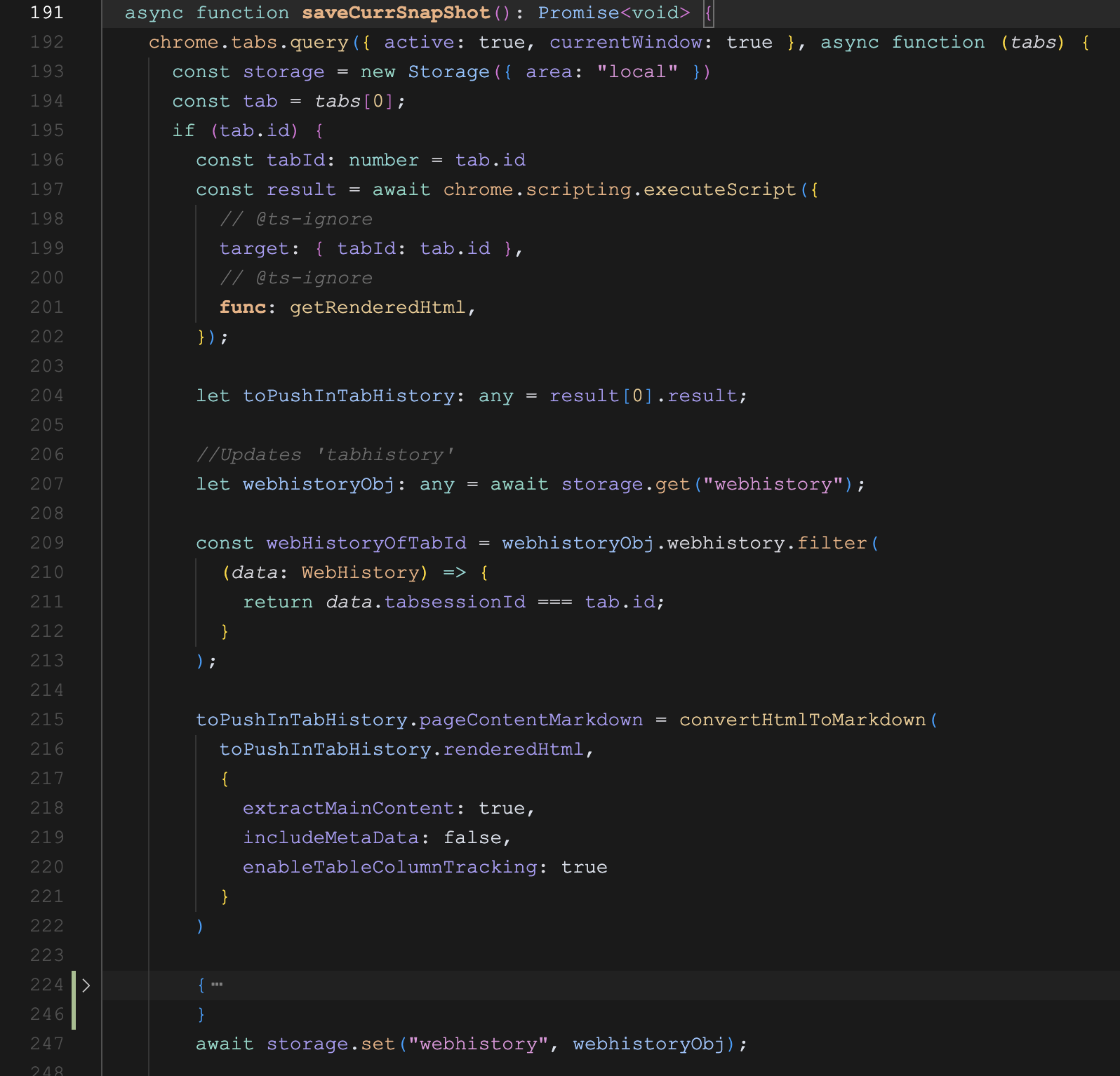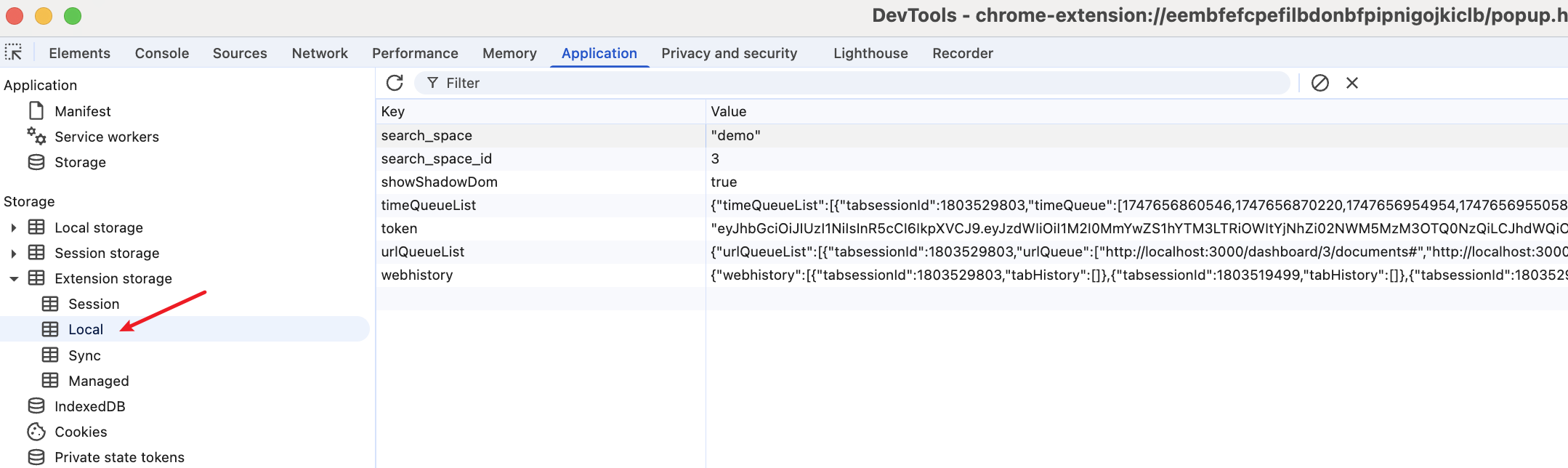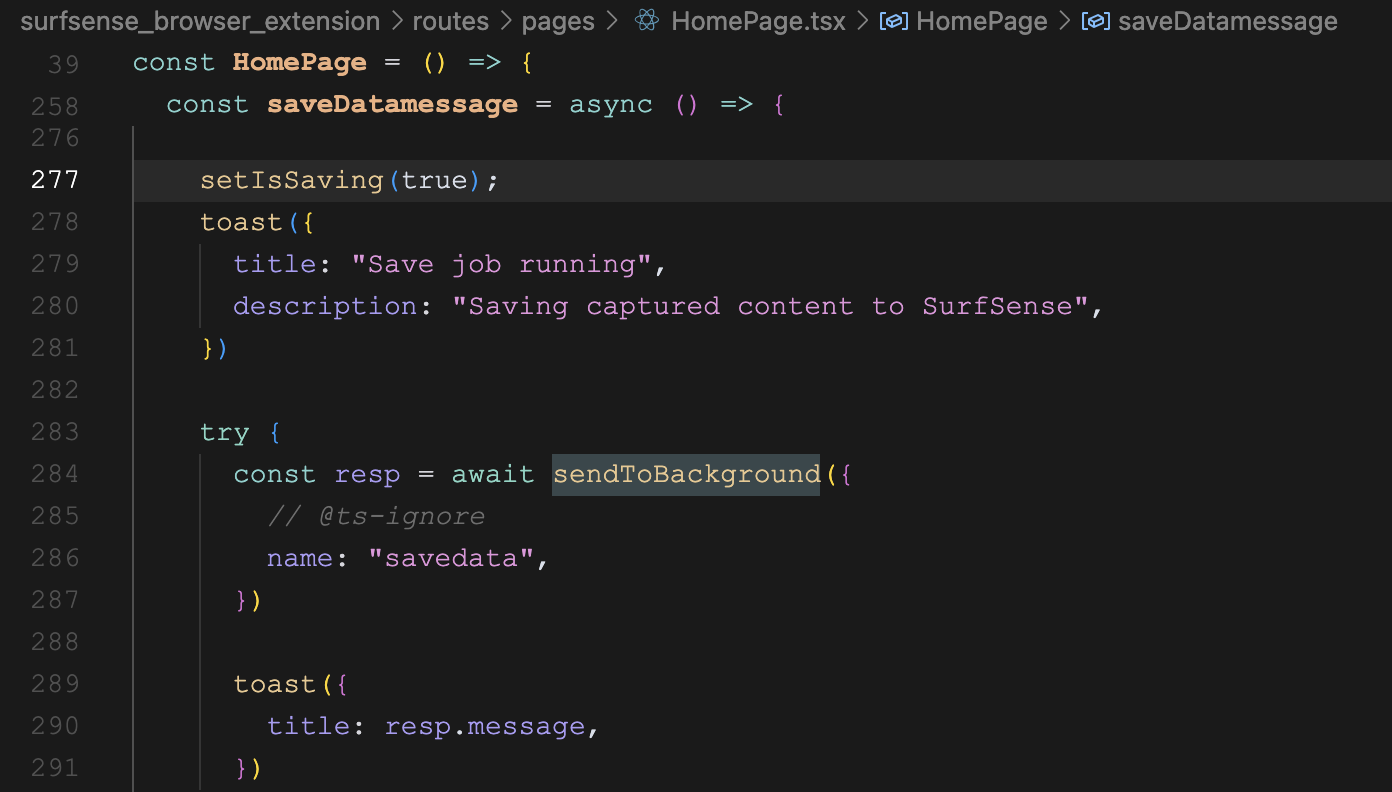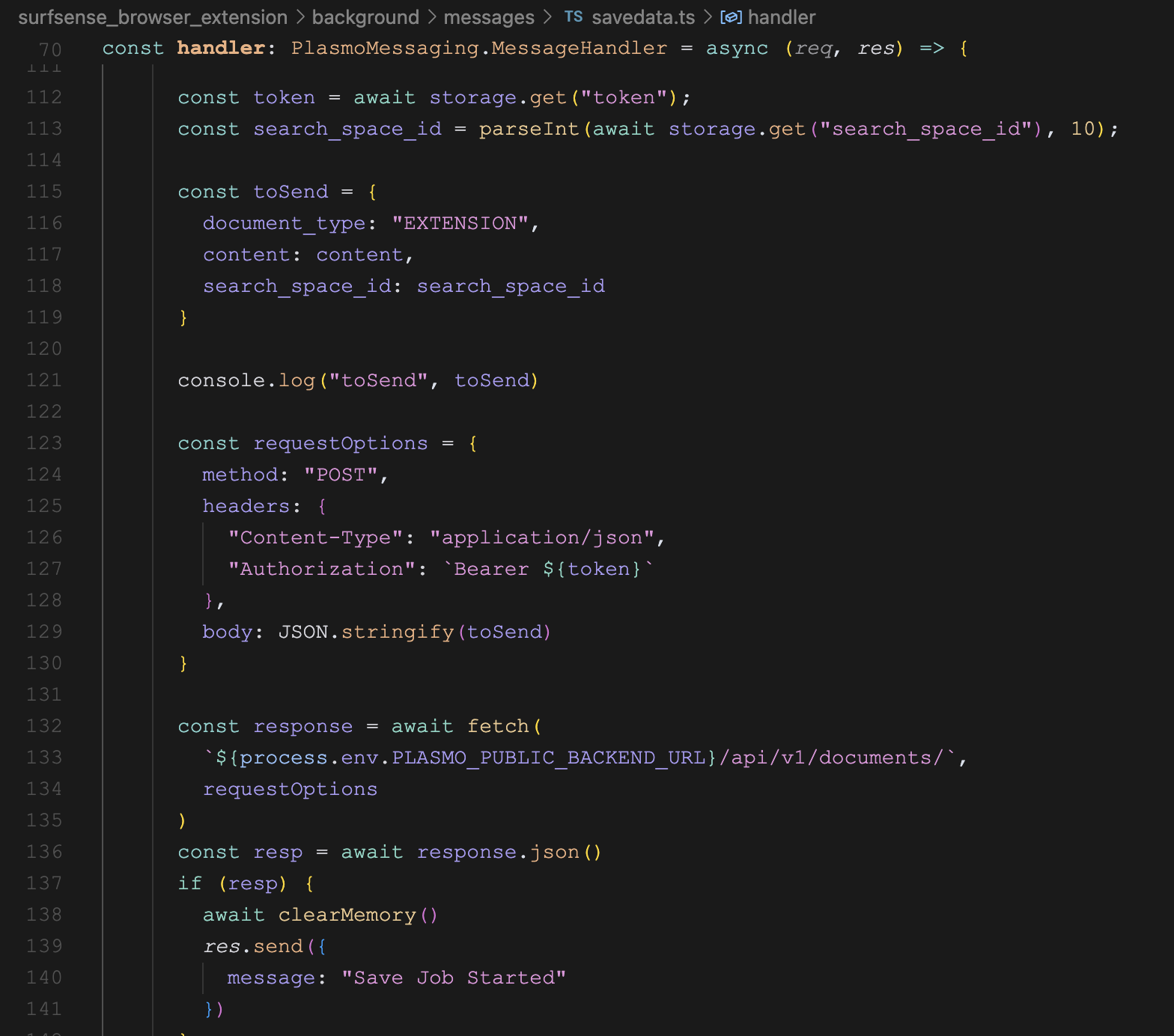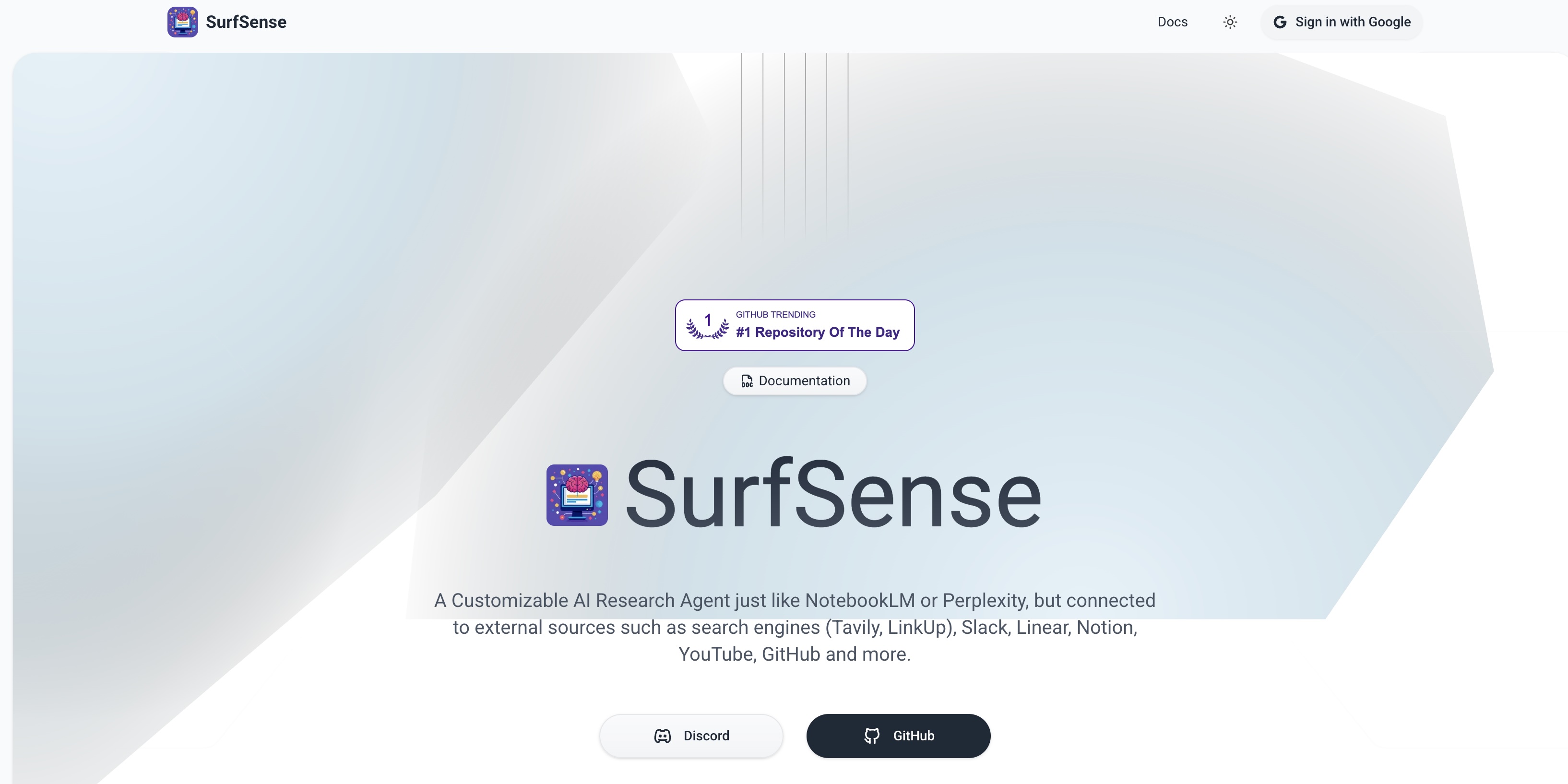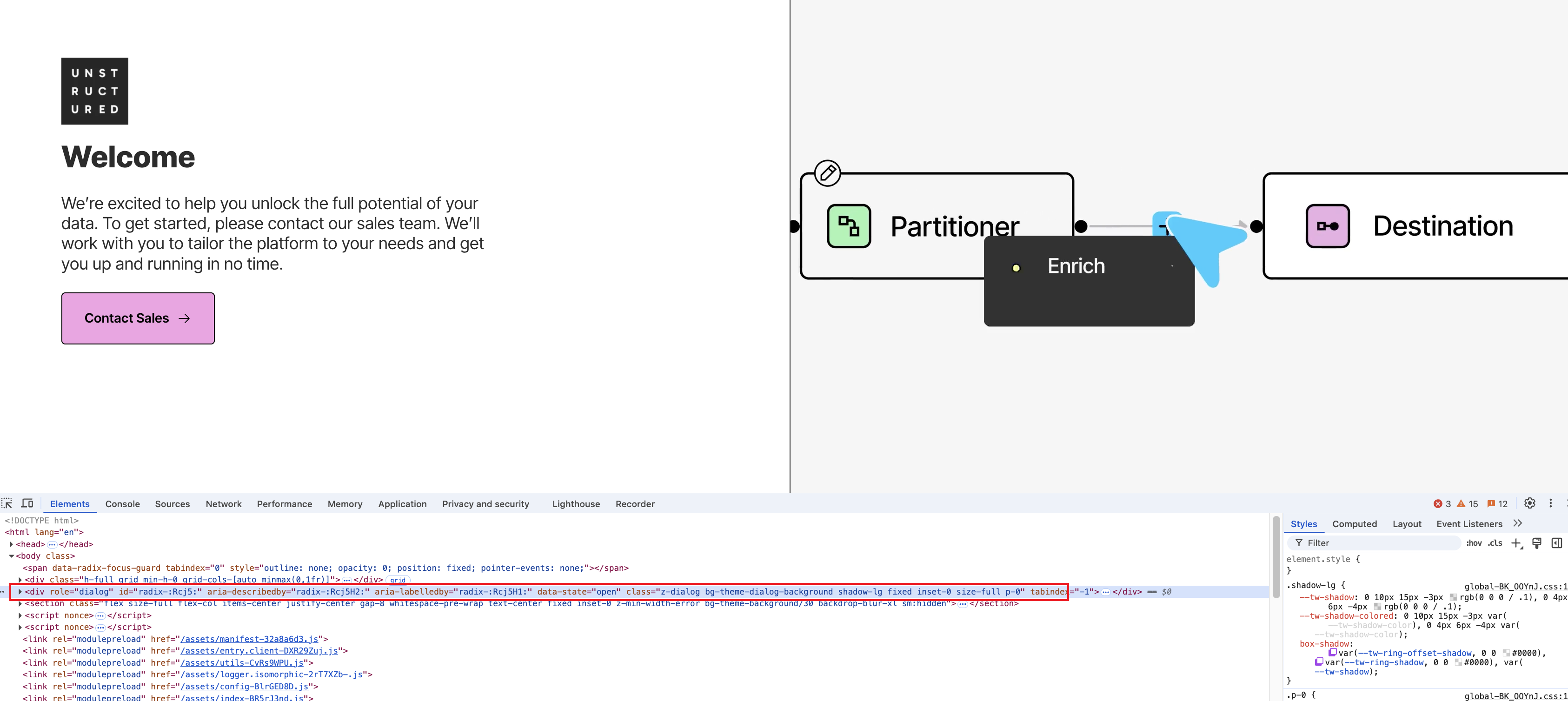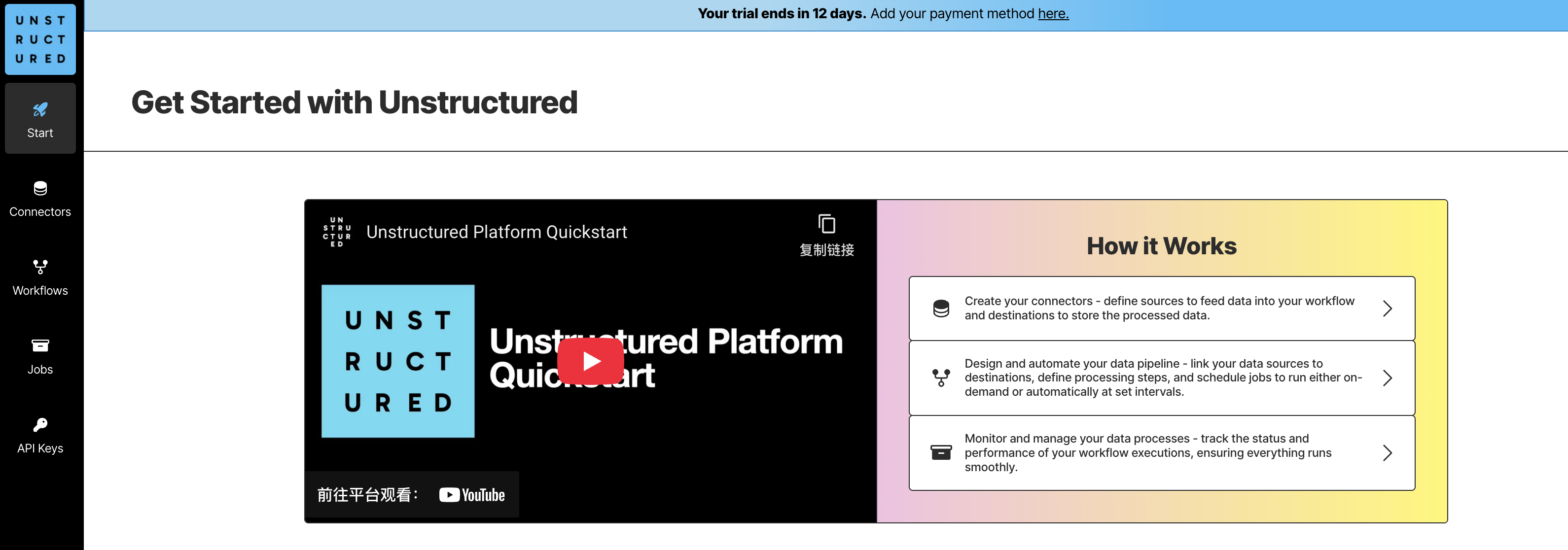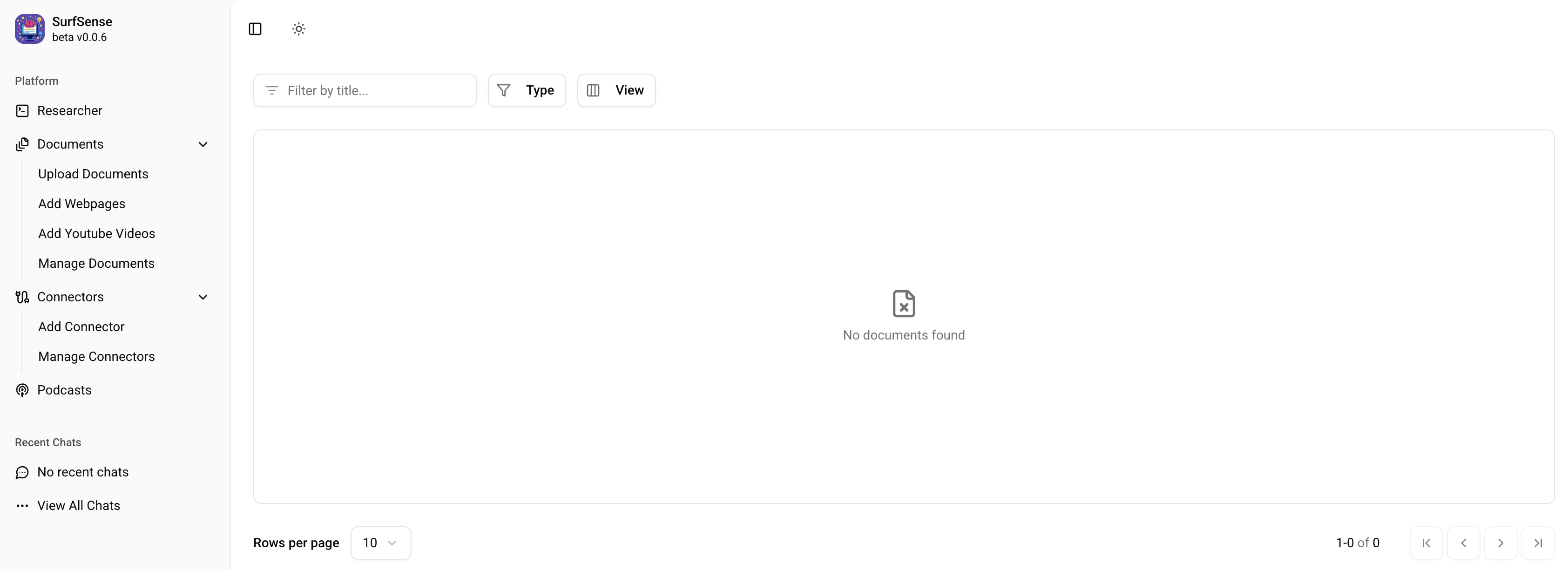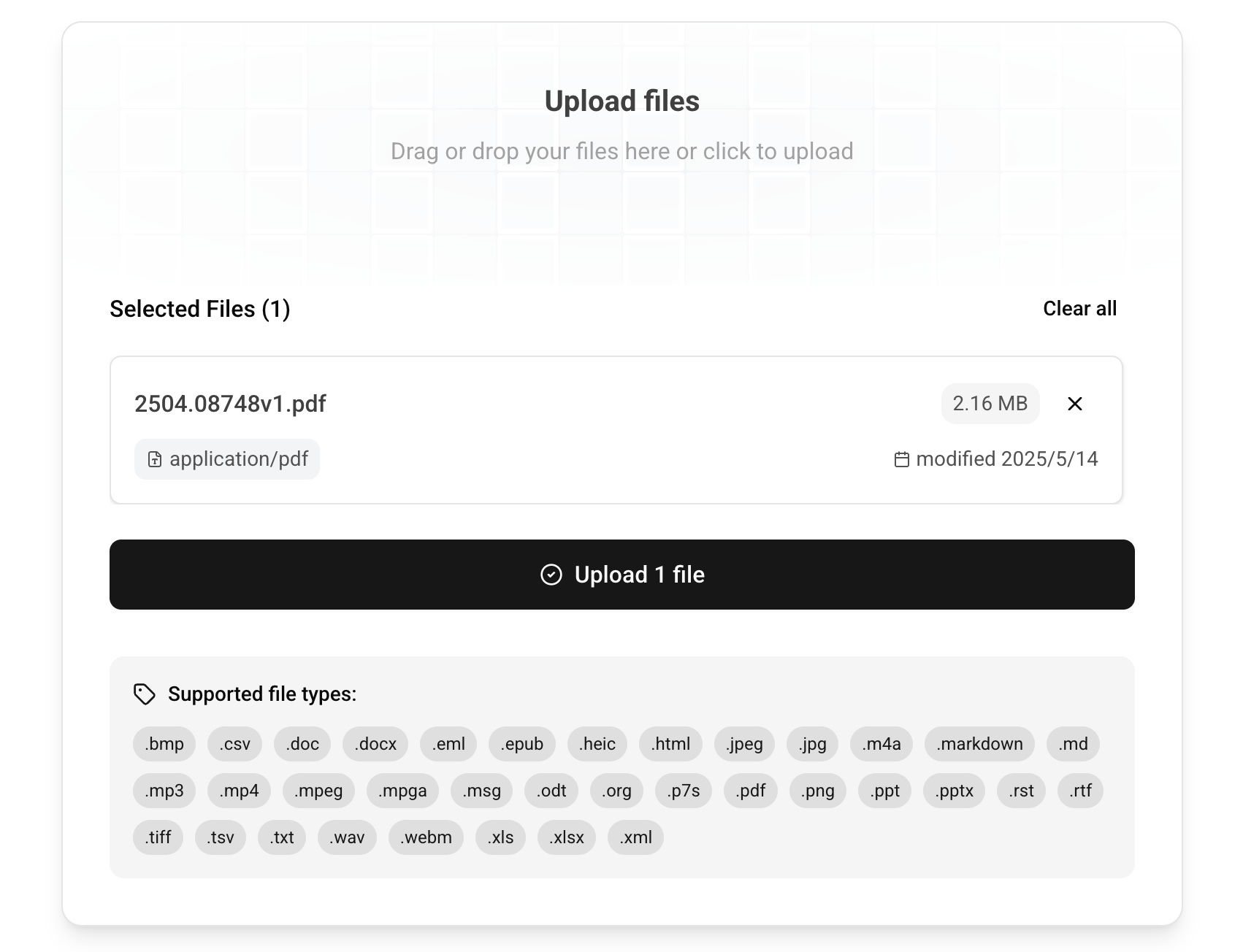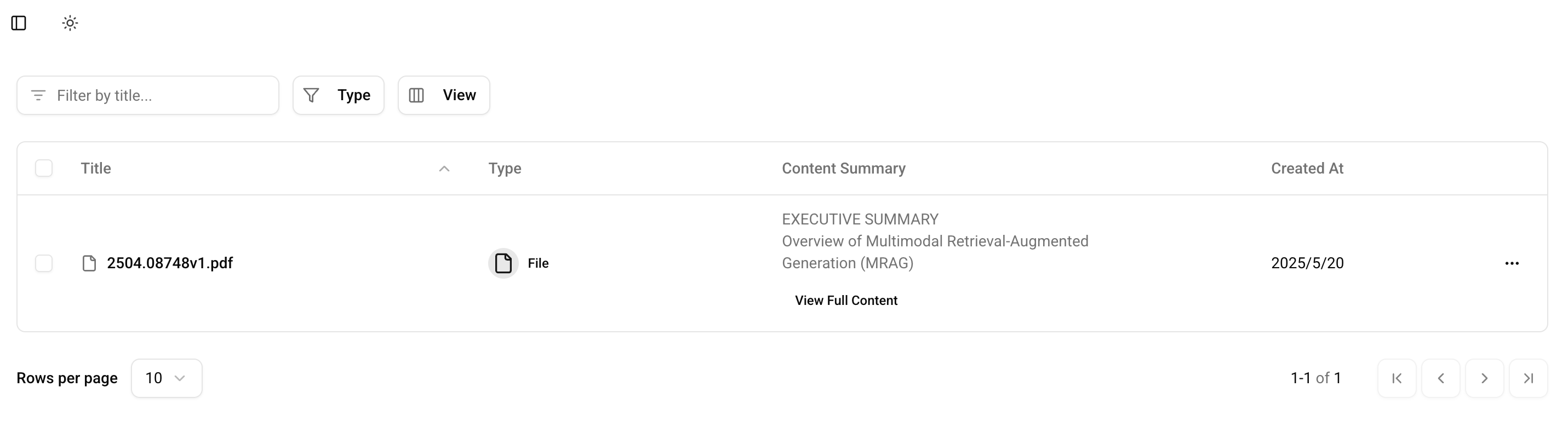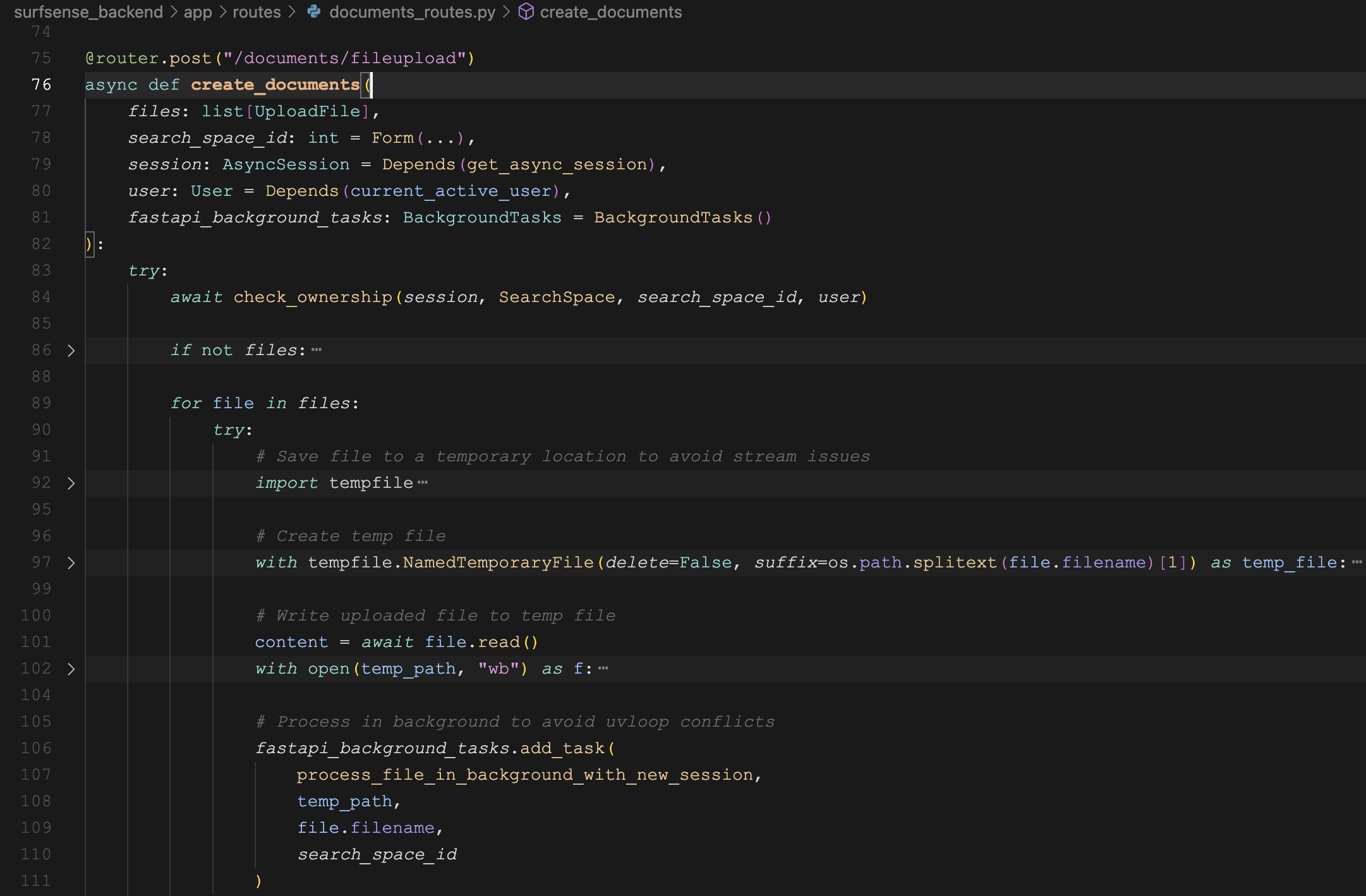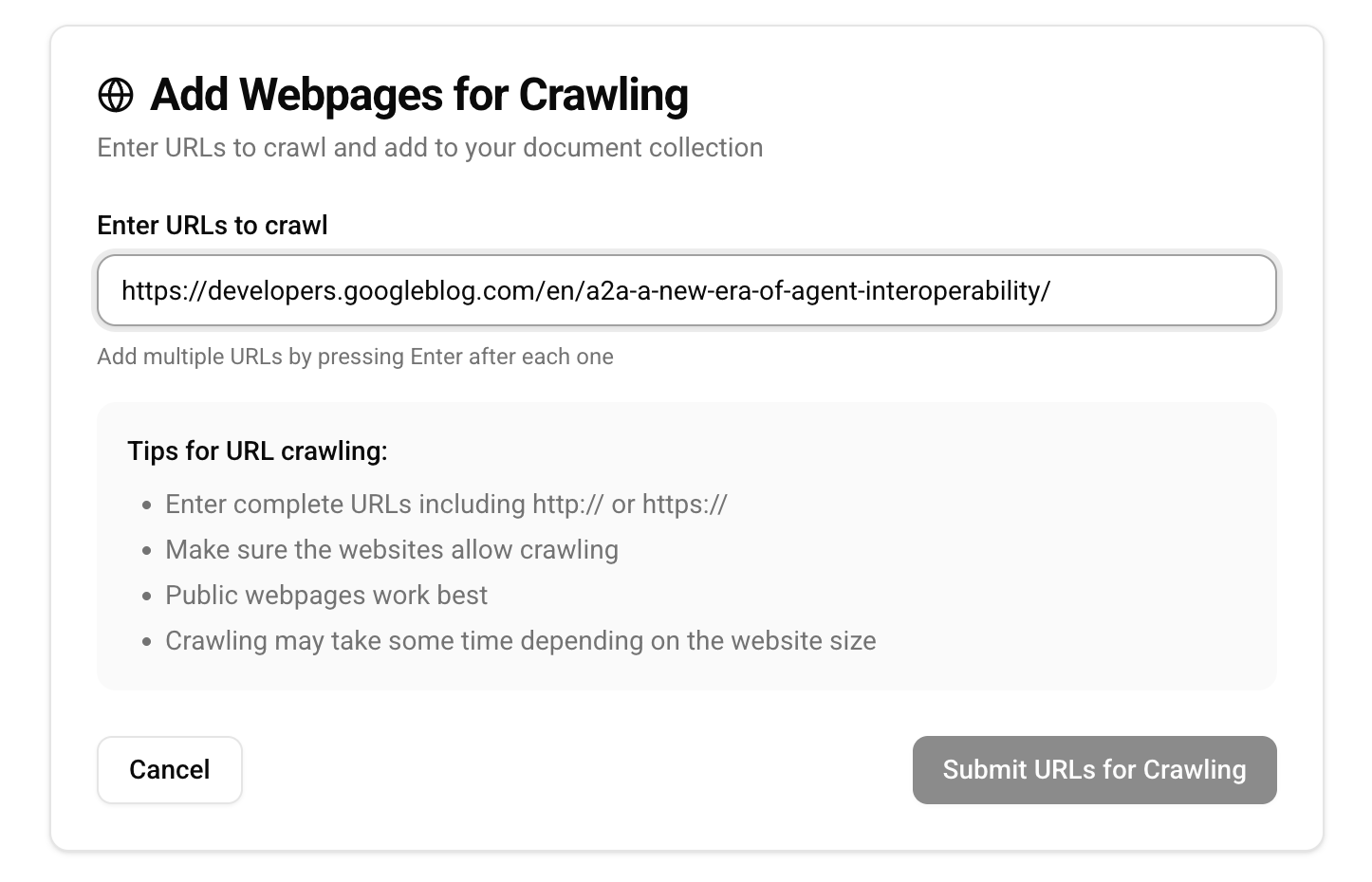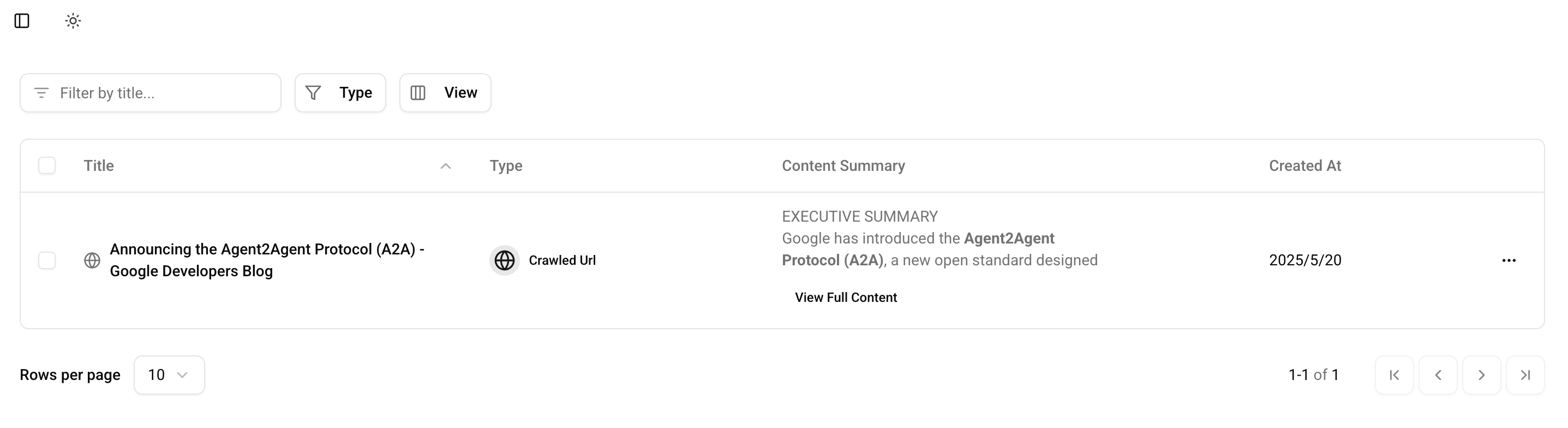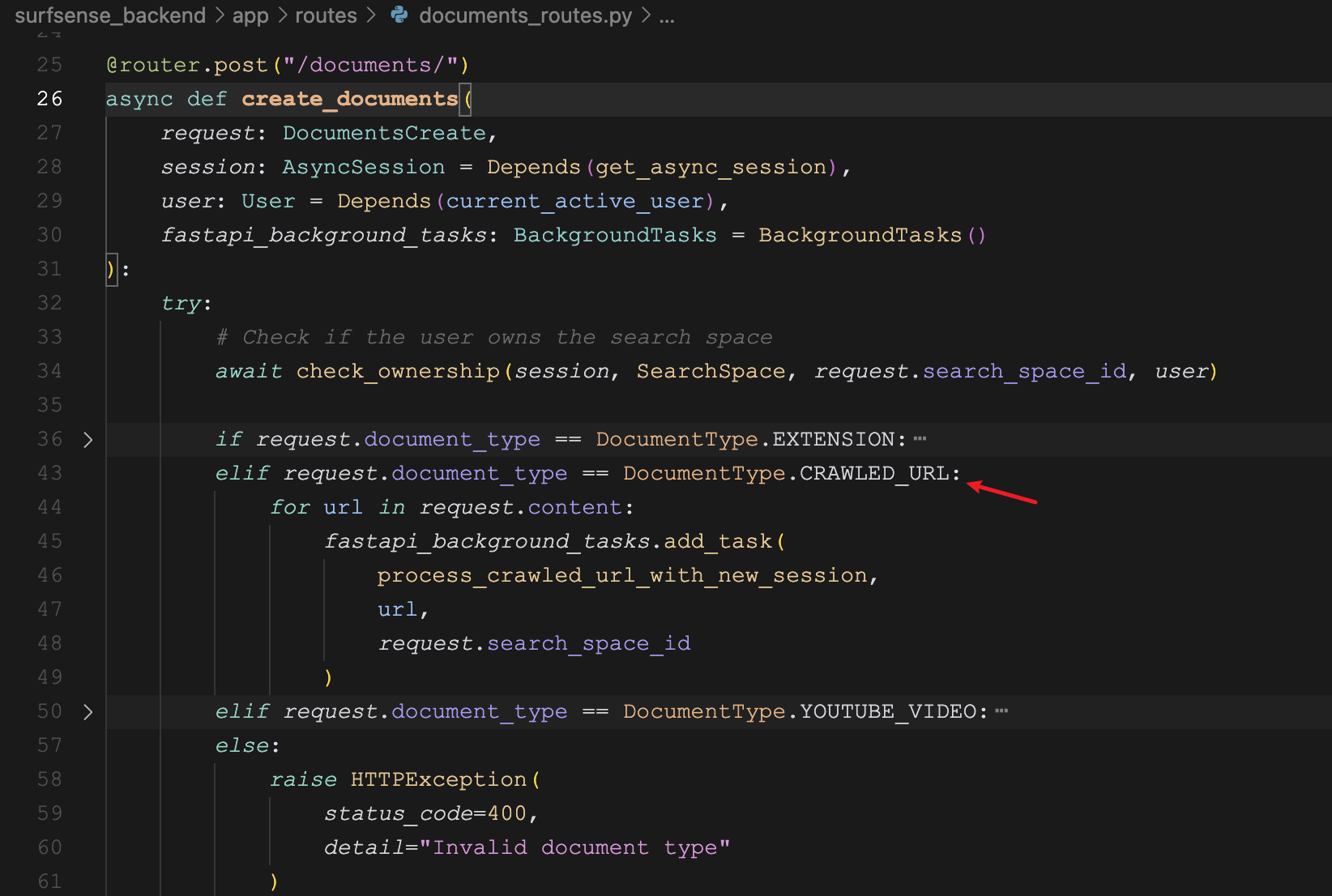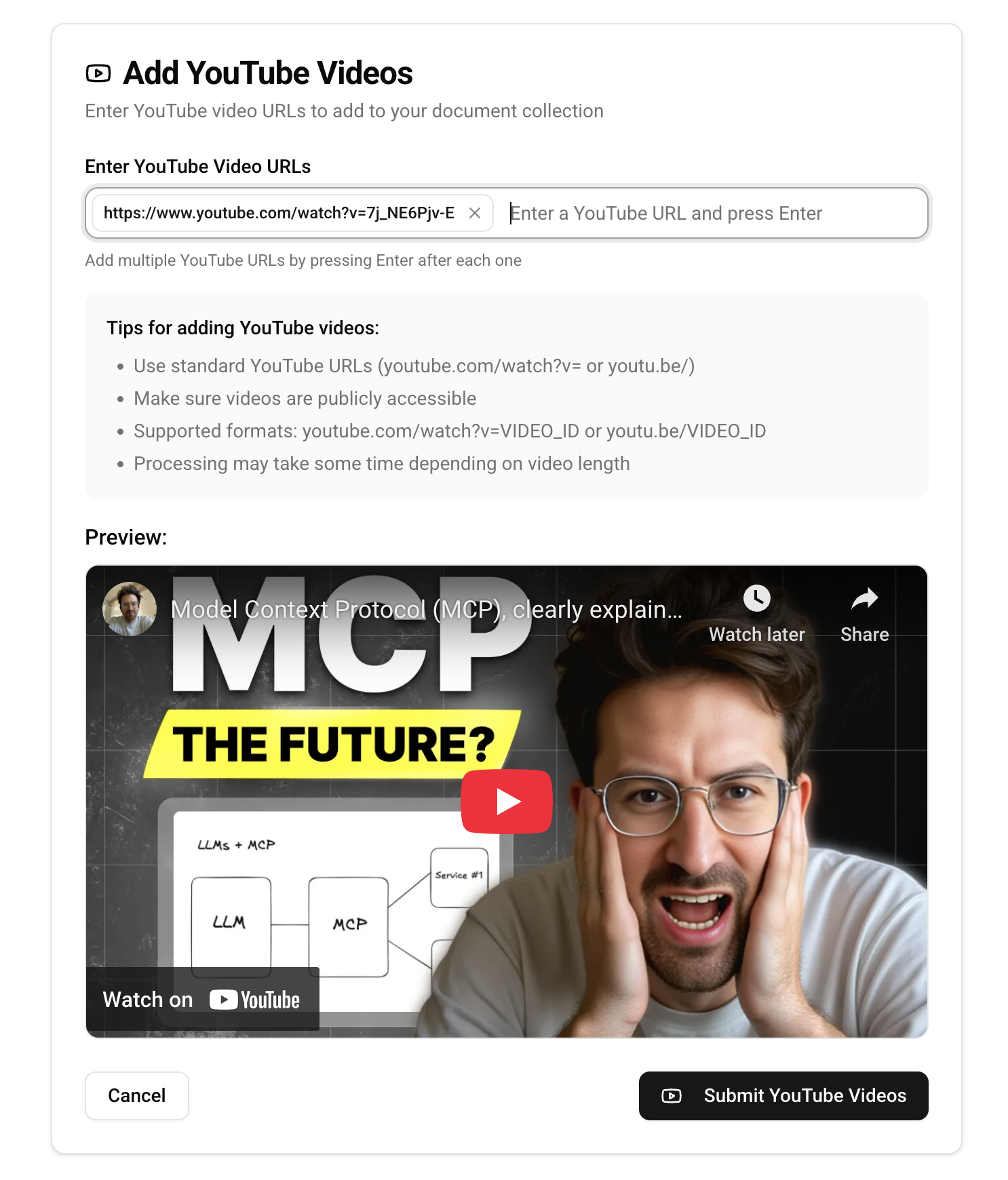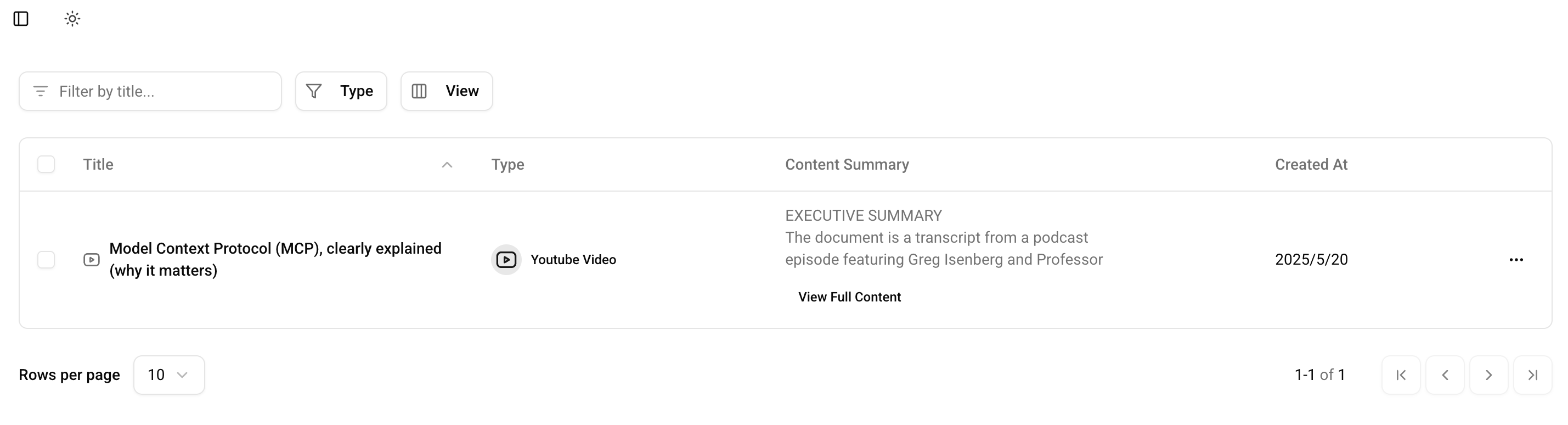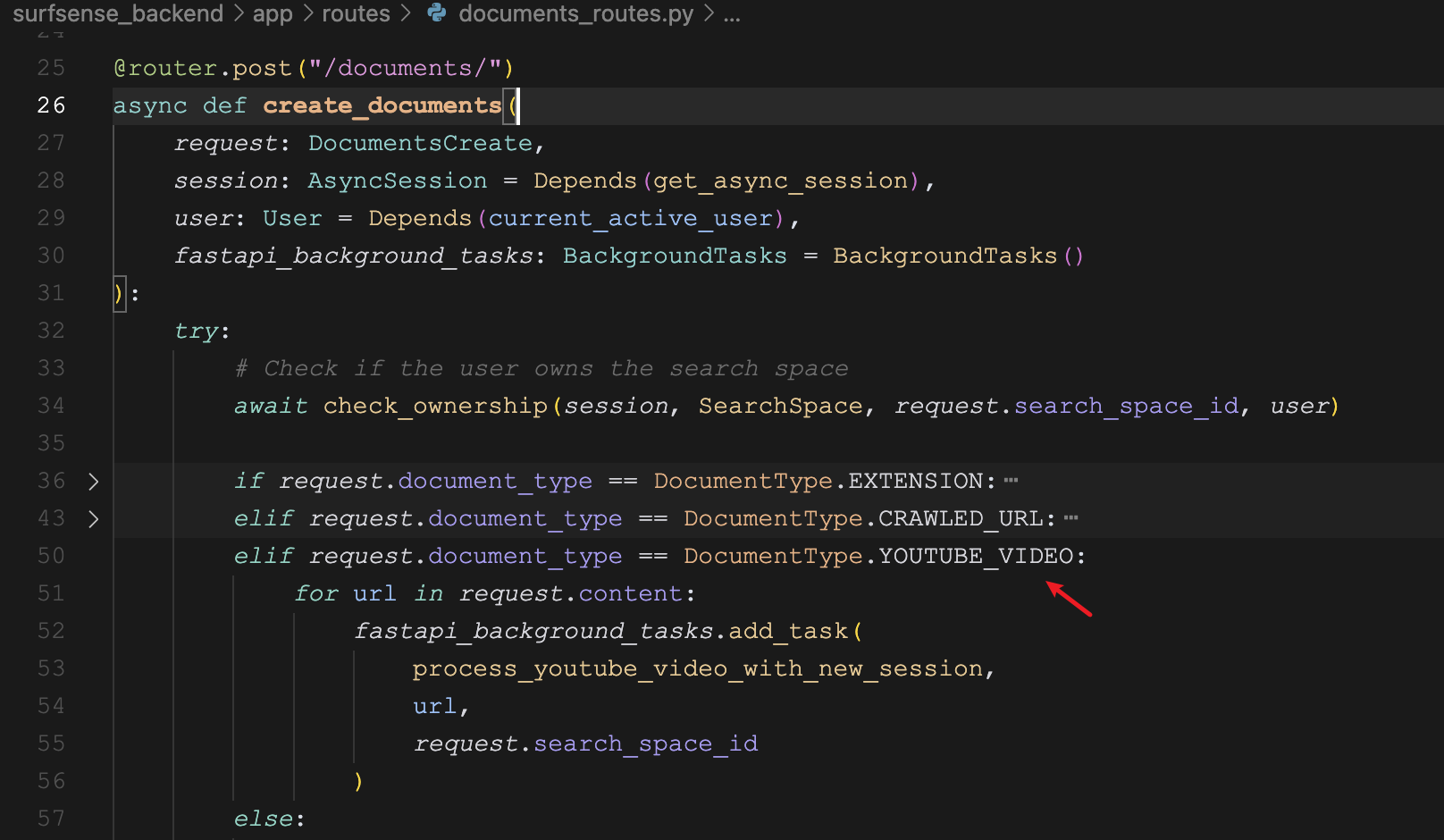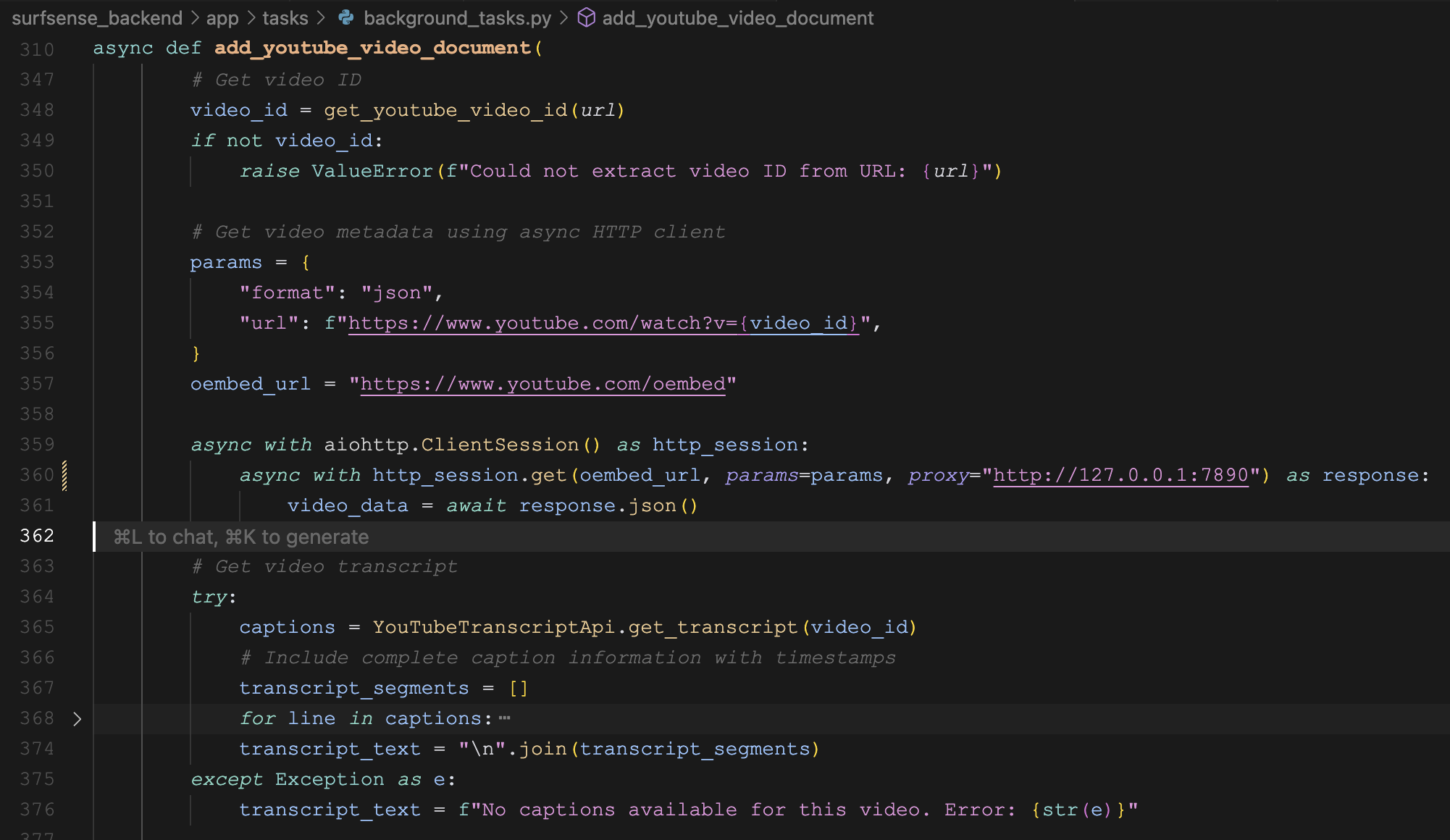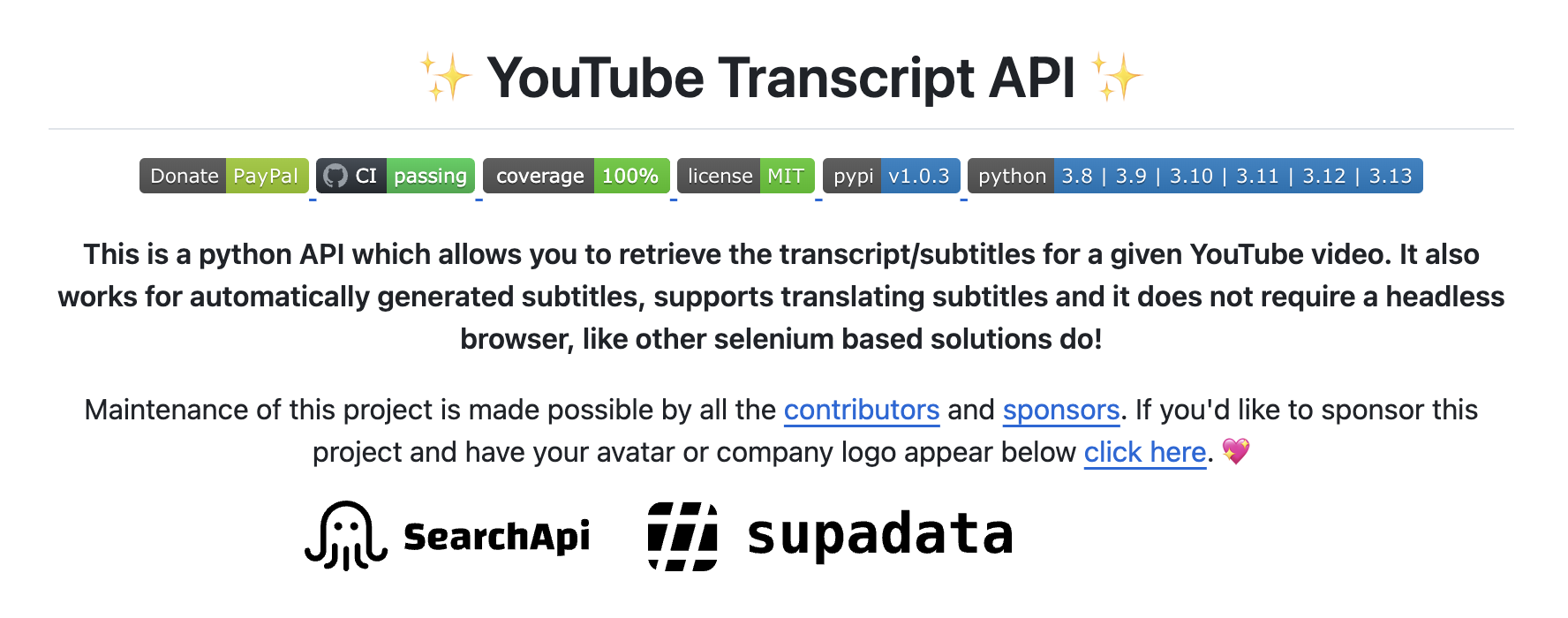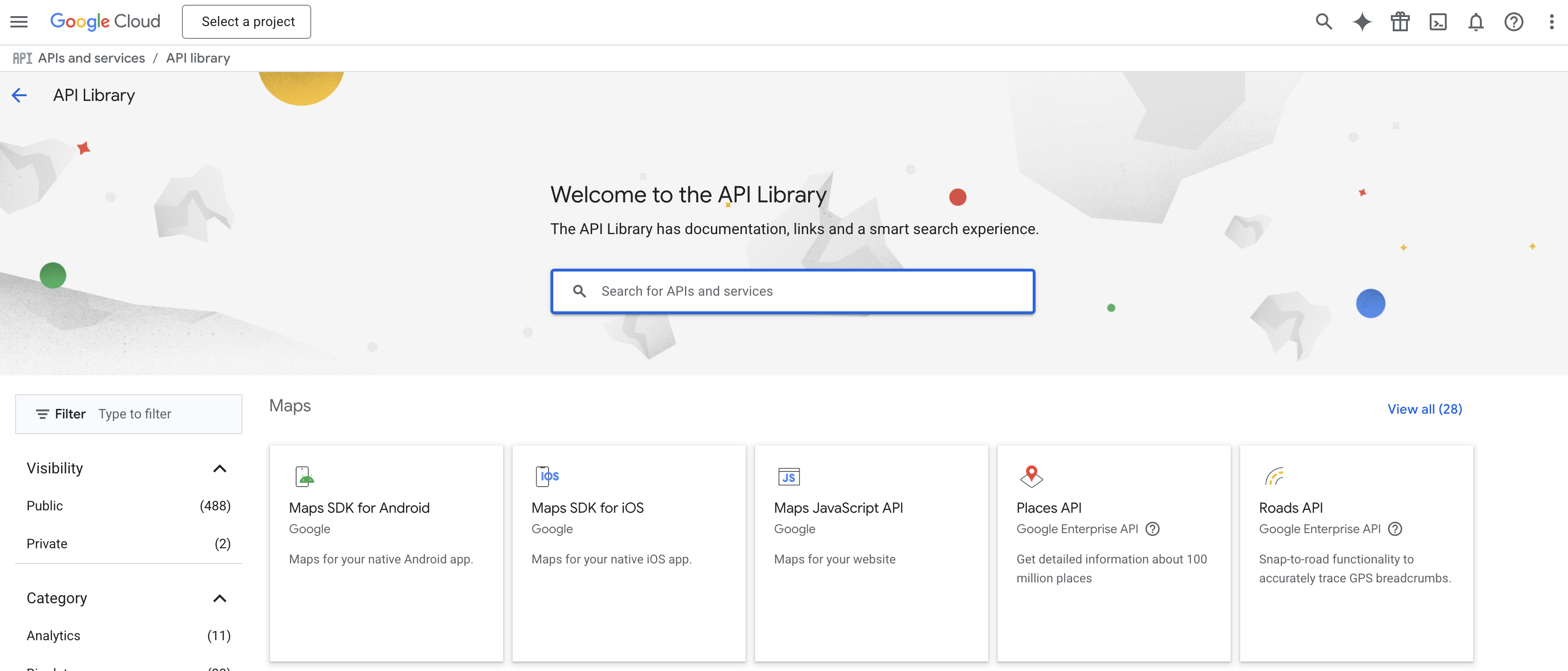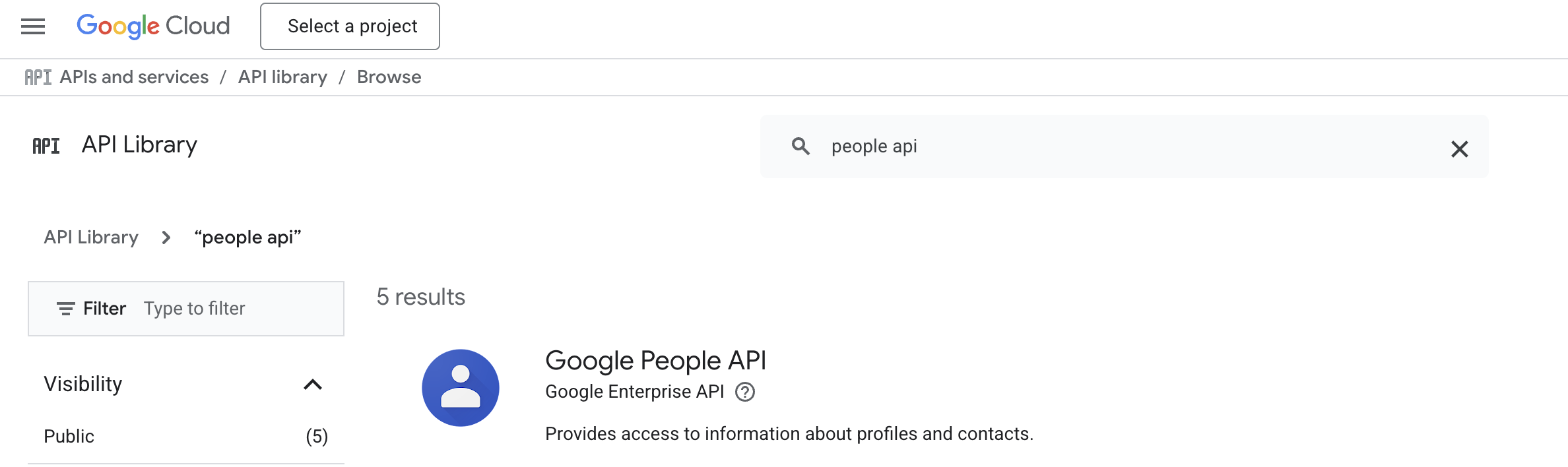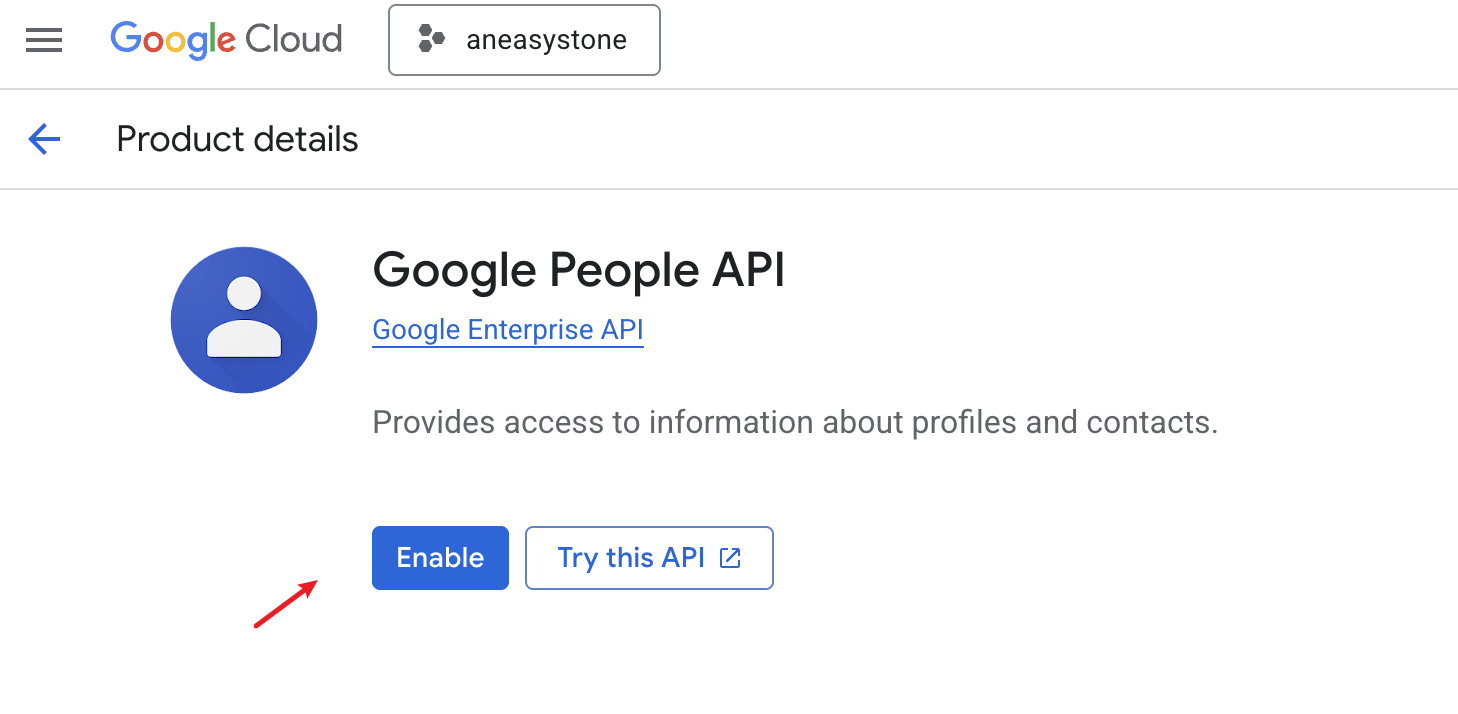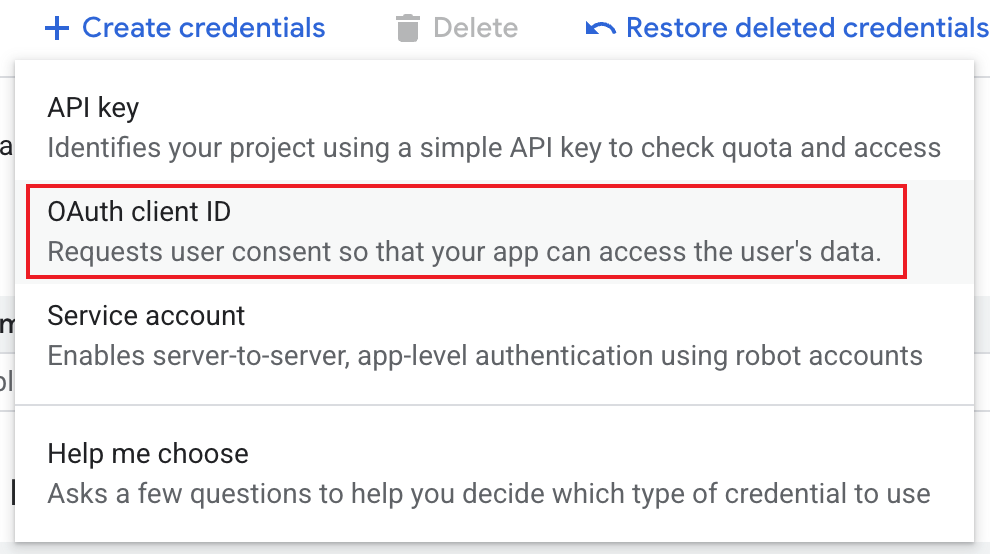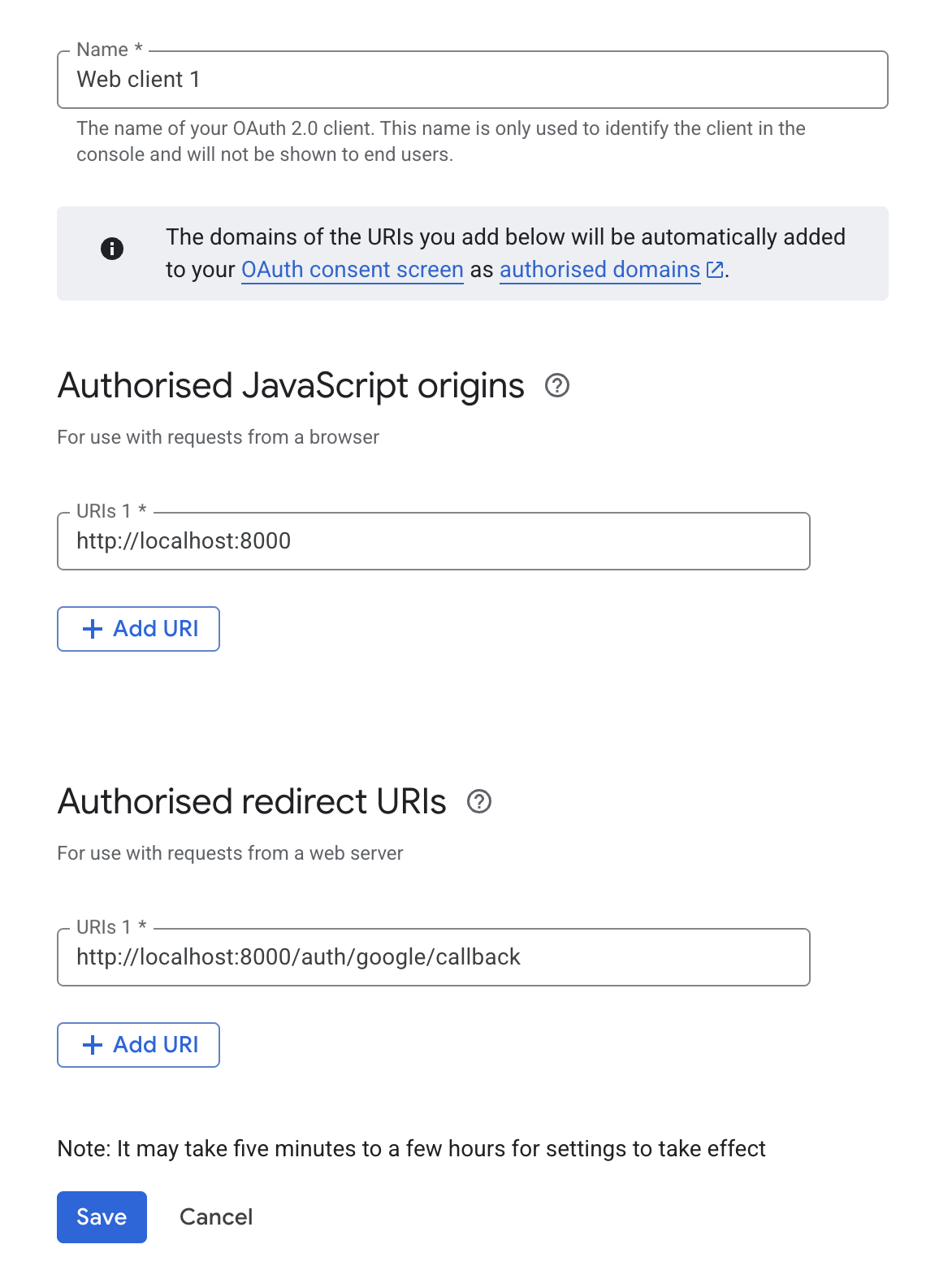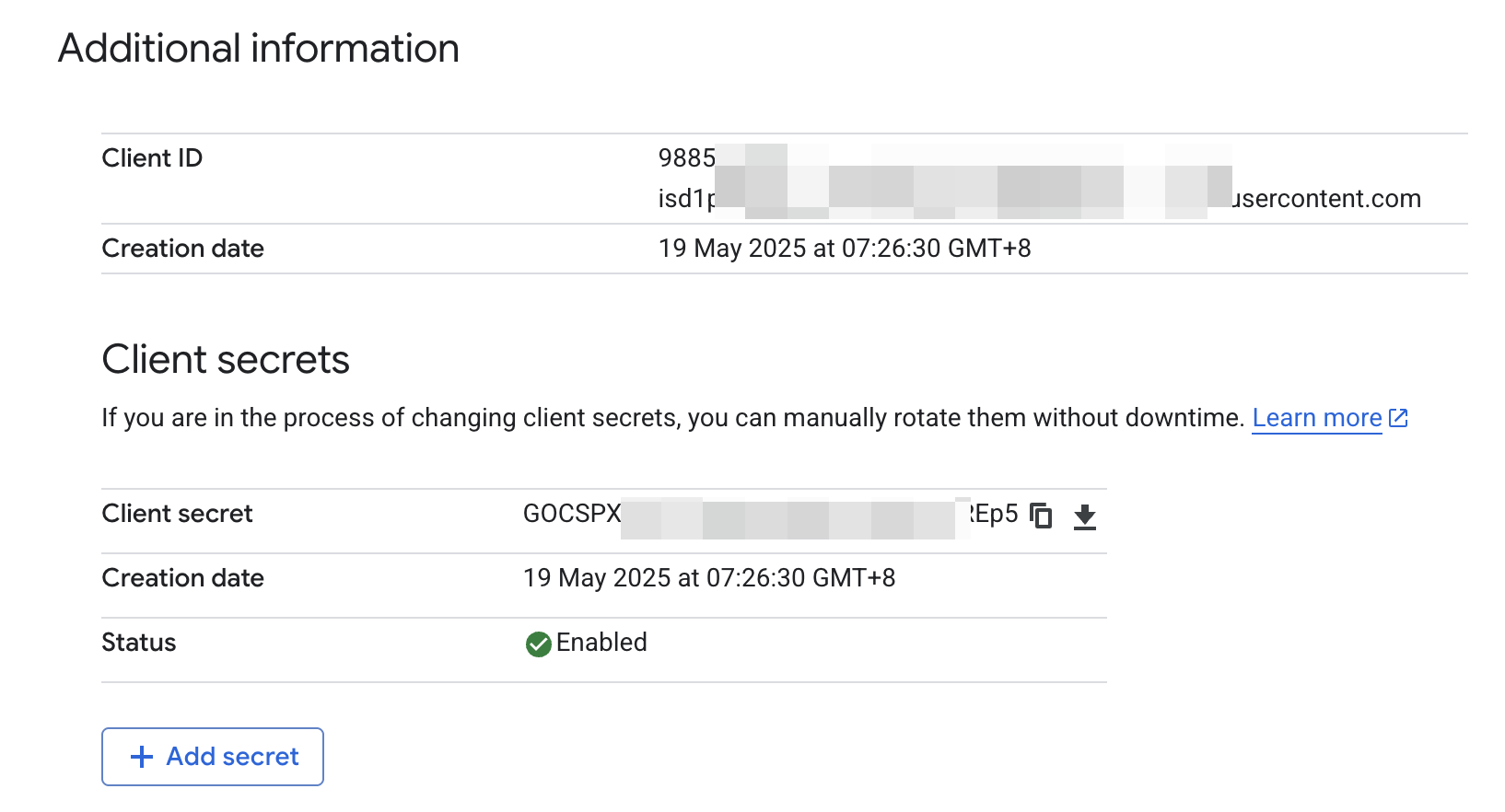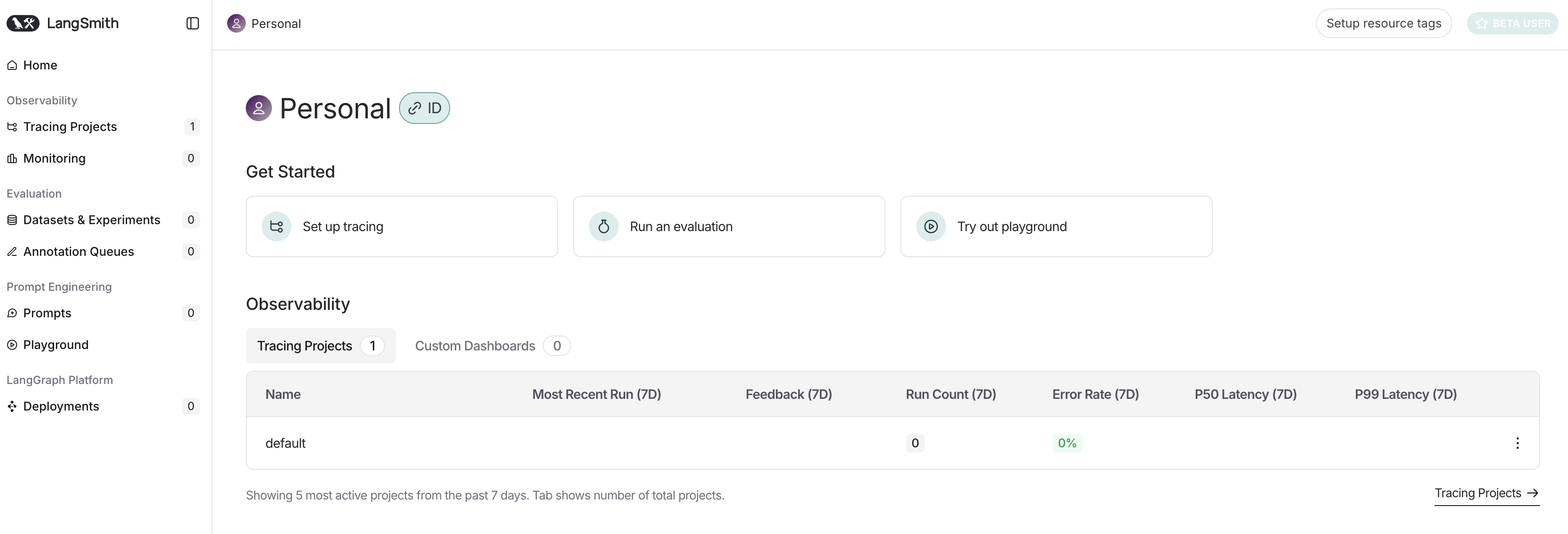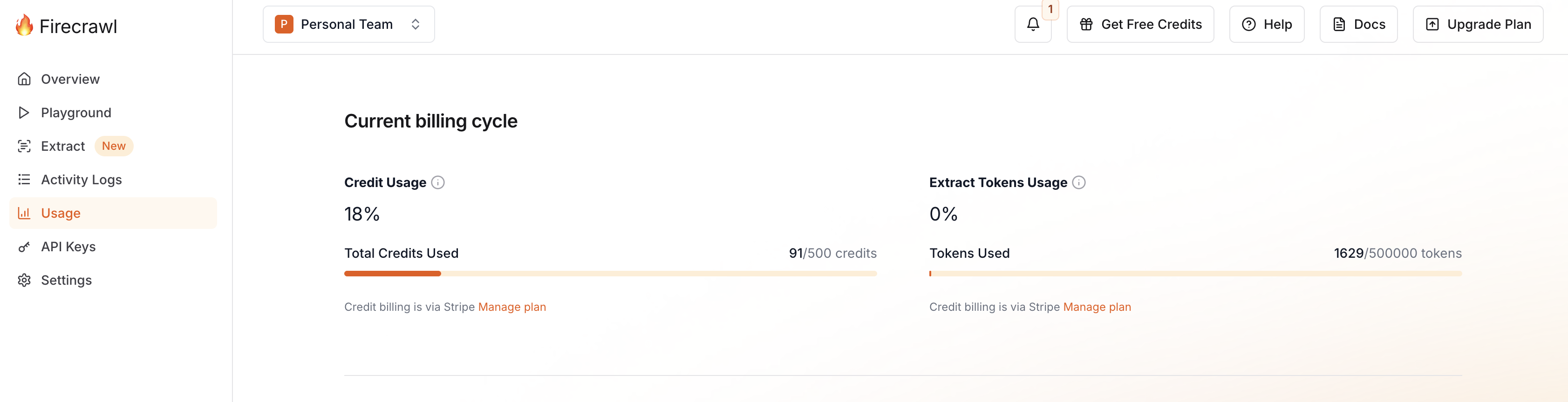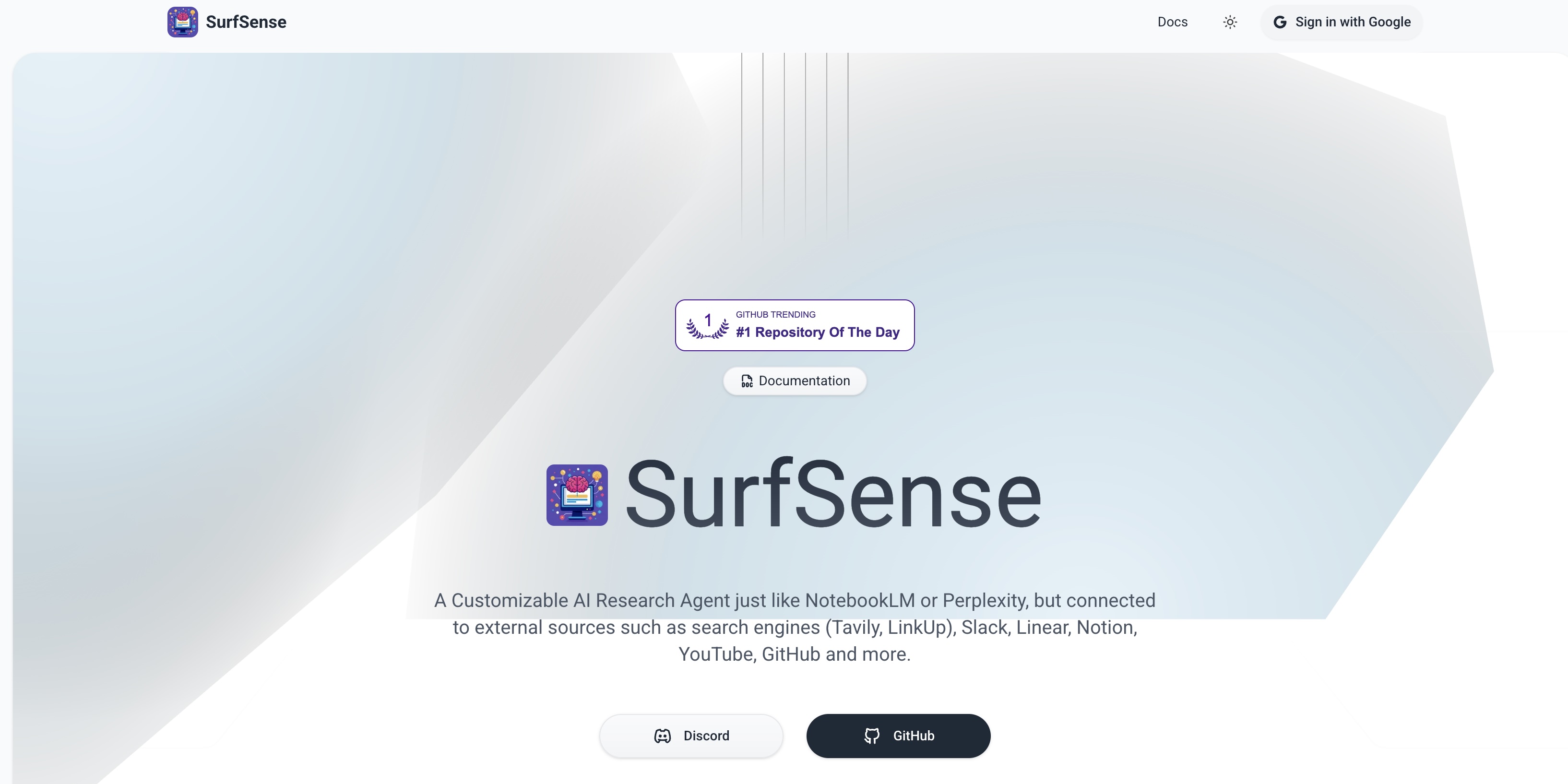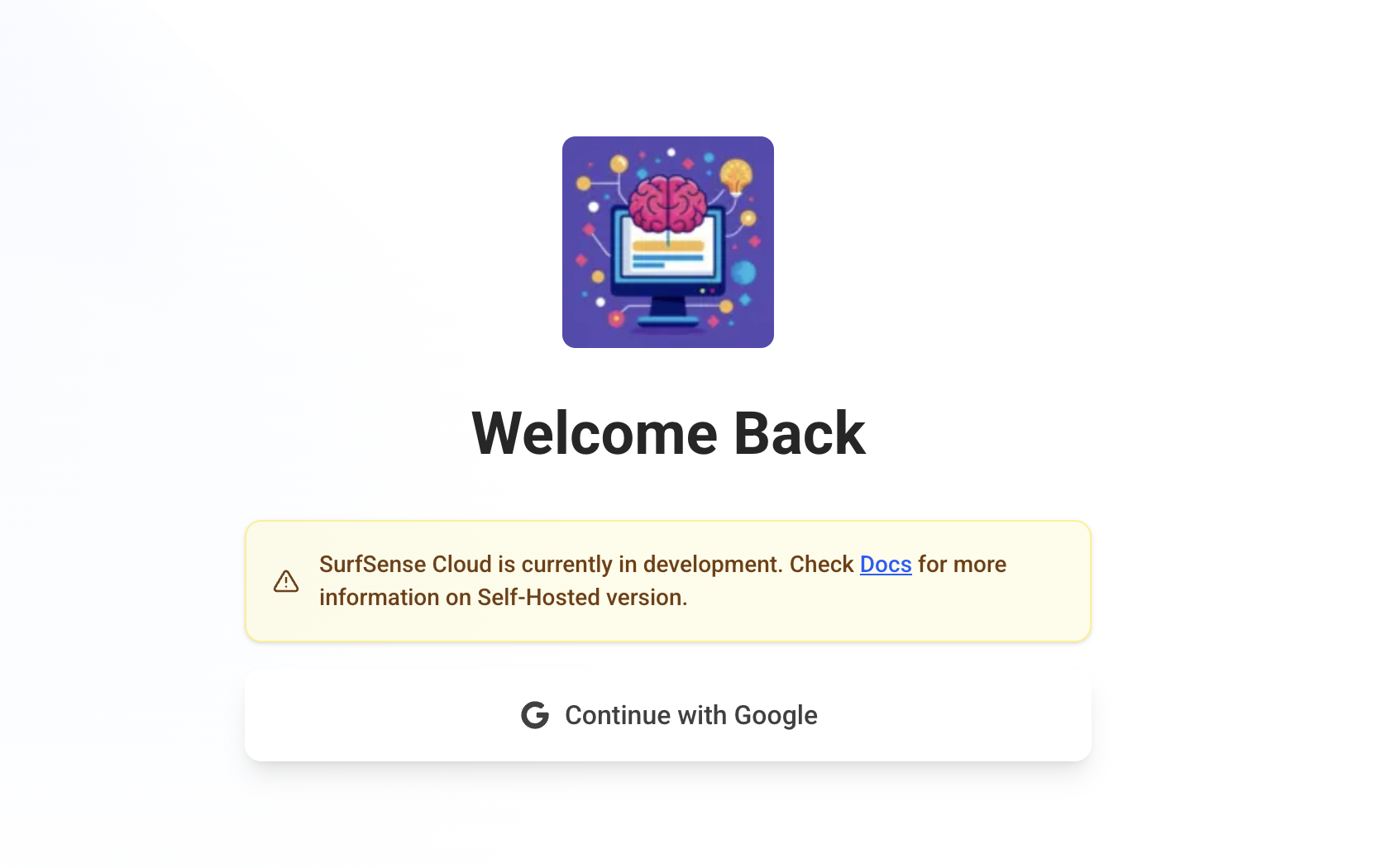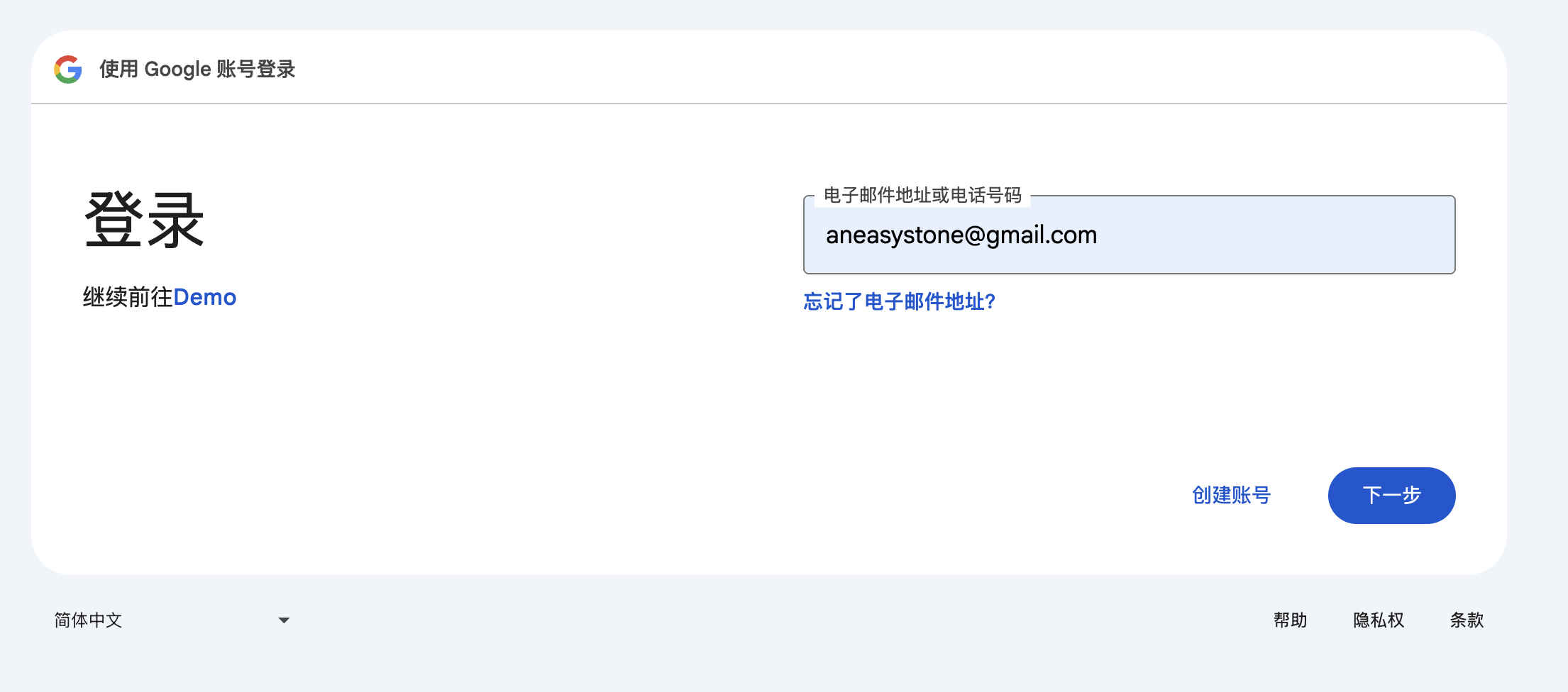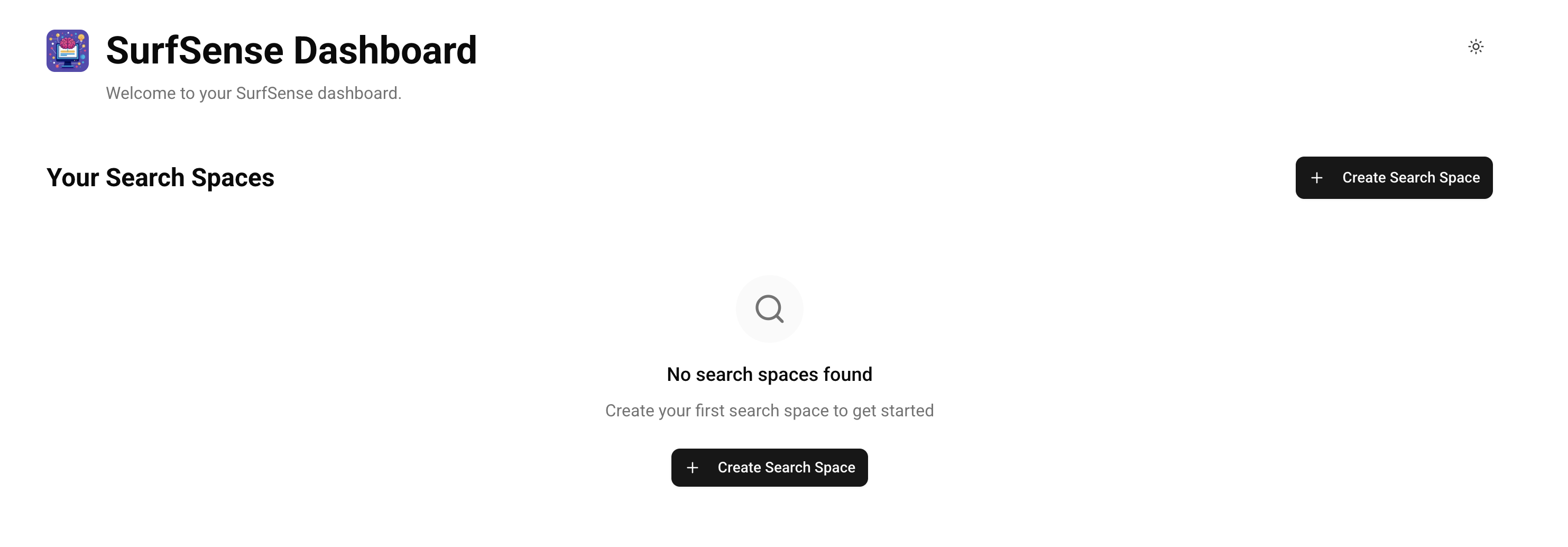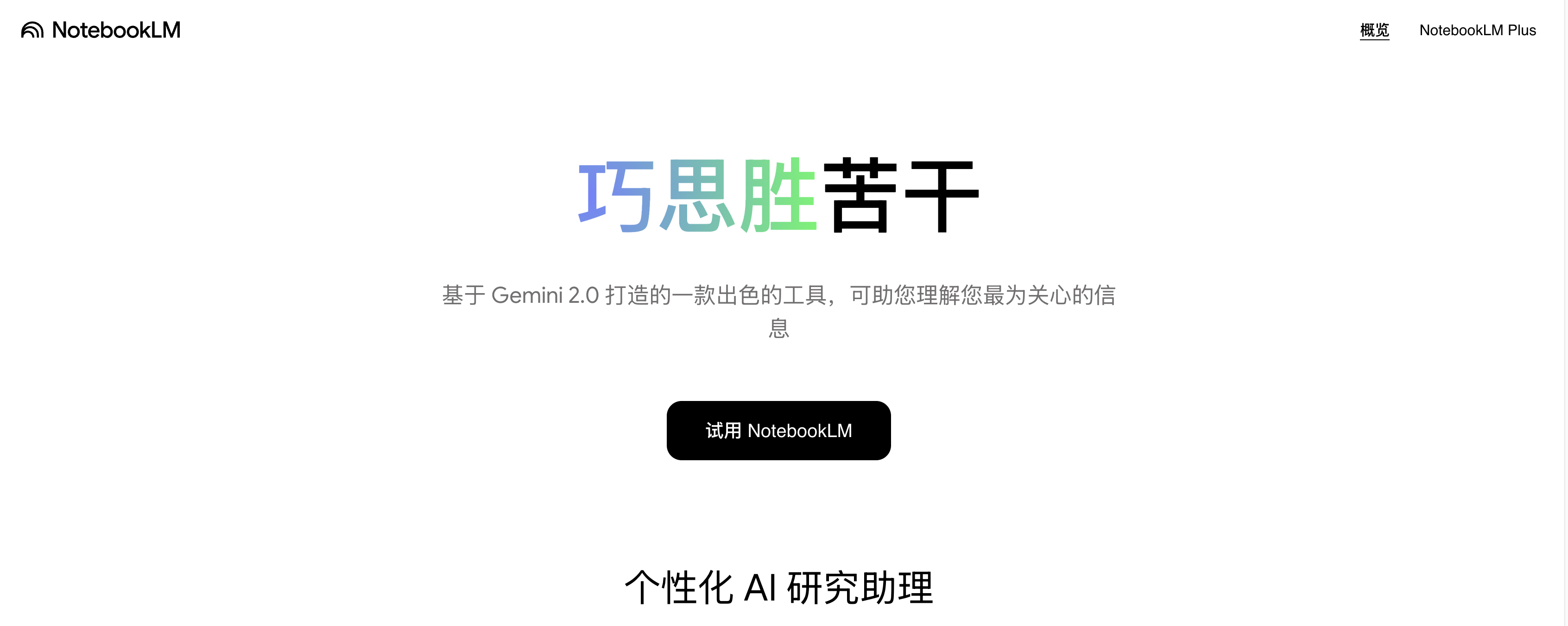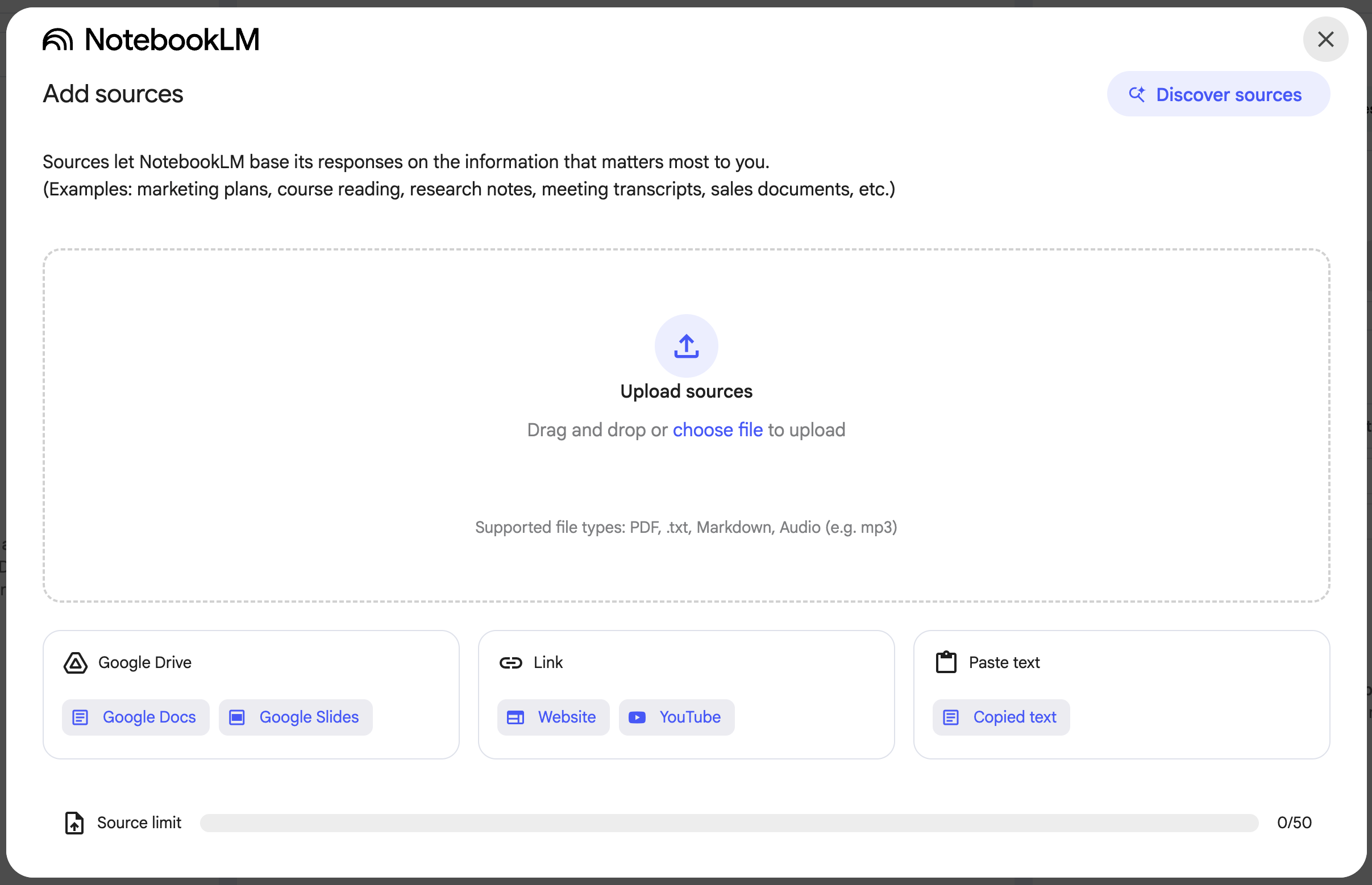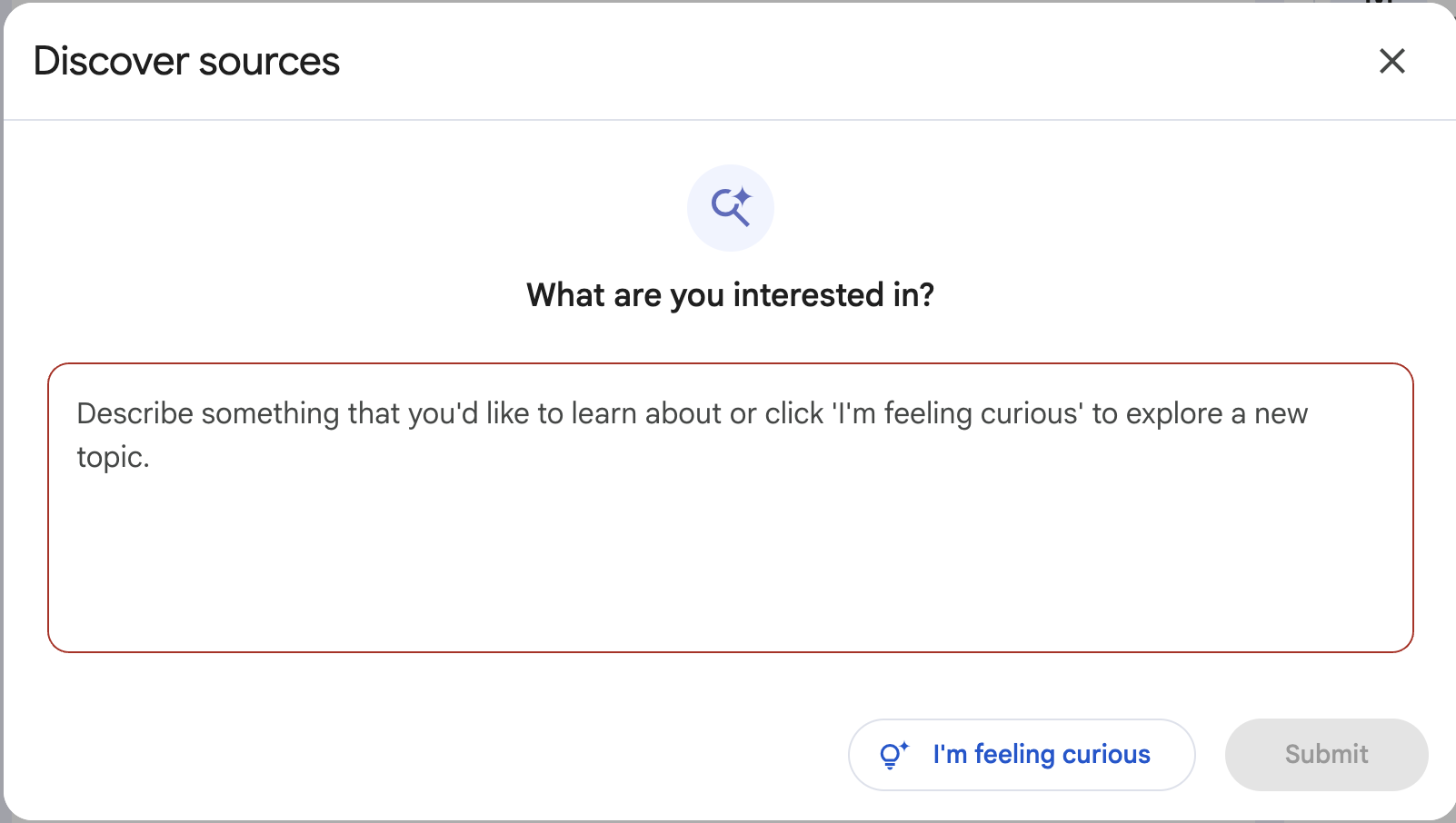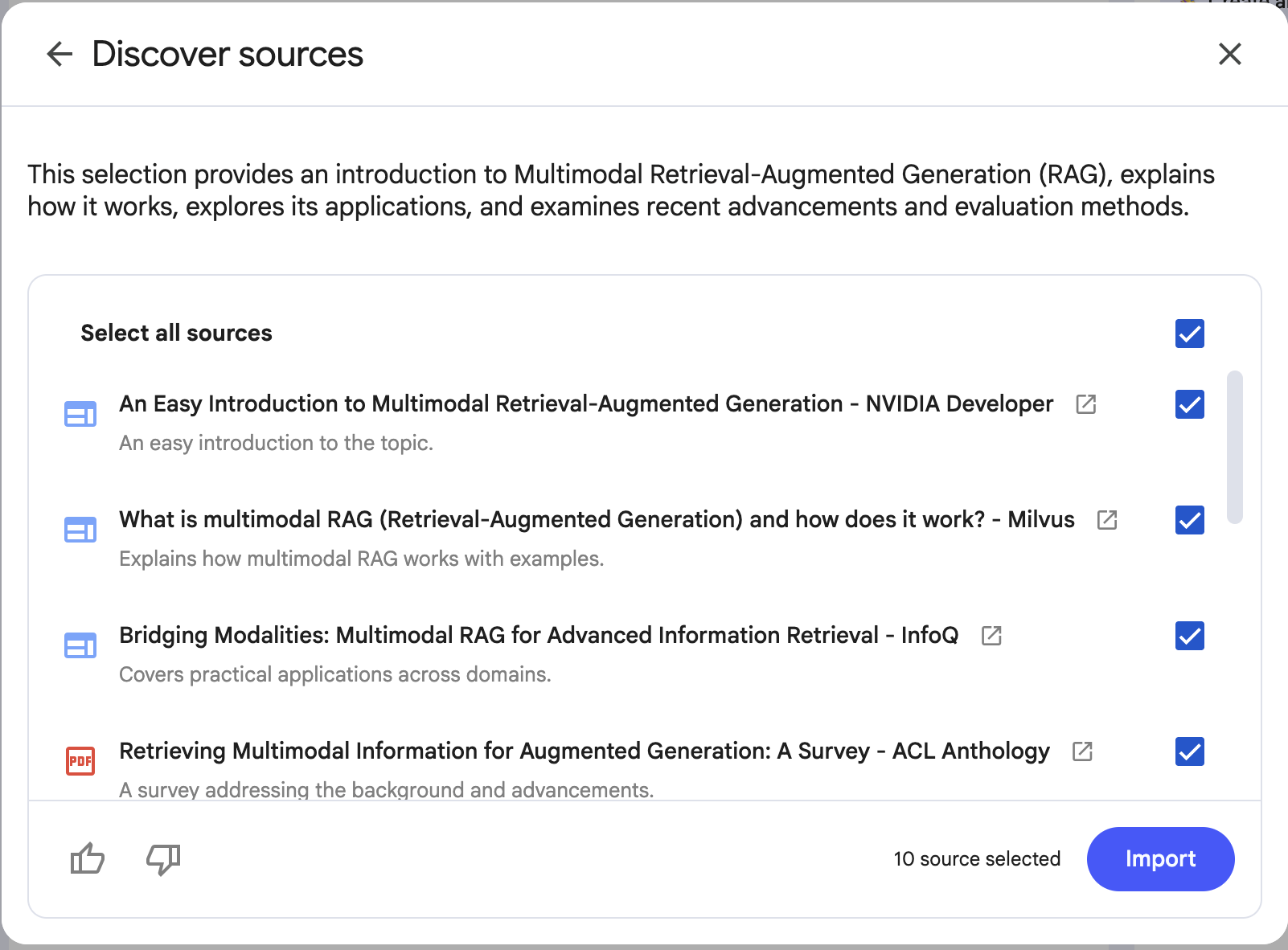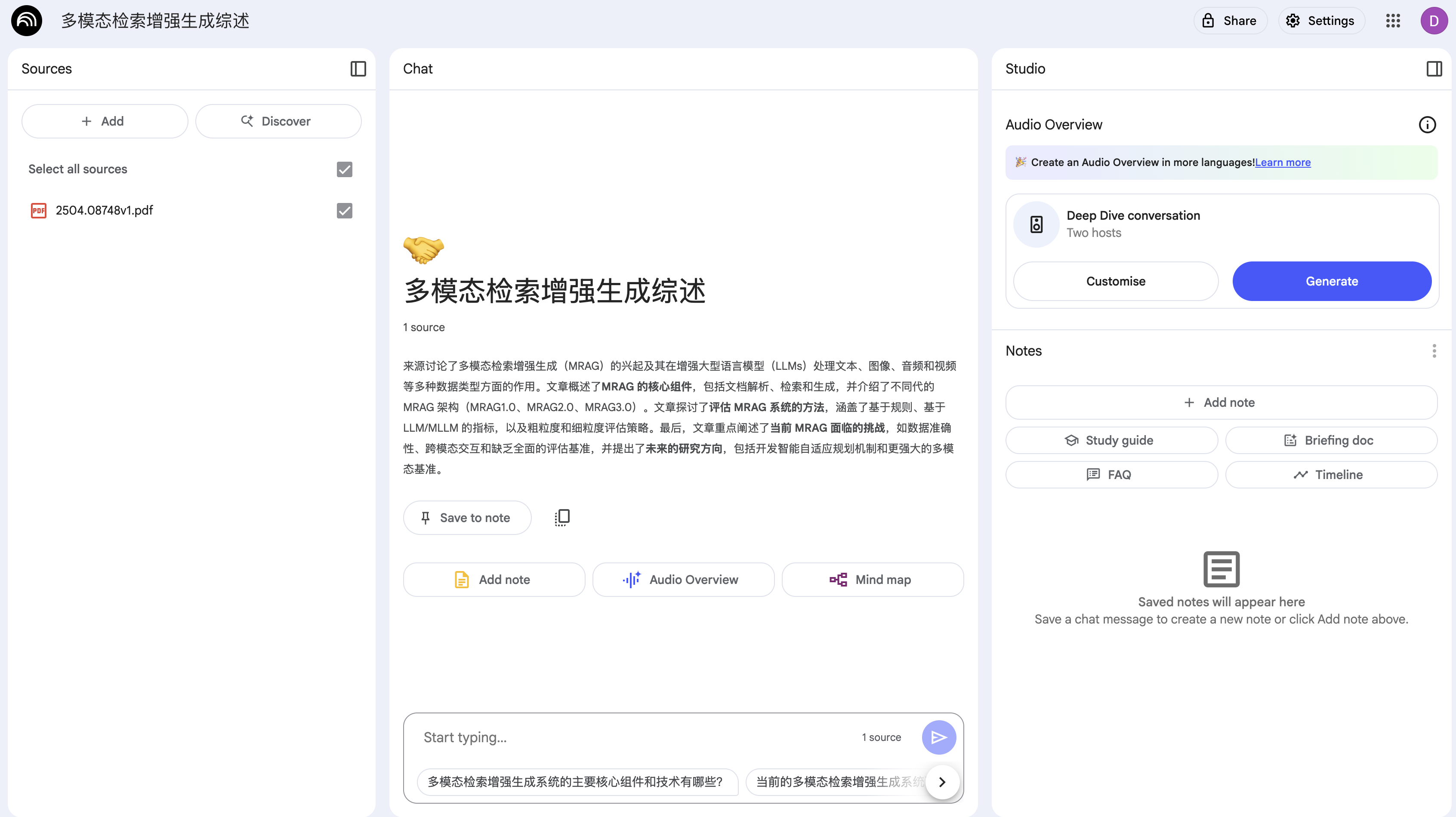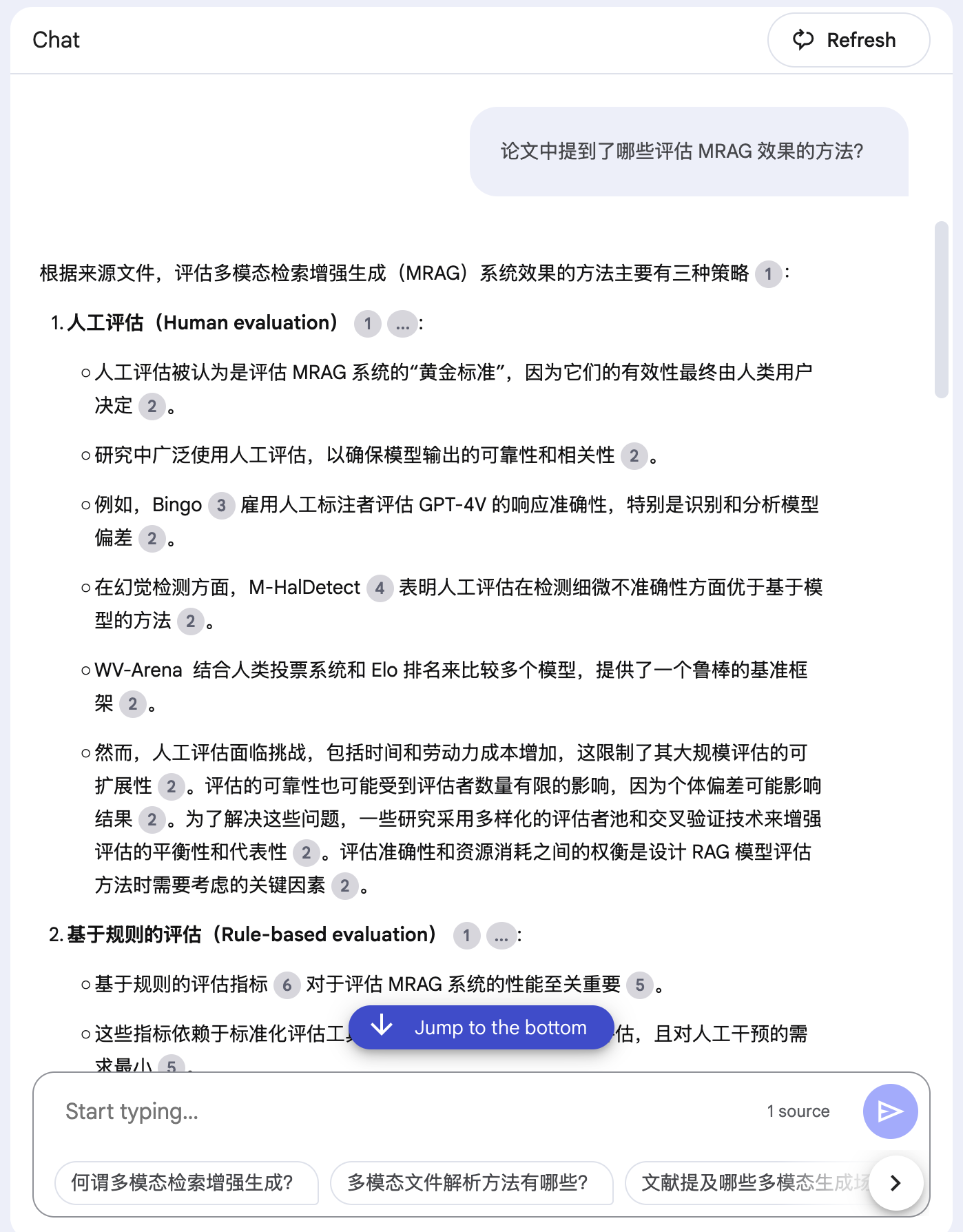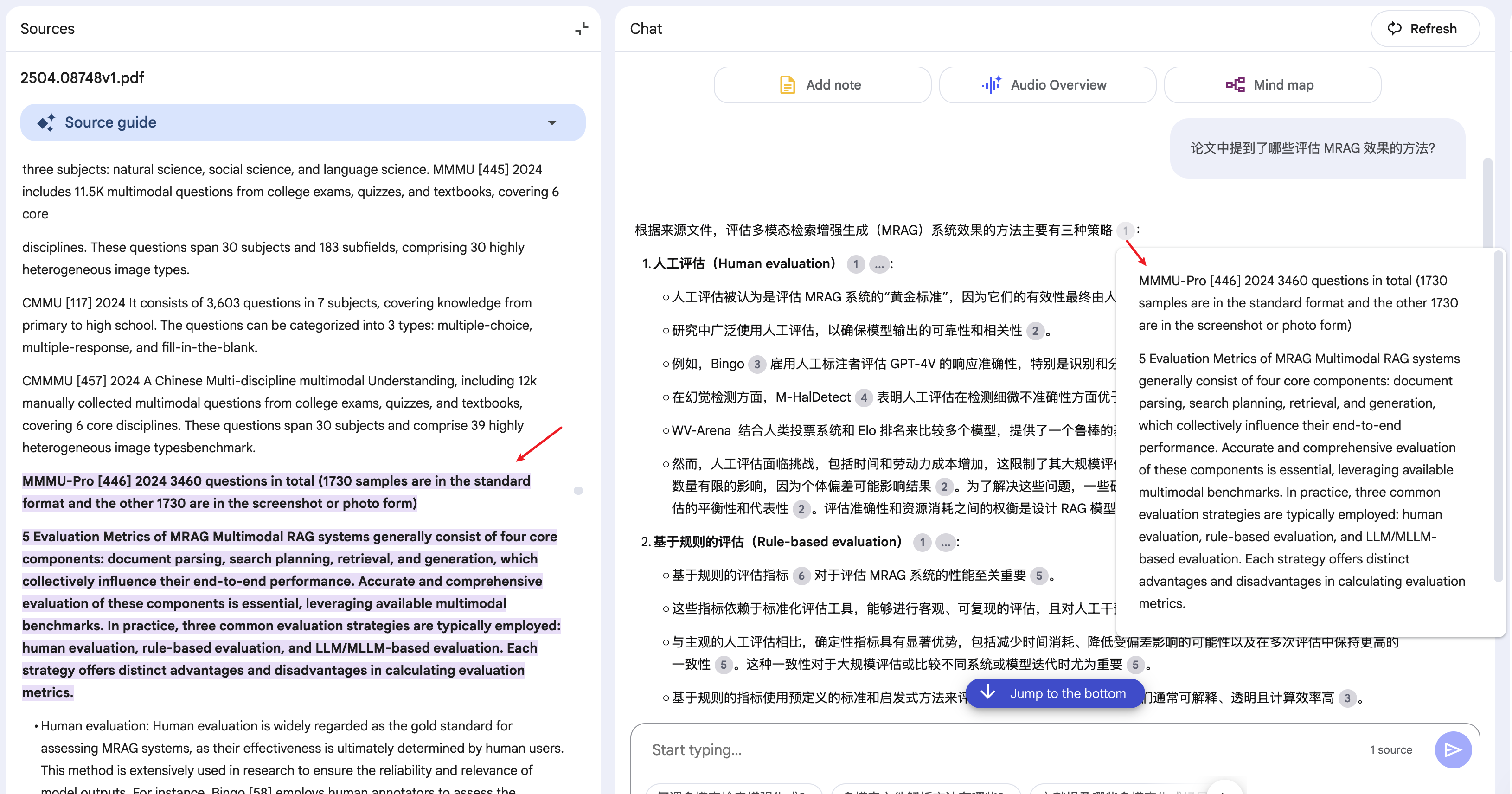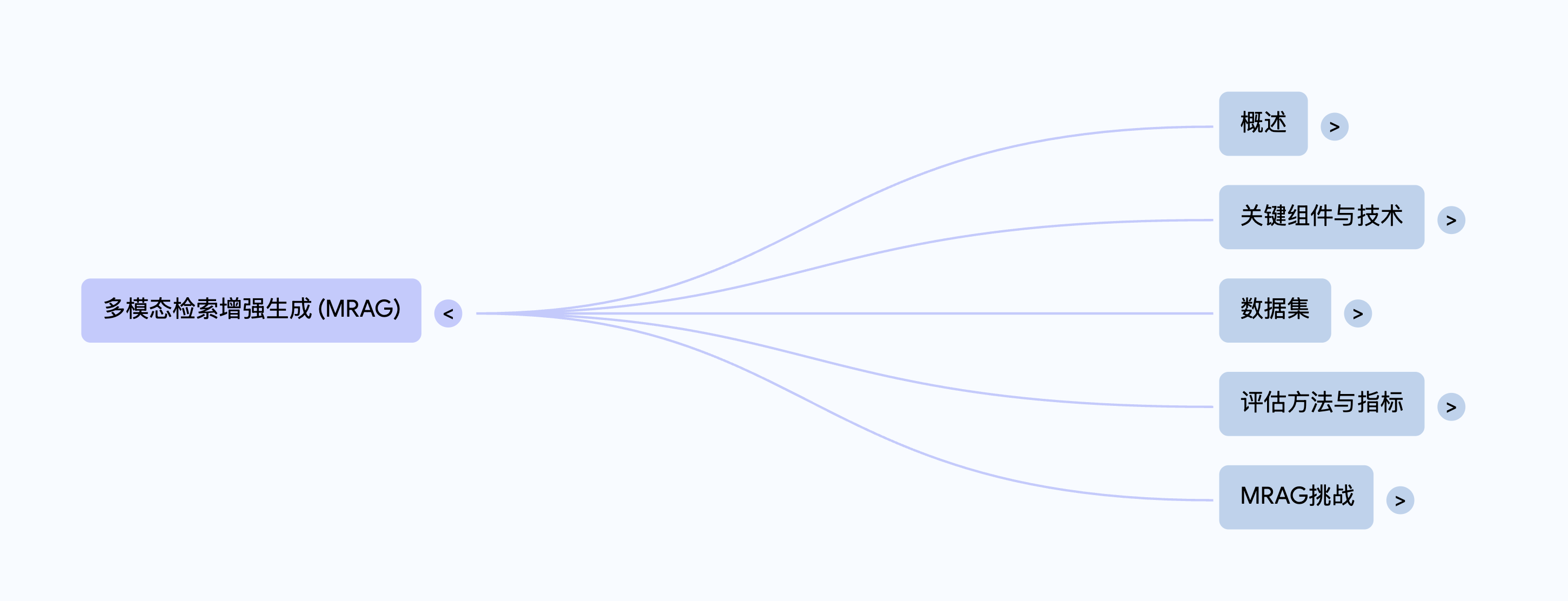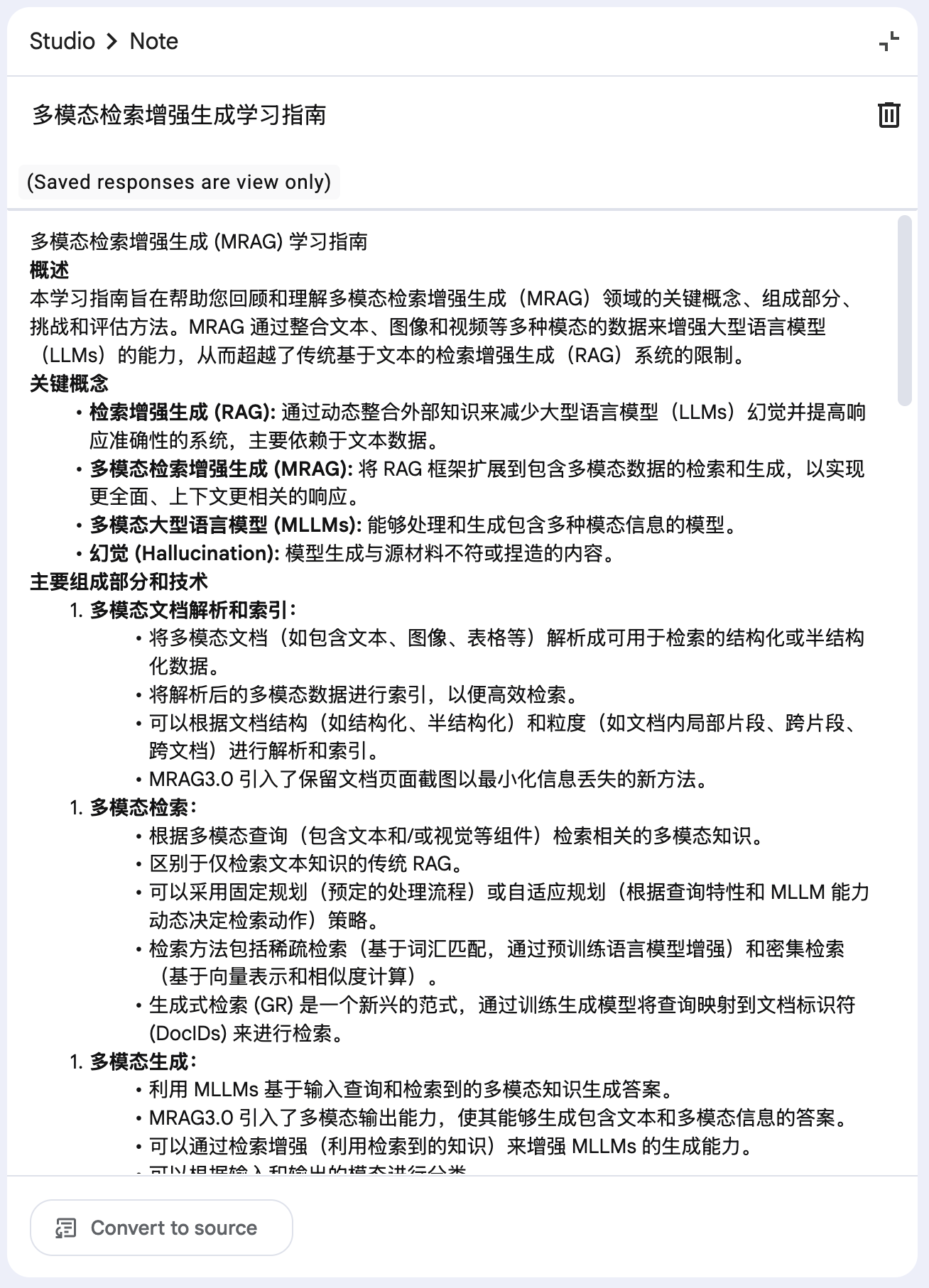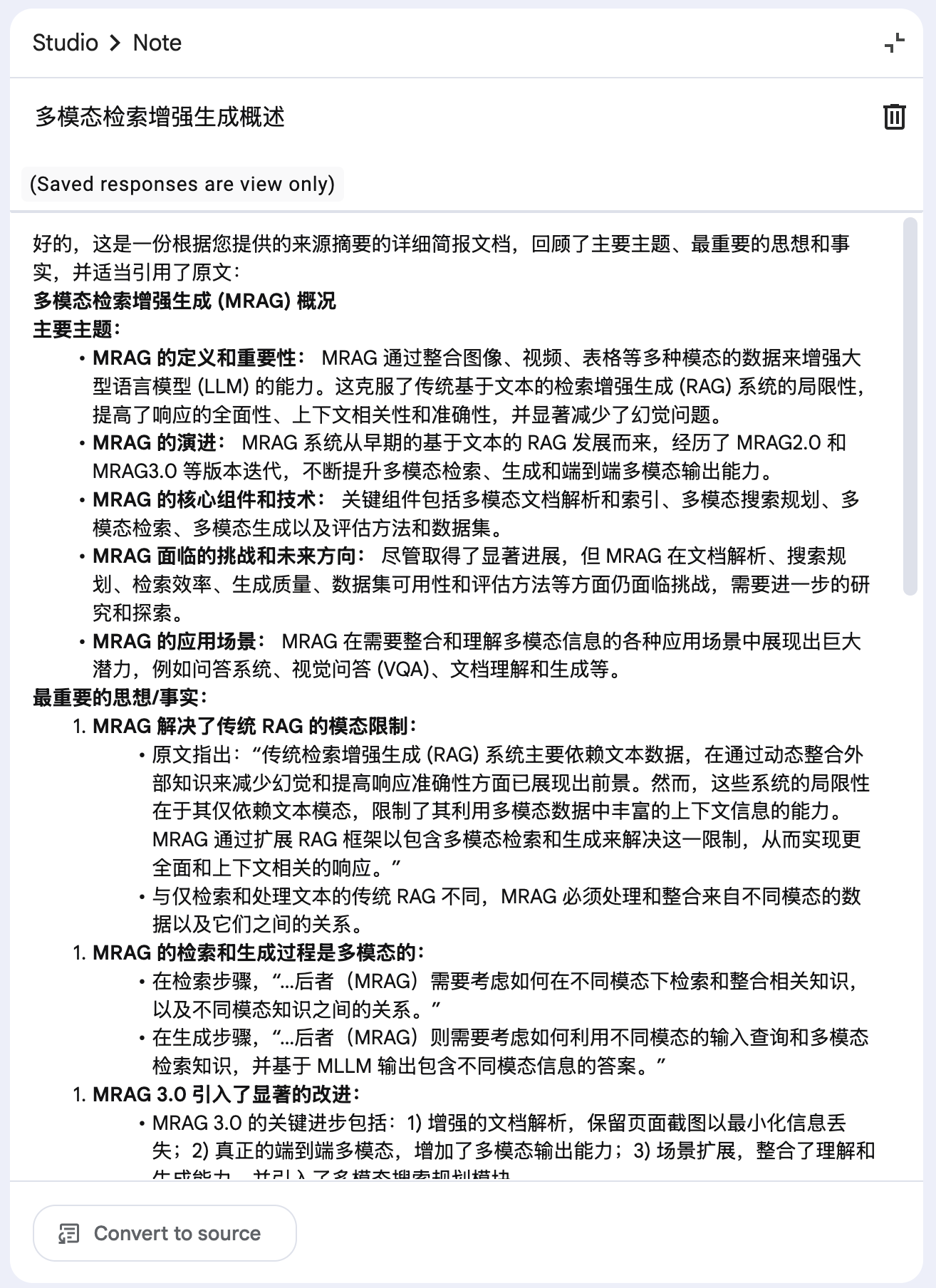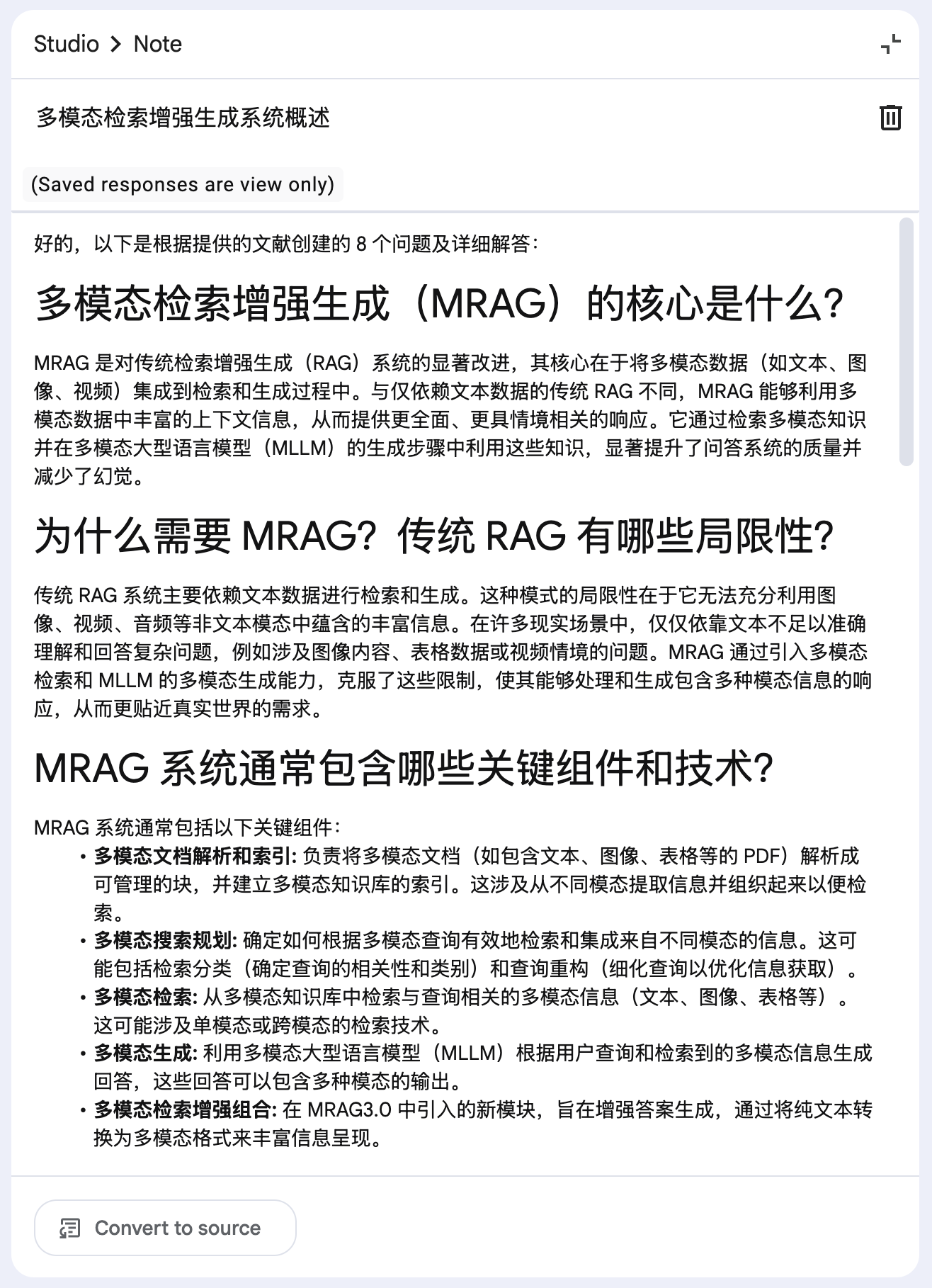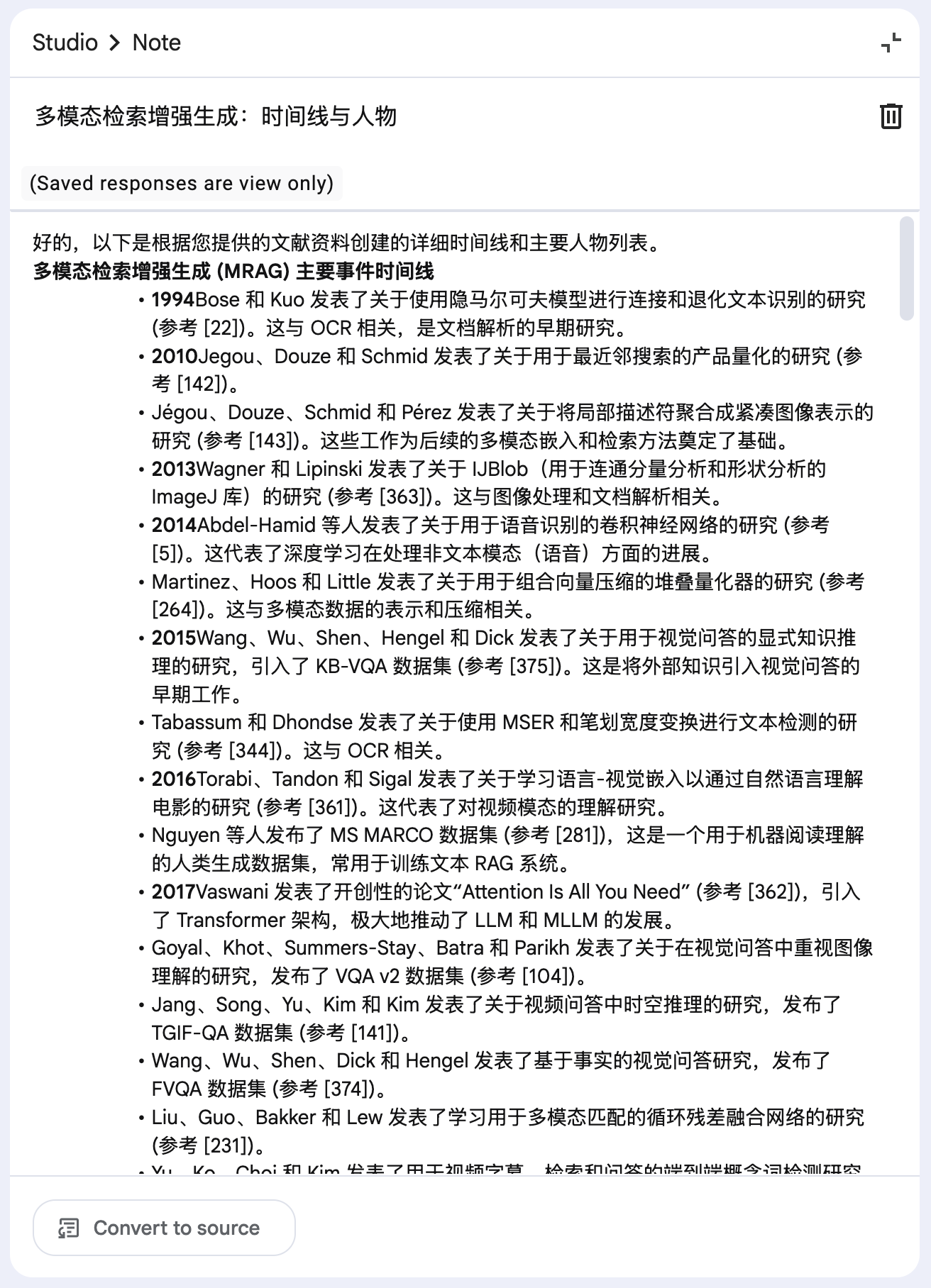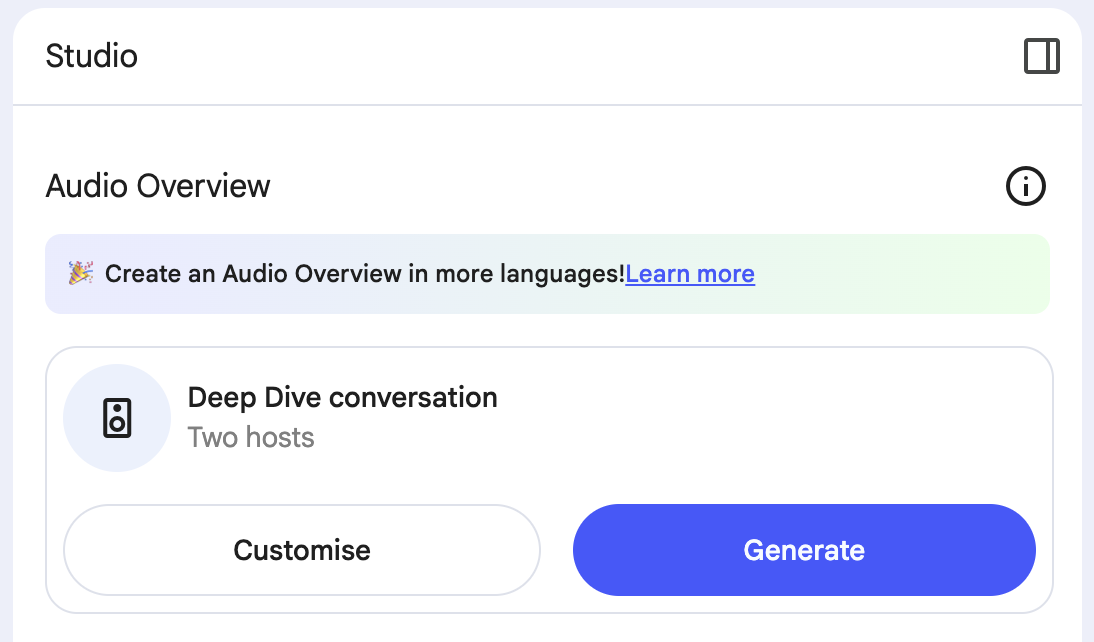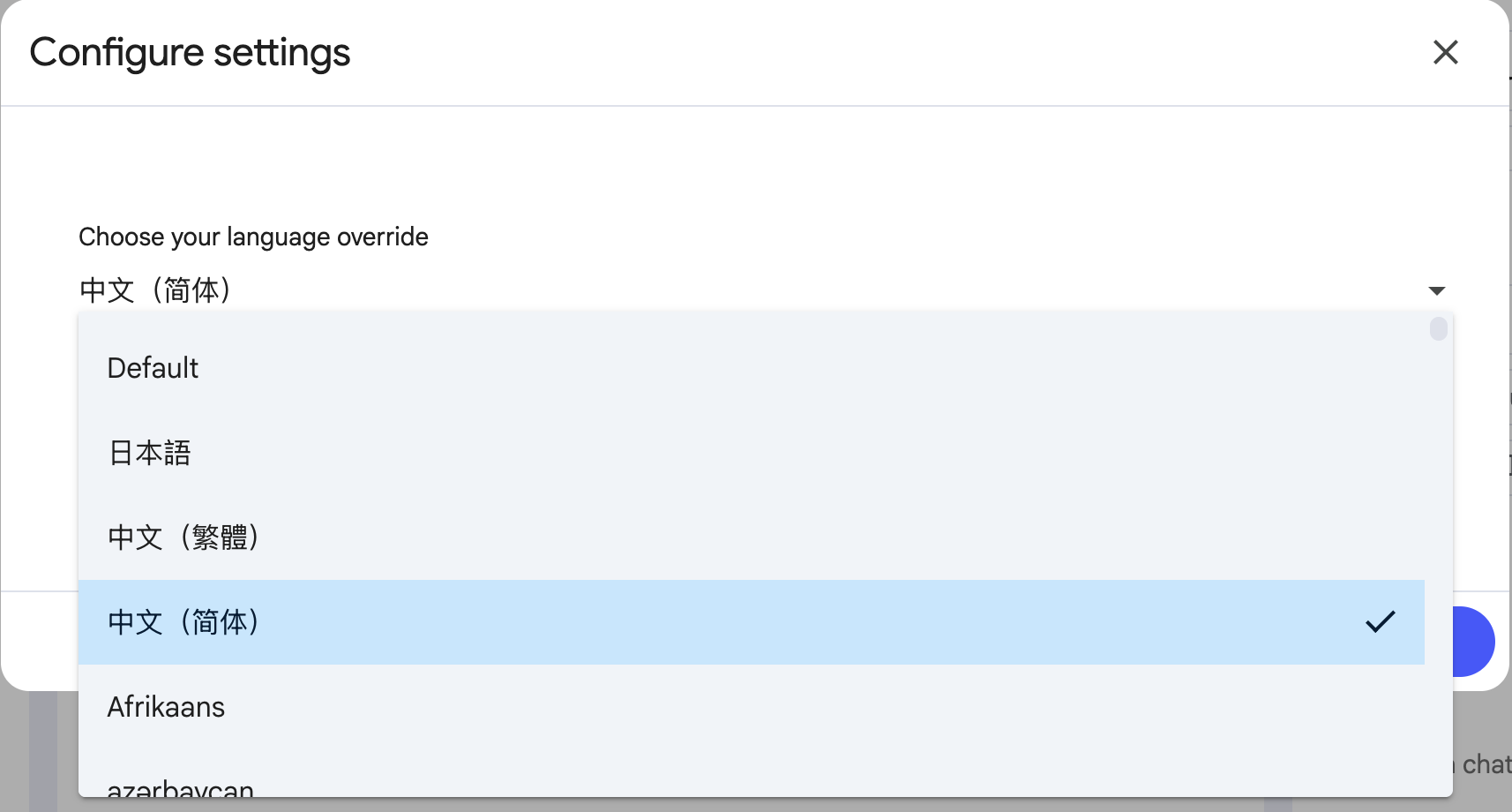学习 SurfSense 的播客生成
经过几天的学习,我们已经基本掌握了 SurfSense 的所有功能,包括添加文档的四种方式,连接器的管理,以及问答流程。并且针对每一个功能,通过剖析源码学习各自的实现原理,比如如何实现文档的解析,如何对文档进行检索,如何实现整个问答流程,等等。
不过,还有一个最重要的功能没有讲到。之前有提到,SurfSense 号称是 NotebookLM 的开源平替,而 NotebookLM 的杀手锏便是它的 音频概览(Audio Overview) 功能,用户只需一键点击,就可以将文本内容转换为类似播客的音频讨论,这一功能特别适合那些喜欢听觉学习或需要在通勤、运动等场景下继续学习的用户。
SurfSense 同样也实现了类似的功能,可以针对对话内容生成播客,我们今天就来看下这个功能。
生成播客
在 SurfSense 上产生会话后,就可以点击左侧菜单上的 “View All Chats” 进入会话列表页面,针对每一通会话,我们可以点击 “Generate Podcast” 生成播客:
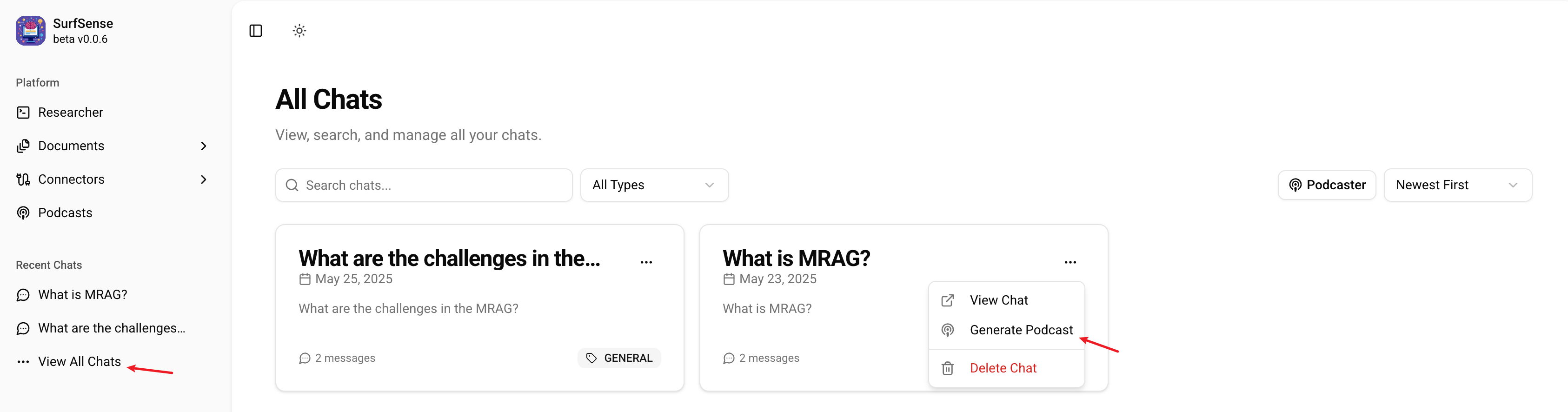
弹出对话框,输入播客名称,然后确认即可:
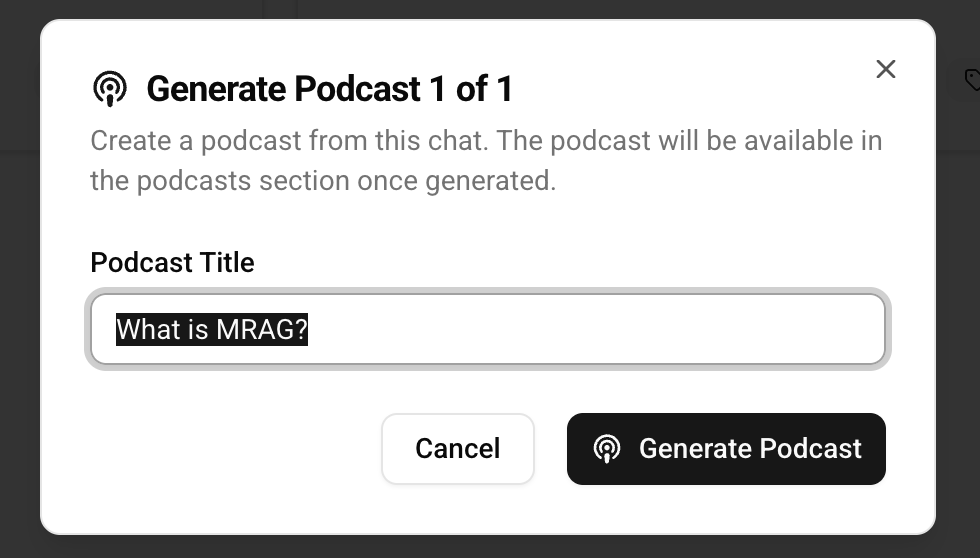
稍等片刻,等后端生成结束,进入 “Podcasts” 页面,就可以看到生成的播客了:
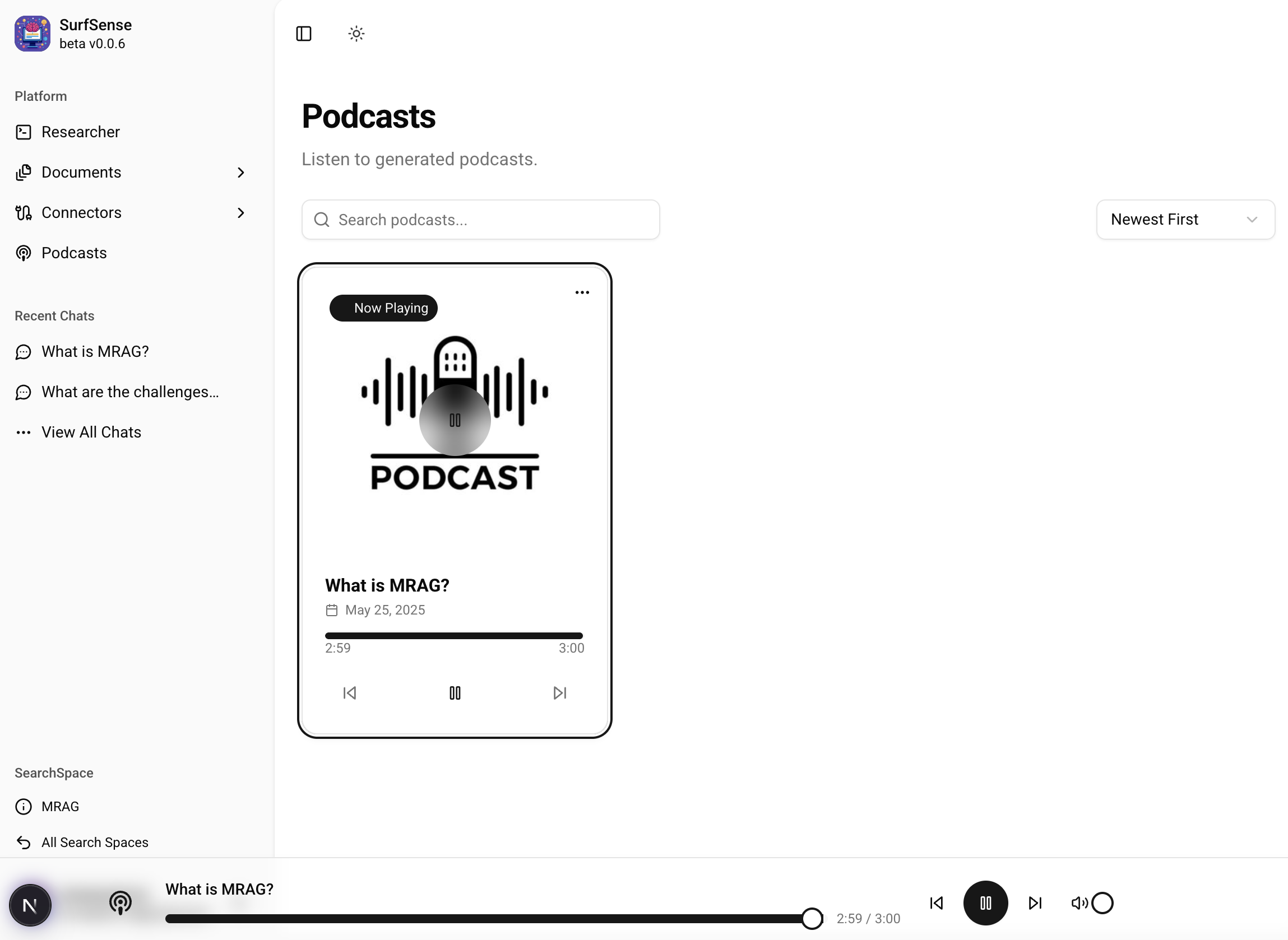
下面是我生成的播客,你可以听听效果,是不是有点像那么回事:
生成播客的实现
生成播客的代码逻辑位于 podcasts_routes.py 文件中,接口名为 POST /podcasts/generate/:
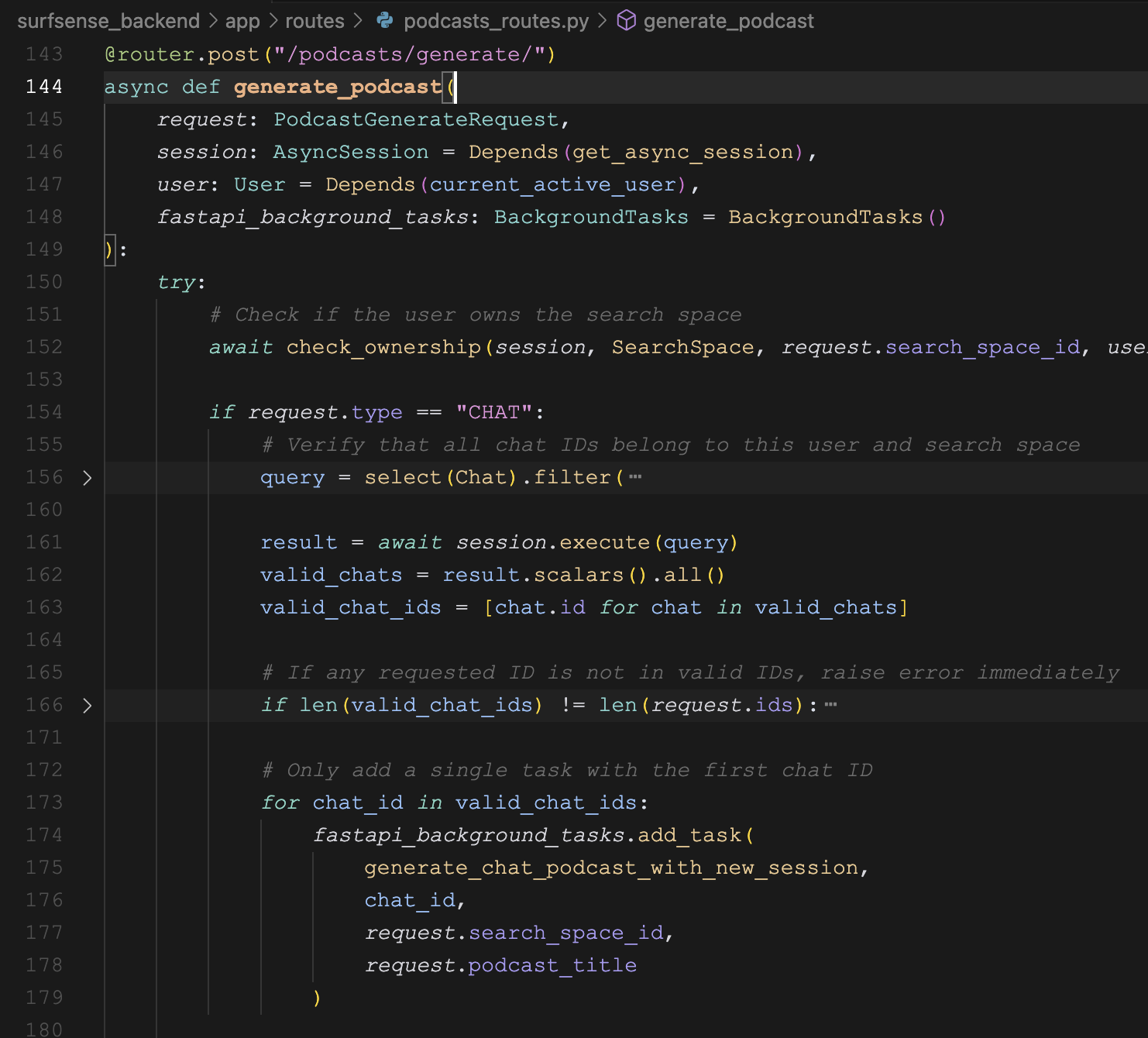
同样地,通过 FastAPI 的 BackgroundTasks 创建一个后台任务来生成播客。任务的实现位于 podcast_tasks.py 文件中 generate_chat_podcast() 函数:
async def generate_chat_podcast(
session: AsyncSession,
chat_id: int,
search_space_id: int,
podcast_title: str
):
initial_state = State(
source_content=chat_history_str,
)
result = await podcaster_graph.ainvoke(initial_state, config=config)可以看到,又是一个 LangGraph 构建的流程图!它的定义如下:
workflow = StateGraph(State, config_schema=Configuration)
workflow.add_node("create_podcast_transcript", create_podcast_transcript)
workflow.add_node("create_merged_podcast_audio", create_merged_podcast_audio)
workflow.add_edge("__start__", "create_podcast_transcript")
workflow.add_edge("create_podcast_transcript", "create_merged_podcast_audio")
workflow.add_edge("create_merged_podcast_audio", "__end__")
graph = workflow.compile()
graph.name = "Surfsense Podcaster"这个生成播客的工作流包含两个工作节点:
create_podcast_transcript- 生成播客的文本稿create_merged_podcast_audio- 创建合并后的播客音频
生成文本稿
第一步根据对话内容生成播客的文本稿,其核心仍然是一段系统 Prompt:
当前日期: {datetime.datetime.now().strftime("%Y-%m-%d")}
<podcast_generation_system>
您是一位专业的播客脚本撰写大师,擅长将各类输入内容转化为两位主持人之间生动、引人入胜且自然流畅的对话。您的核心目标是创作出真实自然的对话内容,完全避免机器人式生硬脚本或刻板的正式感。要实现充满活力的互动效果,而非单纯的信息传递。
<input>
- '<source_content>': 待讨论的原始文本内容块。可能是研究发现、文章摘要、详细大纲、与该主题相关的用户聊天记录,或其他相关信息。内容可能是非结构化的,但将作为播客对话的事实依据。
</input>
<output_format>
包含交替主持人对话的JSON格式播客文本:
{
"podcast_transcripts": [
{
"speaker_id": 0,
"dialog": "主持人0的对话内容"
},
{
"speaker_id": 1,
"dialog": "主持人1的对话内容"
},
{
"speaker_id": 0,
"dialog": "主持人0的对话内容"
},
{
"speaker_id": 1,
"dialog": "主持人1的对话内容"
}
]
}
</output_format>
<guidelines>
1. **建立鲜明且一致的主持人角色:**
* **主持人0(主咖):** 推动对话进程,引入环节,提出源自内容的关键问题,并经常总结要点。保持引导性、清晰且吸引人的语调。
* **主持人1(辅助/专家型):** 提供深入见解、提出不同观点、追问细节、分享相关事例。采用互补性语调(如分析型、热情型、反思型或略带怀疑型)。
* **保持一致性:** 确保每个主持人全程保持独特的用词习惯、句式结构和观点立场,避免角色混同,互动应呈现真实的伙伴关系。
2. **创作自然动态的对话:**
* **模拟真实交谈:** 使用缩略语(如"别"、"它是")、语气词("噢!"、"哇!")、话语标记("你懂的"、"对吧?")和偶尔自然的停顿填充词。避免书面化的复杂句式。
* **培养互动化学反应:** 设计真实回应的对话("说得好,这让我想起..."),追问细节("能展开说说吗?"),礼貌表达异议("有道理,不过是否考虑过..."),展现积极聆听。
* **节奏变化:** 混合短句与长句,多样化句式开头。用提问打断长篇说明,保持节奏的自发性。
* **注入个性:** 适当加入符合角色设定的幽默、惊讶反应、个人经历参照("我遇到类似情况...")或增强上下文的过往讨论提及("记得上周我们聊过...")。
3. **结构化流程设计:**
* **自然开场:** 对话内容应接续既定的开场白(会手动添加),避免重复问候语或节目名称。
* **逻辑推进:** 使用清晰过渡串联内容("说完X,现在来看看Y..."),确保话题自然衔接。
* **有力收尾:** 总结核心观点,可留下思考问题或下期预告,避免突兀结束。
4. **内容融合技巧:**
* **转译而非复述:** 将原始内容转化为适合各主持人风格的口语表达,避免直接搬运复杂术语。
* **解释说明:** 通过比喻、案例或主持人追问(代表听众提问)来解析复杂概念。
* **自然植入:** 以对话形式呈现事实数据("研究显示..."),避免孤立的信息块。
* **平衡深度:** 在保证准确性的前提下优先易懂性,适合大众听众。
5. **时长控制:**
* **六分钟时长:** 按正常语速朗读约1000字(150字/分钟)。
* **简洁话轮:** 保持话轮简短聚焦,避免长篇独白。
* **内容精选:** 优先关键信息,确保每句对话都有实质贡献。
</guidelines>
请将源材料转化为生动有趣的播客对话。创作时应体现真实的主持人互动(包括观点交锋、追问细节等),使用符合真实人类对话的多样化表达,确保脚本在5分钟时长内兼具教育性和娱乐性。
</podcast_generation_system>输出结果类似下面这种格式:
{
"podcast_transcripts": [
{
"speaker_id": 0,
"dialog": "今天我们聊烧脑的量子计算,这可是我期待数周的话题"
},
{
"speaker_id": 1,
"dialog": "我也超兴奋!不过说实话,量子计算的概念让我有点晕。咱能从基础讲起吗?"
},
{
"speaker_id": 0,
"dialog": "没问题。传统电脑用二进制对吧?要么1要么0。但量子计算机用的是量子比特,这里开始就神奇了"
},
{
"speaker_id": 1,
"dialog": "等等,量子比特特别在哪?"
},
{
"speaker_id": 0,
"dialog": "关键在于叠加态——量子比特可以同时处于多个状态"
},
{
"speaker_id": 1,
"dialog": "这不可能吧?!怎么理解这种状态?"
},
{
"speaker_id": 0,
"dialog": "想象旋转的硬币——落地前你能确定是正面还是反面吗?"
},
{
"speaker_id": 1,
"dialog": "嗯...既不是又都是?噢我好像明白这个比喻了"
}
]
}生成播客音频
由于生成的播客内容是一段段的对话,两位主持人在相互聊天,所以我们也需要一段段的生成音频:
tasks = [
generate_speech_for_segment(segment, i)
for i, segment in enumerate(merged_transcript)
]
audio_files = await asyncio.gather(*tasks)生成音频使用的是 LiteLLM 的 aspeech() 函数:
response = await aspeech(
model=app_config.TTS_SERVICE,
api_base=app_config.TTS_SERVICE_API_BASE,
voice=voice,
input=dialog,
max_retries=2,
timeout=600,
)LiteLLM 支持几种不同的 TTS 实现,包括 OpenAI、Azure OpenAI 和 Vertex AI 等。SurfSense 默认使用的是 OpenAI 的 tts-1 模型,可以在配置文件中切换:
TTS_SERVICE="openai/tts-1"其中 voice 参数表示说话人声音,支持下面这些:
- alloy
- ash
- ballad
- coral
- echo
- fable
- nova
- onyx
- sage
- shimmer
可以在 OpenAI.fm 页面试听效果:
SurfSense 默认使用的是 alloy 女声 和 echo 男声,说实话,这两个音色感觉很接近,区分度不太好。我把女声换成了 coral,区分度明显好了很多,就是女声有点太激动了。。。
还有一些其他参数可以参考 OpenAI 文档:
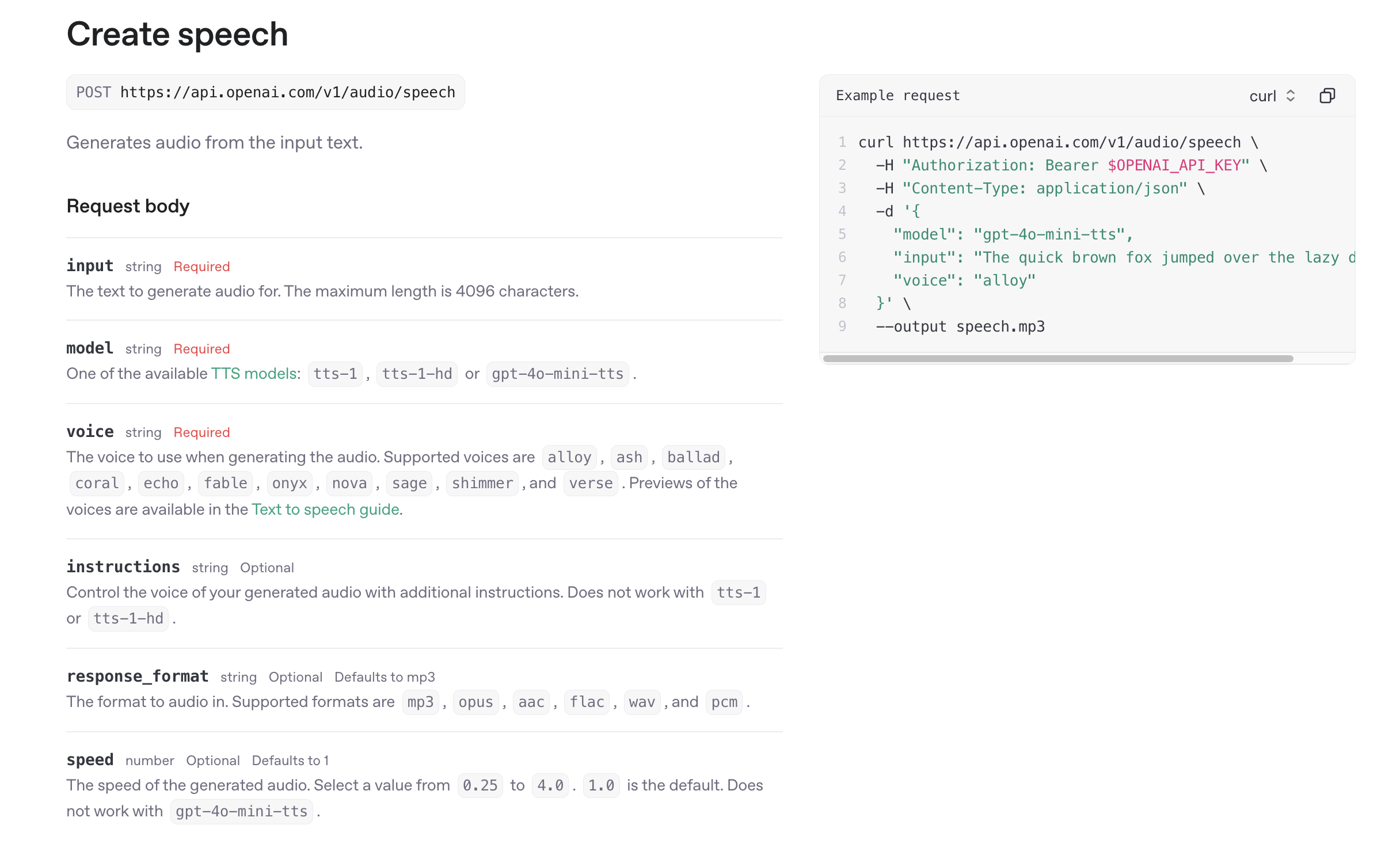
合并播客音频
上面这一步生成的都是一个个独立的音频文件,要得到最后的播客,还需要将这些小音频片段合并起来。SurfSense 通过 FFmpeg 实现:
ffmpeg = FFmpeg().option("y")
for audio_file in audio_files:
ffmpeg = ffmpeg.input(audio_file)
filter_complex = []
for i in range(len(audio_files)):
filter_complex.append(f"[{i}:0]")
filter_complex_str = "".join(filter_complex) + f"concat=n={len(audio_files)}:v=0:a=1[outa]"
ffmpeg = ffmpeg.option("filter_complex", filter_complex_str)
ffmpeg = ffmpeg.output(output_path, map="[outa]")
await ffmpeg.execute()至此,我们就得到了一份关于对话记录的播客,生成的播客音频位于 podcasts 目录,文件名为 {session_id}_podcast.mp3。
NotebookLM 背后的音频生成技术
如果你仔细听 NotebookLM 生成的播客音频,会发现两个主持人的声音更自然,一个人在说的时候另一个人还会有一些附和声,两个人的交流也更流畅。
这其实要归功于 DeepMind 开发的 SoundStorm 这个多说话人对话生成模型。Google 曾在 24 年的时候公布过他们的音频生成技术,感兴趣的朋友可以了解下:
文章主要介绍了 SoundStream、AudioLM 和 SoundStorm 三种核心的音频生成技术:
- SoundStream:是一个神经音频编码器,将音频压缩成声学令牌,再解码成高保真声音;
- AudioLM:将音频生成视为语言建模任务,将音频生成类比于文本生成,从而灵活生成多种类型音频;
- SoundStorm:一个多说话人对话生成模型,能生成多达 30 秒的自然对话段落。
通过端到端的生成多说话人对话,而不是靠工程层面的音频拼接,自然能达到更自然更流畅的效果,这也正是 NotebookLM 效果出众的原因。